
Register your product and get support at
www.philips.com/welcome
Kullanım kılavuzu
6400 series
40PUK6400
50PUK6400
55PUK6400

İçindekiler
1 TV Turu 4
1.1 Ultra HD TV 4
1.2 Philips Android TV 4
1.3 Uygulamaları kullanma 4
1.4 Oyun Oynama 4
1.5 Filmler ve kaçırdığınız programlar 4
1.6 TV'yi Duraklatma ve Kayıtlar 4
1.7 Akıllı Telefonlar ve Tabletler 5
1.8 Sosyal Ağlar 5
1.9 Bluetooth Bağlantısı 5
2 Kurulum 6
2.1 Güvenlik Talimatlarını Okuma 6
2.2 TV Standı ve Duvara Montaj 6
2.3 Yerleştirme hakkında İpuçları 6
2.4 Güç Kablosu 6
2.5 Anten Kablosu 6
2.6 Uydu Çanak Anteni 7
3 Android TV'nizi bağlama 8
3.1 Ağ ve İnternet 8
3.2 Google Hesabı 11
3.3 Philips Uygulama Galerisi 11
4 Cihazları Bağlama 13
4.1 Bağlantılar Hakkında 13
4.2 Akıllı Kartlı CAM - CI+ 15
4.3 Alıcı - Set Üstü Kutu 16
4.4 Ev Sinema Sistemi - HTS 17
4.5 Akıllı Telefonlar ve Tabletler 18
4.6 Blu-ray Disk Oynatıcı 19
4.7 DVD Oynatıcı 19
4.8 Bluetooth - Hoparlörler ve Gamepad'ler 19
4.9 Kulaklıklar 20
4.10 Oyun Konsolu 20
4.11 Gamepad 21
4.12 USB Sabit Sürücü 21
4.13 USB Klavye 22
4.14 USB Flash Sürücü 23
4.15 Fotoğraf Makinesi 23
4.16 Video kamera 23
4.17 Bilgisayar 24
5 Açma ve Kapatma 25
5.1 Açık veya bekleme modunda 25
5.2 TV üzerindeki tuşlar 25
5.3 Uyku Zamanlayıcısı 25
5.4 Kapatma Zamanlayıcısı 25
6 Uzaktan Kumanda 26
6.1 Tuş genel bilgileri 26
6.2 Sesli arama 27
6.3 IR Sensörü 28
6.4 Piller 28
6.5 Temizleme 28
7 Kanallar 29
7.1 Kanal Kurma 29
7.2 Kanal Listeleri 29
7.3 Kanalları izleme 30
7.4 Favori Kanallar 32
7.5 Metin / Teletekst 34
7.6 Etkileşimli TV 35
8 TV Rehberi 36
8.1 Gerekenler 36
8.2 TV Rehberi Verileri 36
8.3 TV Rehberini Kullanma 36
9 Kaydetme ve TV Duraklatma 38
9.1 Kayıt 38
9.2 Pause TV 39
10 Sık Kullanılanlar 41
10.1 Sık Kullanılanlar Hakkında 41
10.2 Şimdi TV'nizde 41
10.3 İstek Üzerine TV 41
10.4 İstek Üzerine Video 42
11 Ana Menü 43
11.1 Ana Menü Hakkında 43
11.2 Ana Menüyü Açma 43
11.3 Arama ve Sesli Arama 43
11.4 Sınırlandırılmış Profil 43
12 TV Menüsü 44
12.1 TV Menüsü Hakkında 44
12.2 TV Menüsünü Açma 44
13 Netflix 45
14 Kaynaklar 46
14.1 TV Girişine geçiş yapma 46
14.2 TV Girişi seçenekleri 46
14.3 Cihaz Adı ve Türü 46
14.4 Oyun veya Bilgisayar 46
14.5 Bağlantıları Yeniden Tarama 47
15 Uygulamalar 48
15.1 Uygulamalar Hakkında 48
15.2 Google Play 48
15.3 Uygulama Galerisi 49
15.4 Bir Uygulamayı Başlatma veya Durdurma 50
15.5 Uygulamaları Kilitleme 50
15.6 Uygulamaları Yönet 51
15.7 Saklama 51
16 Oyunlar 53
16.1 Gerekenler 53
16.2 Gamepad'ler 53
16.3 Oyun Oynama 53
17 Internet 54
17.1 İnterneti Başlatma 54
17.2 İnternet Seçenekleri 54
18 Videolar, Fotoğraflar ve Müzik 55
18.1 USB Bağlantısından 55
18.2 Bilgisayardan veya NAS'tan 55
18.3 Bir Bulut Depolama Hizmetinden 55
18.4 Videolarınızı Oynatma 55
18.5 Fotoğraflarınızı Görüntüleme 56
18.6 Müzik Çalma 56
19 Akıllı Telefonlar ve Tabletler 58
19.1 Philips TV Remote App 58
19.2 Google Cast 58
19.3 Miracast 58
19.4 AirPlay 59
19.5 MHL 59
20 Multi View 61
20.1 Multi View Hakkında 61
2

20.2 Metin ve TV 61
20.3 Nettv ve TV 61
20.4 HDMI ve TV 61
21 Ayarlar 62
21.1 Görüntü 62
21.2 Ses 67
21.3 Eko Ayarları 70
21.4 Genel Ayarlar 70
21.5 Saat, Bölge ve Dil 73
21.6 Evrensel Erişim 75
22 Kablosuz ve Ağlar 78
22.1 Ağ 78
22.2 Bluetooth 78
23 Android Ayarları 79
24 Kanal Kurulumu 80
24.1 Anten/Kablo Kurulumu 80
24.2 Uydu Kurulumu 82
24.3 Kanal Listesi Kopyalama 85
25 Yazılım 87
25.1 Yazılımı Güncelle 87
25.2 Yazılım Sürümü 87
25.3 Açık Kaynak Yazılımı 87
25.4 Telesekreter mesajı 88
26 Teknik özellikler 89
26.1 Çevresel 89
26.2 Güç 89
26.3 İşletim Sistemi 90
26.4 Alım 90
26.5 Ekran Türü 90
26.6 Görüntü Giriş Çözünürlüğü 90
26.7 Boyutlar ve Ağırlıklar 90
26.8 Bağlantı 90
26.9 Bağlantı 91
26.10 Ses 91
26.11 Multimedya 91
27 Yardım ve Destek 92
27.1 TV'nizi kaydettirin 92
27.2 Yardımı Kullanma 92
27.3 Sorun giderme 92
27.4 Çevrimiçi Yardım 94
27.5 Destek ve Onarım 94
28 Güvenlik ve Bakım 95
28.1 Güvenlik 95
28.2 Ekran Bakımı 96
29 Kullanım Koşulları 97
29.1 Kullanım Şartları - TV 97
29.2 Kullanım Şartları - Smart TV 97
29.3 Kullanım Şartları - Philips Uygulama Galerisi
97
30 Telif hakları 98
30.1 MHL 98
30.2 Ultra HD 98
30.3 HDMI 98
30.4 Dolby Digital Plus 98
30.5 DTS Premium Sound ™ 98
30.6 Microsoft 98
30.7 Wi-Fi Alliance 98
30.8 Kensington 99
30.9 Diğer Ticari Markalar 99
Dizin 100
3

1
TV Turu
Google Inc.nin ticari markalarıdır. Android robot,
Google tarafından yaratılan veya paylaşılan çalışmalar
Creative Commons 3.0 Nitelik Lisansında belirtilen
şartlara göre kullanılarak üretilir veya değiştirilir.
1.1
Ultra HD TV
Bu TV Ultra HD ekrana sahiptir. Çözünürlüğü normal
HD ekranlara oranla dört kat daha yüksektir. Ultra HD,
TV'de gösterilen en canlı ve gerçekçi görüntüler için 8
milyon piksel çözünürlük anlamına gelir.
Bununla birlikte, yeni Ultra Pixel HD Motoru gelen
tüm TV sinyallerini sürekli olarak Ultra HD
çözünürlüğe dönüştürür. Böylece TV'yi açtığınız
andan itibaren bu muhteşem görüntü kalitesinin tadını
çıkarabilirsiniz. Bunun yerine, bir HDMI bağlantısı ile
yerel Ultra HD videolar da izleyebilirsiniz. Ultra HD,
büyük ekranlarda bile canlı ve keskin TV izleme
deneyimi sunar.
http://creativecommons.org/licenses/by/3.0/legalco
de
1.3
Uygulamaları kullanma
Başlangıç için bazı pratik Uygulamalar TV'nize
önceden yüklenmiştir.
Uygulama sayfalarında TV'nizde bulunan
Uygulamalar gösterilir. Akıllı telefon veya
tabletinizdeki Uygulamalar gibi TV'nizdeki
uygulamalar da zengin bir TV deneyimi için özel
işlevler sunuyor. TV oyunları veya hava durumu
tahminleri (ve diğerleri) gibi uygulamalar. Alternatif
olarak, İnternet'te gezinmek için Google Chrome gibi
bir İnternet Tarayıcısı Uygulaması başlatın.
Daha fazla bilgi için Yardım'da Anahtar
Kelimeler renkli tuşuna basıp Uygulamalar
konusuna bakın.
1.2
Philips Android TV
Bu, UHD özellikli bir Philips Android TV™'dir.
Android TV Google Play, YouTube ve favori
uygulamalarınızdan binlerce film, gösteri ve oyun
sunar.*
Sesli arama ve kişiselleştirilmiş öneriler, eğlenmek için
daha fazla zaman ve iyi bir kanal aramak için daha az
zaman anlamına gelir. Dahili Google Cast ile
Chromebook veya Android cihazınızdan TV'nize
kolayca film, gösteri ve fotoğraf gönderebilirsiniz.**
Akıllı telefonunuz veya tabletinizdeki Philips TV
Remote App ile TV kanallarınız parmaklarınızın
ucunda. İster büyük TV ekranına fotoğraf gönderin,
isterseniz de en sevdiğiniz yemek programını mutfakta
tabletinizden takip edin. Bundan sonra TV'niz de
taşınabilir ev aletlerinizin bir parçasıdır.
TV'yi ev ağınıza ve Internet'e bağlayın.
* TV İnternete bağlı olmalıdır. Bazı içerik sağlayıcılar
için abonelik gerekebilir.
** Gönderme, yalnızca seçilen hizmetler için optimize
edilmiştir. Diğer içeriklerin akış kalitesi değişiklik
gösterebilir. Desteklenen işletim sistemleri ve cihazlar:
Android 2.3 ve üzeri, iOS® 7 ve üzeri, Windows® 7 ve
üzeri, Mac OS® 10.7 ve üzeri ile Chrome OS (sürüm 38
veya üzeri).
1.4
Oyun Oynama
Bağlı bir Oyun Konsolundan ya da yüklü bir
Uygulamadan bir oyun oynayabilirsiniz veya bir web
sitesindeki çevrimiçi bir oyunu oynayabilirsiniz. Hızlı
ve duyarlı hareket sağlamak amacıyla TV'yi oyun
oynamak için ideal ayarlara ayarlayabilirsiniz.
1.5
Filmler ve kaçırdığınız
programlar
Video kiralamak için evden çıkmanıza gerek yok.
İstek Üzerine Video'yu açın ve en son filmleri
doğrudan TV'nize aktarın. Video mağazası
Uygulamasını açın, kişisel hesabınızı oluşturun, filmi
seçin ve oynat tuşuna basın.
İstek Üzerine Video, belirli ülkelerde kullanılabilir.
Daha fazla bilgi için Yardım'da Anahtar
Kelimeler renkli tuşuna basıp İstek Üzerine Video
konusuna bakın.
Google, Android, Google Play ve diğer markalar
4

1.6
1.9
TV'yi Duraklatma ve Kayıtlar
Bir USB Sabit Sürücü bağlarsanız dijital bir TV
kanalının yayınını duraklatabilir ve kaydedebilirsiniz.
TV'niz yayını USB Sabit Sürücüye kaydederken, TV'yi
duraklatıp acil telefon aramalarını yanıtlayabilir veya
bir spor müsabakası esnasında ara verebilirsiniz. Daha
sonra izleyebilirsiniz.
Bağlı bir USB Sabit Sürücü ile dijital yayınları da
kaydedebilirsiniz. Bir programı izlerken kayıt yapabilir
veya gelecekte yayınlanacak bir programın kaydını
programlayabilirsiniz.
Daha fazla bilgi için Yardım'da Anahtar
Kelimeler renkli tuşuna basın ve TV
Duraklatma veya Kayıt konusuna bakın.
1.7
Akıllı Telefonlar ve Tabletler
Yeni Philips TV Remote App yeni TV dostunuzdur.
Akıllı telefonunuz veya tabletinizdeki TV Remote App
ile etrafınızdaki ortama hakim olursunuz. Büyük
TV'nize fotoğraf, müzik ya da video gönderin veya
tabletinizde ya da telefonunuzda TV kanallarınızdan
herhangi birini canlı izleyin. TV Rehberini açın ve bir
sonraki gün için bir kayıt programlayın. TV'niz evde bu
işi yapacaktır. TV Remote App ile kontrol sizde. TV'nin
ses seviyesini de düşürebilirsiniz.
Bluetooth Bağlantısı
TV'niz Bluetooth teknolojisini içermektedir.
Ek kablosuz hoparlörler veya bir kablosuz kulaklık
bağlayabilirsiniz. Kablo bağlamayı unutun; cihazınızı
TV ile eşleştirmek yeterlidir.
Daha fazla bilgi için Yardım'da Anahtar Kelimeler
renkli tuşuna basın ve Bluetooth veya Kablosuz
Hoparlör konusuna bakın.
Philips TV Remote App'i en sevdiğiniz uygulama
mağazasından hemen indirin.
Ücretsizdir.
Philips TV Remote App, iOS ve Android için
kullanılabilir.
1.8
Sosyal Ağlar
Bilgisayarda arkadaşlarınızın mesajlarını kontrol etmek
için yerinizden kalkmanız gerekmez.
Bu TV'de sosyal ağınızdan gelen mesajlar
ekranınızda görüntülenir. Koltuğunuzdan kalkmadan
mesajınıza cevap gönderebilirsiniz.
Daha fazla bilgi için Yardım'da Anahtar
Kelimeler renkli tuşuna basıp Uygulamalar
konusuna bakın.
5

2
Kurulum
2.1
Güvenlik Talimatlarını Okuma
TV'nizi ilk kez kullanmadan önce güvenlik talimatlarını
okuyun.
duvara monte ederken TV'nin ağırlığına uygun şekilde
güvenlik standartlarına uyulmalıdır. TV'yi
yerleştirmeden önce güvenlik önlemlerini de okuyun.
TP Vision Europe B.V., uygun olmayan montajlarla ya
da kaza veya yaralanmaya neden olan diğer montaj
yöntemleriyle ilgili hiçbir sorumluluk kabul
etmemektedir.
2.3
Talimatları okumak için Yardım'da Anahtar
Kelimeler renkli tuşuna basın ve Güvenlik talimatları
konusuna bakın.
2.2
TV Standı ve Duvara Montaj
TV Standı
TV standının montajı için talimatları TV ile birlikte
verilen Hızlı Başlangıç Kılavuzu'nda bulabilirsiniz. Bu
kılavuzu kaybetmeniz halinde www.philips.com
adresinden indirebilirsiniz.
Yükleyeceğiniz Hızlı Başlangıç Kılavuzu'nu aramak
için TV'nin ürün tipi numarasını kullanın.
Duvara Montaj
TV'nizde VESA uyumlu bir duvara
montaj braketi (ayrıca satılır) de kullanılabilir.
Duvara montaj aparatını satın alırken aşağıdaki VESA
kodunu kullanın . . .
Yerleştirme hakkında İpuçları
• TV'yi, ışığın doğrudan ekran üzerinde parlamadığı bir
yere yerleştirin.
• TV'yi duvardan en fazla 15 cm uzağa yerleştirin.
• TV için ideal izleme mesafesi, çapraz ekran
boyutunun üç katıdır. Otururken, gözleriniz ekranın
ortasıyla aynı seviyede olmalıdır.
2.4
Güç Kablosu
• Güç kablosunu TV'nin arka
tarafındaki POWER konektörüne takın.
• Güç kablosunun konektöre sıkıca takıldığından emin
olun.
• Duvardaki prizin her zaman erişilebilir olduğundan
emin olun.
• Güç kablosunu çıkarırken her zaman fişten tutarak
çekin, asla kablodan tutarak çekmeyin.
• 40PUx6400
VESA MIS-F 200x200, M4
• 50PUx6400, 55PUx6400
VESA MIS-F 400x200, M6
Hazırlanışı
Öncelikle TV'nin arkasındaki dişlilerin 4 plastik vida
başlığını çıkarın.
TV'yi VESA uyumlu brakete monte etmek için metal
vidaların TV dişlileri içinde yaklaşık 10 mm derinliğe
ulaştığından emin olun.
Dikkat
TV'nin duvara montajı için özel beceri gereklidir ve
yalnızca yetkili personel tarafından yapılmalıdır. TV'yi
TV bekleme modundayken çok az güç tüketmesine
rağmen, uzun süre kullanmayacaksanız enerji
tasarrufu için güç kablosunu prizden çekin.
Daha fazla bilgi için Yardım'da Anahtar Kelimeler
renkli tuşuna basın ve TV'yi açma veya kapatma
hakkında daha fazla bilgi için Açma konusuna bakın.
6

2.5
Anten Kablosu
Antenin fişini TV'nin arkasındaki Anten soketine
sıkıca takın.
Kendi anteninizi veya bir anten dağıtım sisteminin
anten sinyalini bağlayabilirsiniz. IEC Koaksiyel 75 Ohm
RF anten kablosu kullanın.
Bu anten kablosunu DVB-T ve DVB-C giriş sinyalleri
için kullanın.
2.6
Uydu Çanak Anteni
TV'nin arkasındaki SAT uydu bağlantısına F tipi uydu
konektörünü takın.
7

3
Android TV'nizi
bağlama
anahtarınızı - WEP, WPA veya WPA2 - girin. Bu ağın
şifreleme anahtarını önceden girdiyseniz bağlantıyı
hemen kurmak için Tamam öğesini seçebilirsiniz.
7 - Bağlantı başarıyla kurulduğunda bir mesaj
görüntülenir.
3.1
Ağ ve İnternet
Ev Ağı
Philips Android TV'nizin özelliklerinden tam olarak
faydalanmak için TV'niz İnternete bağlı olmalıdır.
TV'yi yüksek hızlı bir İnternet bağlantısı ile bir ev ağına
bağlayın. TV'nizi kablosuz olarak veya kablo ile ağ
yönlendiricinize bağlayabilirsiniz.
Ağa Bağlan
Kablosuz Bağlantı
Gerekenler
TV'yi kablosuz olarak Internet'e bağlamak için Internet
bağlantısı olan bir Wi-Fi yönlendirici gerekir.
Yüksek hızlı (geniş bant) Internet bağlantısı kullanın.
WPS
Yönlendiricinizde WPS varsa ağ taraması yapmadan
doğrudan yönlendiriciye bağlanabilirsiniz. Kablosuz
ağınızda WEP güvenlik şifreleme sistemi kullanan
cihazlarınız varsa WPS kullanamazsınız.
1 - tuşuna basın, Tüm Ayarlar'ı seçin ve OK
tuşuna basın.
2 - Menüye girmek için Kablosuz ve Ağlar öğesini
seçin ve (sağ) tuşuna basın.
3 - Kablolu veya Wi-Fi > Ağa Bağlan öğesini seçin
ve OK tuşuna basın.
4 - WPS öğesini seçip OK tuşuna basın.
5 - Yönlendiriciye gidin, WPS düğmesine basın ve 2
dakika içinde TV'ye dönün.
6 - Bağlantıyı kurmak için Bağlan seçeneğini
belirleyin.
7 - Bağlantı başarıyla kurulduğunda bir mesaj
görüntülenir.
PIN Kodlu WPS
Bağlantıyı Gerçekleştirin
Kablosuz
Kablosuz bağlantı kurmak için…
1 - tuşuna basın, Tüm Ayarlar'ı seçin ve OK
tuşuna basın.
2 - Menüye girmek için Kablosuz ve Ağlar öğesini
seçin ve (sağ) tuşuna basın.
3 - Kablolu veya Wi-Fi > Ağa Bağlan öğesini seçin
ve OK tuşuna basın.
4 - Kablosuz öğesini seçin ve Tamam tuşuna basın.
5 - Bulunan ağlar listesinde kablosuz ağınızı seçin. Ağ
adı gizlendiğinden ağınız listede yer almıyorsa
(yönlendiricinin SSID yayınını kapatmışsınızdır), ağ
adını kendiniz girmek için Yeni Ağ Ekle'yi seçin.
6 - Yönlendirici tipine bağlı olarak şifreleme
Yönlendiricinizde PIN kodlu WPS varsa ağ taraması
yapmadan doğrudan yönlendiriciye bağlanabilirsiniz.
Kablosuz ağınızda WEP güvenlik şifreleme sistemi
kullanan cihazlarınız varsa WPS kullanamazsınız.
1 - tuşuna basın, Tüm Ayarlar'ı seçin ve OK
tuşuna basın.
2 - Menüye girmek için Kablosuz ve Ağlar öğesini
seçin ve (sağ) tuşuna basın.
3 - Kablolu veya Wi-Fi > Ağa Bağlan öğesini seçin
ve OK tuşuna basın.
4 - PIN kodlu WPS öğesini seçin ve Tamam tuşuna
basın.
5 - Ekranda gösterilen 8 basamaklı PIN kodunu yazın
ve PC'nizdeki yönlendirici yazılımına girin. PIN
kodunun yönlendirici yazılımında nereye girileceğini
öğrenmek için yönlendirici kullanım kılavuzuna bakın.
6 - Bağlantıyı kurmak için Bağlan seçeneğini
belirleyin.
7 - Bağlantı başarıyla kurulduğunda bir mesaj
görüntülenir.
Problemler
Kablosuz ağ bulunamadı veya bozuk
• Yakınınızda bulunan mikrodalga fırınlar, DECT
telefonlar ve diğer Wi-Fi 802.11b/g/n cihazları
kablosuz ağı bozabilir.
• Ağınızdaki güvenlik duvarlarının TV'nin kablosuz
8

bağlantısına erişime izin verdiğinden emin olun.
• Kablosuz ağ evinizde düzgün çalışmıyorsa kablolu
ağ kurmayı deneyin.
Internet çalışmıyor
• Yönlendirici bağlantısında sorun yoksa
yönlendiricinin Internet bağlantısını kontrol edin.
PC ve Internet bağlantısı yavaş
• İç mekanlardaki kapsama alanı, aktarım hızı ve sinyal
kalitesi ile ilgili diğer faktörler hakkında bilgi edinmek
için kablosuz yönlendiricinin kullanım kılavuzuna
bakın.
• Yönlendiriciniz için yüksek hızlı (geniş bant) Internet
bağlantısı kullanın.
DHCP
• Bağlantı kurulamazsa yönlendiricinin DHCP (Dinamik
Bilgisayar Yapılandırma Protokolü) ayarını kontrol
edebilirsiniz. DHCP açılmalıdır.
Ağ Ayarları
Ağ Ayarlarını Görüntüle
Tüm geçerli ağ ayarlarını burada
görüntüleyebilirsiniz. IP ve MAC adresi, sinyal gücü,
hız, şifreleme yöntemi vb.
Geçerli ağ ayarlarını görüntülemek için…
1 - tuşuna basın, Tüm Ayarlar'ı seçin ve OK
tuşuna basın.
2 - Menüye girmek için Kablosuz ve Ağlar öğesini
seçin ve (sağ) tuşuna basın.
3 - Kablolu veya Wi-Fi > Ağ Ayarlarını
Görüntüle öğesini seçin ve OK tuşuna basın.
4 - Gerekirse (sol) tuşuna arka arkaya basıp
menüyü kapatın.
Kablolu Bağlantı
Gerekenler
TV'yi Internet'e bağlamak için Internet bağlantısı olan
bir ağ yönlendiricisi gerekir. Yüksek hızlı (geniş bant)
Internet bağlantısı kullanın.
Bağlantıyı Gerçekleştirin
Kablolu bağlantı kurmak için…
1 - Yönlendiriciyi bir ağ kablosuyla (Ethernet
kablosu**) TV'ye bağlayın.
2 - Yönlendiricinin açık olduğundan emin olun.
3 - tuşuna basın, Tüm Ayarlar'ı seçin ve OK
tuşuna basın.
4 - Menüye girmek için Kablosuz ve Ağlar öğesini
seçin ve (sağ) tuşuna basın.
5 - Kablolu veya Wi-Fi > Ağa Bağlan öğesini seçin
ve OK tuşuna basın.
6 - Kablolu öğesini seçin ve Tamam tuşuna
basın. TV sürekli olarak ağ bağlantısı arar.
7 - Bağlantı başarıyla kurulduğunda bir mesaj
görüntülenir.
Bağlantı kurulamazsa yönlendiricinin DHCP ayarını
kontrol edebilirsiniz. DHCP açılmalıdır.
**EMC kurallarına uygunluk için blendajlı FTP Cat.
5E Ethernet kablosu kullanın.
Ağ Yapılandırma
İleri düzey bir kullanıcıysanız ve ağınızı statik IP
adresleme ile kurmak istiyorsanız TV'yi Statik IP'ye
ayarlayın.
TV'yi Statik IP'ye ayarlamak için…
1 - tuşuna basın, Tüm Ayarlar'ı seçin ve OK
tuşuna basın.
2 - Menüye girmek için Kablosuz ve Ağlar öğesini
seçin ve (sağ) tuşuna basın.
3 - Kablolu veya Wi-Fi > Ağ Yapılandırma öğesini
seçin ve OK tuşuna basın.
4 - Statik IP Yapılandırması'nı etkinleştirmek
için Statik IP öğesini seçip OK tuşuna basın.
5 - Statik IP Yapılandırması öğesini seçin ve
bağlantıyı yapılandırın.
6 - IP Adresi, Ağ maskesi, Ağ geçidi, DNS 1
veya DNS 2 numaralarını ayarlayabilirsiniz.
7 - Gerekirse (sol) tuşuna arka arkaya basıp
menüyü kapatın.
Wi-Fi (WoWLAN) ile Aç
TV Bekleme modunda olduğunda bu TV'yi akıllı
telefon veya tabletinizden açabilirsiniz. Wi-Fi
(WoWLAN) ile Aç öğesi açılmalıdır.
WoWLAN'ı açmak için…
1 - tuşuna basın, Tüm Ayarlar'ı seçin ve OK
tuşuna basın.
2 - Menüye girmek için Kablosuz ve Ağlar öğesini
seçin ve (sağ) tuşuna basın.
3 - Kablolu veya Wi-Fi > Wi-Fi (WoWLAN) ile
Aç öğesini seçin ve OK tuşuna basın.
4 - Açık öğesini seçin ve Tamam tuşuna basın.
5 - Gerekirse (sol) tuşuna arka arkaya basıp
menüyü kapatın.
9

Wi-Fi bağlantısını açma
TV'nizin Wi-Fi bağlantısını açabilirsiniz.
Wi-Fi bağlantısını açmak için…
1 - tuşuna basın, Tüm Ayarlar'ı seçin ve OK
tuşuna basın.
2 - Menüye girmek için Kablosuz ve Ağlar öğesini
seçin ve (sağ) tuşuna basın.
3 - Kablolu veya Wi-Fi > Wi-Fi Açık/Kapalı öğesini
seçin ve OK tuşuna basın.
4 - Açık öğesini seçin ve Tamam tuşuna basın.
5 - Gerekirse (sol) tuşuna arka arkaya basıp
menüyü kapatın.
Dijital Ortam İşleyici - DMR
Ortam dosyalarınızı TV'nizde oynatamıyorsanız Dijital
Ortam İşleyici'nin açık olduğundan emin olun. Fabrika
ayarı olarak DMR, açıktır.
DMR'yi açmak için…
1 - tuşuna basın, Tüm Ayarlar'ı seçin ve OK
tuşuna basın.
2 - Menüye girmek için Kablosuz ve Ağlar öğesini
seçin ve (sağ) tuşuna basın.
3 - Kablolu veya Wi-Fi > Digital Media Renderer -
DMR seçeneğini belirleyin ve OK tuşuna basın.
4 - Açık öğesini seçin ve Tamam tuşuna basın.
5 - Gerekirse (sol) tuşuna arka arkaya basıp
menüyü kapatın.
1 - tuşuna basın, Tüm Ayarlar'ı seçin ve OK
tuşuna basın.
2 - Menüye girmek için Kablosuz ve Ağlar öğesini
seçin ve (sağ) tuşuna basın.
3 - Kablolu veya Wi-Fi > Wi-Fi Miracast
Bağlantıları öğesini seçin ve OK tuşuna basın.
4 - Tümünü Sil öğesini seçin ve OK tuşuna basın.
5 - Gerekirse (sol) tuşuna arka arkaya basıp
menüyü kapatın.
Wi-Fi Smart Screen
Akıllı telefonunuzda veya tabletinizde Philips TV
Remote App ile dijital TV kanallarını izlemek için Wi-Fi
Smart Screen'i açmalısınız. Bazı şifreli kanallar mobil
cihazınızda mevcut olmayabilir.
Wi-Fi Smart Screen'i açmak için…
1 - tuşuna basın, Tüm Ayarlar'ı seçin ve OK
tuşuna basın.
2 - Menüye girmek için Kablosuz ve Ağlar öğesini
seçin ve (sağ) tuşuna basın.
3 - Kablolu veya Wi-Fi > Wi-Fi Smart
Screen öğesini seçin ve OK tuşuna basın.
4 - Açık öğesini seçin ve Tamam tuşuna basın.
5 - Gerekirse (sol) tuşuna arka arkaya basıp
menüyü kapatın.
TV Ağı Adı
Ev ağınızda birden fazla TV varsa TV'ye özel bir ad
verebilirsiniz.
Wi-Fi Miracast özelliğini açma
Akıllı telefon, tablet veya bilgisayarınızın ekranını
TV'nizde paylaşmak için Wi-Fi Miracast'ı açın.
Miracast'ı açmak için…
1 - tuşuna basın, Tüm Ayarlar'ı seçin ve OK
tuşuna basın.
2 - Menüye girmek için Kablosuz ve Ağlar öğesini
seçin ve (sağ) tuşuna basın.
3 - Kablolu veya Wi-Fi > Wi-Fi Miracast öğesini
seçin ve OK tuşuna basın.
4 - Açık öğesini seçin ve Tamam tuşuna basın.
5 - Gerekirse (sol) tuşuna arka arkaya basıp
menüyü kapatın.
Daha fazla bilgi için Yardım'da Anahtar
Kelimeler renkli tuşuna basıp Miracast™, açma
konusuna bakın.
Wi-Fi Miracast bağlantısını silme
Miracast ile kullanılan bağlı veya engellenmiş cihazlar
listesini silin.
Miracast bağlantılarını silmek için…
TV adını değiştirmek için…
1 - tuşuna basın, Tüm Ayarlar'ı seçin ve OK
tuşuna basın.
2 - Menüye girmek için Kablosuz ve Ağlar öğesini
seçin ve (sağ) tuşuna basın.
3 - Kablolu veya Wi-Fi > TV Ağı Adı öğesini seçin
ve OK tuşuna basın.
4 - Ekran klavyesi veya uzaktan kumanda klavyesi
(varsa) ile adı girin.
5 - Değişikliği onaylamak için öğesini seçin.
6 - Gerekirse (sol) tuşuna arka arkaya basıp
menüyü kapatın.
Internet Belleğini Sil
İnternet Belleğini Sil ile TV'nizde depolanan parola,
tanımlama bilgisi ve geçmiş gibi tüm İnternet
dosyalarını ve oturum bilgilerini silebilirsiniz.
Internet belleğini silmek için…
1 - tuşuna basın, Tüm Ayarlar'ı seçin ve OK
tuşuna basın.
2 - Menüye girmek için Kablosuz ve Ağlar öğesini
seçin ve (sağ) tuşuna basın.
10

3 - Kablolu veya Wi-Fi > İnternet Belleğini
Sil öğesini seçip OK tuşuna basın.
4 - Onaylamak için Tamam tuşuna basın.
5 - Gerekirse (sol) tuşuna arka arkaya basıp
menüyü kapatın.
Dosya Paylaşımı
TV, bilgisayarınız veya akıllı telefonunuz gibi kablosuz
ağdaki diğer cihazlara bağlanabilir. Microsoft
Windows veya Apple OS X işletim sistemli bir
bilgisayar kullanabilirsiniz.
Bilgisayarınızdaki fotoğraf, müzik ve video dosyalarını
bu TV'de açabilirsiniz.
3.2
Google Hesabı
Oturum Aç
Philips Android TV'nizin özelliklerinden tam olarak
faydalanmak için Google Hesabınız ile Google'da
oturum açabilirsiniz.
Oturum açarak favori oyunlarınızı telefon, tablet ve
TV'de oynayabilirsiniz. Ayrıca, TV giriş ekranınızda
özelleştirilmiş video ve müzik önerileri ile YouTube,
Google Play ve diğer uygulamalara erişim elde
edersiniz.
Oturum Aç
TV'nizde Google'da oturum açmak için var olan
Google Hesabınızı kullanın. Bir Google Hesabı, eposta adresi ile paroladan oluşur. Henüz Google
Hesabınız yoksa oluşturmak için bilgisayarınızı veya
tabletinizi kullanın (accounts.google.com). Google
Play ile oyun oynamak için bir Google+ profiliniz
olmalıdır. İlk TV kurulumu sırasında oturum
açmadıysanız daha sonra oturum açabilirsiniz.
TV kurulumunu yaptıktan sonra oturum açmak için…
1 - tuşuna basın, Tüm Ayarlar'ı seçin ve OK
tuşuna basın.
2 - Android Ayarları öğesini seçip OK tuşuna basın.
3 - (aşağı) tuşuna basın ve Kişisel > Hesap
ekle öğesini seçip OK tuşuna basın.
4 - OTURUM AÇ öğesinin üzerindeyken OK tuşuna
basın.
5 - Uzaktan kumanda klavyesi ile e-posta adresinizi
girin ve klavyenin sağ bölümündeki
küçük OK tuşuna basın.
6 - Parolanızı girin ve oturum açmak üzere
aynı OK tuşuna basın.
7 - Gerekirse (sol) tuşuna arka arkaya basıp
menüyü kapatın.
Başka bir Google Hesabı ile oturum açmak istiyorsanız
önce oturumunuzu kapatın ve sonra diğer hesap ile
oturum açın.
Android Ayarları
Birkaç Android ayarını veya bilgisini ayarlayabilir ya
da görüntüleyebilirsiniz. TV'nizde yüklü uygulamaların
listesini ve bunlar için gereken depolama alanını
bulabilirsiniz. Sesli Arama ile kullanmak istediğiniz dili
ayarlayabilirsiniz. Uygulamaların konumunuzu
kullanmasına izin vermek için ekran klavyesini
yapılandırabilirsiniz. Farklı Android ayarlarını keşfedin.
Bu ayarlar hakkında daha fazla bilgi için
www.support.google.com/androidtv adresine
gidebilirsiniz.
Bu ayarları açmak için…
1 - tuşuna basın, Tüm Ayarlar'ı seçin ve OK
tuşuna basın.
2 - Android Ayarları öğesini seçip OK tuşuna basın.
3 - Farklı Android ayarlarını keşfedin.
4 - Gerekirse BACK tuşuna basarak menüyü
kapatın.
3.3
Philips Uygulama Galerisi
Philips Uygulamaları
Philips tarafından seçilen uygulamaları kullanmak
üzere TV'yi İnternete bağlayın. Bu uygulamalar TV'niz
için özel olarak geliştirilmiştir. Philips Uygulama
Galerisi, birçok uygulama sunar. Bazı ülkelerde, yerel
bir Video mağazasının uygulamaları veya TV
yayıncılarının uygulamaları yüklenebilir. İkinci
seçenek, Sonradan İzleme TV hizmetleri sunabilir.
Philips Uygulama Galerisi uygulama koleksiyonu, ülke
veya bölgeye göre farklılık gösterebilir.
Bazı Uygulama Galerisi uygulamaları, TV'nize
önceden yüklenmiştir. Uygulama Galerisi'nden başka
uygulamalar yüklemek için Kullanım Şartları'nı kabul
etmeniz istenir. Gizlilik Ayarları'nı tercihinize göre
ayarlayabilirsiniz.
Kullanım Koşulları
Philips Uygulama Galerisi uygulamalarını yüklemek ve
kullanmak için Kullanım Şartları'nı kabul
etmelisiniz. İlk TV kurulumu sırasında bu şartları kabul
etmediyseniz daha sonra kabul edebilirsiniz. Kullanım
Şartları'nı kabul ettiğiniz andan itibaren bazı
uygulamalar anında kullanılabilir hale gelir ve diğer
uygulamaları yüklemek üzere Philips Uygulama
Galerisi'ne göz atabilirsiniz.
11

TV kurulumunu yaptıktan sonra Kullanım Şartları'nı
kabul etmek için…
1 - HOME tuşuna basın ve Uygulama Galerisi'ni
açmak üzere Philips Koleksiyonu > Uygulama Galerisi
öğesini seçip OK tuşuna basın.
2 - Kullanım Şartları'nı seçip OK tuşuna basarak
okuyabilirsiniz.
3 - Kabul Et'i seçin ve OK tuşuna basın. Bu onayı
geri alamazsınız.
4 - Menüyü kapatmak için BACK tuşuna basın.
Gizlilik Ayarları
Philips Uygulama Galerisi uygulamaları için bazı gizlilik
ayarları belirleyebilirsiniz.
• Teknik istatistiklerin Philips'e gönderilmesine izin
verebilirsiniz.
• Kişisel önerilere izin verebilirsiniz.
• Tanımlama bilgilerine izin verebilirsiniz.
• 18+ yaş sınırı olan uygulamalar için Çocuk Kilidi'ni
açabilirsiniz.
Philips Uygulama Galerisi gizlilik ayarlarını belirlemek
için…
1 - HOME tuşuna basın ve Uygulama Galerisi'ni
açmak üzere Philips Koleksiyonu > Uygulama Galerisi
öğesini seçip OK tuşuna basın.
2 - Gizlilik İlkesi'ni seçip OK tuşuna basarak
okuyabilirsiniz.
3 - Kabul Et'i seçin ve OK tuşuna basın. Bu onayı
geri alamazsınız.
4 - Menüyü kapatmak için BACK tuşuna basın.
12

4
Kopya koruması
Cihazları Bağlama
4.1
Bağlantılar Hakkında
Bağlantı Kılavuzu
Cihazı TV'ye kullanılabilir olan en yüksek kaliteli
bağlantıyla bağlayın. Ayrıca, iyi görüntü ve ses
aktarımı için kaliteli kablolar kullanın.
Bir cihaz bağladığınızda TV, bu cihazın türünü tanır ve
her bir cihaza doğru bir tür adı verir. İsterseniz tür
adını değiştirebilirsiniz. Bir cihaz için doğru bir tür adı
ayarlanırsa Kaynaklar menüsünde bu cihaza
geçtiğinizde TV otomatik olarak ideal TV ayarlarına
geçer.
Birkaç cihazı TV'ye bağlamakla ilgili yardıma
ihtiyacınız varsa Philips TV bağlantı kılavuzunu ziyaret
edebilirsiniz. Kılavuzda bağlantının nasıl yapılacağı ve
hangi kabloların kullanılacağı hakkında bilgiler
bulunmaktadır.
www.connectivityguide.philips.com adresini ziyaret
edin
HDMI kabloları HDCP'yi (Yüksek Bant Genişliğine
Sahip Dijital İçerik Koruması) destekler. HDCP, DVD
disk veya Blu-ray Disk içindeki HD içeriğin
kopyalanmasını önleyen bir kopya koruma sinyalidir.
DRM (Dijital Hak Yönetimi) olarak da adlandırılır.
HDMI ARC
Genellikle Ev Sinema Sistemi (HTS) bir HDMI ARC
bağlantısına sahiptir; bunu bu TV'deki HDMI 2, HDMI
3 veya HDMI4 bağlantısına bağlayın. HDMI ARC
bağlantısı sayesinde TV görüntüsünün sesini HTS'ye
gönderen ilave bir ses kablosuna ihtiyaç duymazsınız.
HDMI ARC bağlantısı iki sinyali birleştirir.
HTS'yi bağlamak için bu TV'deki herhangi bir HDMI
2, HDMI 3 veya HDMI4 bağlantısını kullanabilirsiniz,
ancak ARC aynı anda yalnızca 1 cihaz/bağlantı için
kullanılabilir.
HDMI MHL
HDMI MHL ile Android akıllı telefonunuzdaki veya
tabletinizdeki görüntüyü bir TV ekranına
gönderebilirsiniz.
Anten bağlantı noktası
Bir Set Üstü Kutunuz (dijital alıcı) veya Kaydediciniz
varsa anten kablolarını anten sinyalinin TV'den önce
Set Üstü Kutu ve/veya Kaydediciden geçeceği
biçimde bağlayın. Böylece, anten ve Set Üstü Kutu
olası ilave kanalları kayıt için Kaydediciye
gönderebilir.
HDMI bağlantı noktaları
HDMI Kalitesi
En iyi görüntü ve ses kalitesi HDMI bağlantısı ile
sağlanır. HDMI kablosunda hem görüntü hem de ses
sinyalleri bir arada aktarılır. TV sinyali için HDMI
kablosu kullanın.
En iyi sinyal kalitesinde aktarım için Yüksek Hızlı HDMI
kablosu kullanın ve 5 metreden uzun HDMI kablosu
kullanmayın.
Bu TV'deki HDMI 4 bağlantısı, MHL 2,0 (Mobil
Yüksek Çözünürlük Bağlantısı) içerir.
Bu kablolu bağlantı, harika bir kararlılık ve bant
genişliği, düşük gecikme süresi ile iyi kalite ses üretimi
sağlarken kablosuz parazitlerini ortadan kaldırır.
Ayrıca, MHL bağlantısı, akıllı telefonunuzu veya
tabletinizi şarj eder. Mobil cihazınız bağlı olmasına
rağmen; TV beklemedeyken şarj olmaz.
Mobil cihazınıza hangi pasif MHL kablosunun uygun
olduğu hakkında bilgi edinin. Özellikle de TV için bir
ucunda HDMI konektörü bulunan kablo ve akıllı
telefonunuzu ya da tabletinizi bağlamanız için
gereken konektör tipi ile ilgili bilgi alın.
MHL, Mobile High-Definition Link ve MHL Logosu,
MHL, LLC'nin ticari markaları ve tescilli ticari
markalarıdır.
HDMI CEC - EasyLink
EasyLink
En iyi görüntü ve ses kalitesi HDMI bağlantısı ile
sağlanır. HDMI kablosunda hem görüntü hem de ses
sinyalleri bir arada aktarılır. Yüksek Çözünürlüklü (HD)
TV sinyalleri için bir HDMI kablosu kullanın. En iyi
sinyal kalitesinde aktarım için Yüksek Hızlı HDMI
kablosu kullanın ve 5 metreden uzun HDMI kablosu
kullanmayın.
13

verir.
EasyLink Açma veya Kapatma
EasyLink'i açık veya kapalı olarak ayarlayabilirsiniz.
TV'yi aldığınızda EasyLink ayarları açıktır.
EasyLink'i tamamen kapatmak için…
EasyLink HDMI CEC
Cihazlarınız HDMI ile bağlı ise ve cihazlarınızda
EasyLink özelliği varsa bunları TV'nin uzaktan
kumandası ile çalıştırabilirsiniz. EasyLink HDMI CEC,
TV'de ve bağlı cihazda açılmış olmalıdır.
EasyLink ile TV uzaktan kumandasını kullanarak bağlı
cihazları çalıştırabilirsiniz. EasyLink, bağlı cihazlarla
iletişim kurmak için HDMI CEC (Tüketici Elektroniği
Kontrolü) kullanır. Cihazların HDMI CEC'yi
desteklemesi ve HDMI bağlantısı ile bağlanmış olması
gerekir.
EasyLink kurulumu
TV'yi aldığınızda EasyLink özelliği açıktır. Bağlı
EasyLink cihazlarındaki tüm HDMI CEC ayarlarının
düzgün yapıldığından emin olun. EasyLink, farklı
markaların cihazlarıyla çalışmayabilir.
Diğer markalarda HDMI CEC
HDMI CEC işlevinin farklı markalarda farklı adları
vardır. Bazı örnekler ise şu şekildedir: Anynet, Aquos
Link, Bravia Theatre Sync, Kuro Link, Simplink ve Viera
Link. Markaların tümü EasyLink ile tam uyumlu
değildir.
Örnek HDMI CEC marka adları ilgili sahiplerinin
mülkiyetindedir.
1 - tuşuna basın, Tüm Ayarlar'ı seçin ve OK
tuşuna basın.
2 - Menüye girmek için Genel Ayarlar öğesini seçin
ve (sağ) tuşuna basın.
3 - EasyLink öğesini seçin, (sağ) tuşuna basın ve
tekrar EasyLink öğesini seçin.
4 - Kapalı öğesini seçin.
5 - Gerekirse (sol) tuşuna arka arkaya basıp
menüyü kapatın.
EasyLink Uzaktan Kumanda
Cihazların iletişim kurmasını istiyor, ancak bunları TV
uzaktan kumandasıyla çalıştırmak istemiyorsanız
EasyLink Uzaktan Kumandasını ayrı olarak
kapatabilirsiniz.
EasyLink Uzaktan Kumandayı açmak ve kapatmak
için…
1 - tuşuna basın, Tüm Ayarlar'ı seçin ve OK
tuşuna basın.
2 - Menüye girmek için Genel Ayarlar öğesini seçin
ve (sağ) tuşuna basın.
3 - EasyLink > EasyLink Uzaktan Kumanda öğesini
seçin ve OK tuşuna basın.
4 - Açık veya Kapalı'yı seçin ve OK tuşuna basın.
5 - Gerekirse (sol) tuşuna arka arkaya basıp
menüyü kapatın.
Cihazları Çalıştırma
HDMI'ye bağlı cihazı çalıştırmak ve EasyLink'i
ayarlamak için TV bağlantılarında cihazı veya
etkinliğini seçin. SOURCES tuşuna basın, HDMI
bağlantısına bağlı bir cihaz seçin ve Tamam tuşuna
basın.
Cihaz seçildikten sonra TV uzaktan kumandası cihazı
kontrol edebilir. Bununla
birlikte, HOME ve OPTIONS tuşları ve diğer
bazı TV tuşları cihaza yönlendirilmez.
Gereken tuş TV uzaktan kumandasında yoksa tuşu
Seçenekler menüsünde seçebilirsiniz.
OPTIONS tuşuna basın ve menü
çubuğunda Kontroller öğesini seçin. Gereken cihaz
tuşunu ekranda seçin ve Tamam tuşuna basın.
Bazı çok özel cihaz tuşları Kontroller menüsünde yer
almayabilir.
Sadece EasyLink Uzaktan Kumanda işlevini
destekleyen cihazlar TV uzaktan kumandasına yanıt
DVI - HDMI
Sadece DVI bağlantısı olan bir cihazınız varsa cihazı
DVI HDMI adaptörü ile herhangi
bir HDMI bağlantısına bağlayabilirsiniz.
Cihazınızda yalnızca DVI bağlantısı varsa DVI - HDMI
adaptörü kullanın. HDMI bağlantılarından birini
kullanın ve ses için TV'nin arkasındaki Ses Girişi
bağlantısına bir Ses Sol/Sağ kablosu (3,5 mm mini jak)
takın.
14

Ses Çıkış - Optik
Kopya koruması
DVI ve HDMI kabloları HDCP'yi (Yüksek Bant
Genişliğine Sahip Dijital İçerik Koruması) destekler.
HDCP, DVD disk veya Blu-ray Disk içindeki HD içeriğin
kopyalanmasını önleyen bir kopya koruma sinyalidir.
DRM (Dijital Hak Yönetimi) olarak da adlandırılır.
Y Pb Pr - Komponent
Y Pb Pr - Komponent Video yüksek kaliteli bir
bağlantıdır.
YPbPr bağlantısı, Yüksek Çözünürlüklü (HD) TV
sinyalleri için kullanılabilir. Ses için Y, Pb ve Pr
sinyallerinin yanına Ses Sol ve Sağ sinyallerini de
ekleyin.
Bağlarken YPbPr (yeşil, mavi, kırmızı) konektör
renklerini kablo fişleriyle eşleştirin.
Cihazınız ses de sağlıyorsa Ses Sol/Sağ cinch kablosu
kullanın.
Ses Çıkış - Optik yüksek kaliteli bir ses bağlantısıdır.
Bu optik bağlantı 5.1 ses kanallarını destekler.
Cihazınızda, genellikle bir Ev Sinema Sistemi (HTS),
HDMI ARC bağlantısı yoksa bu bağlantıyı HTS'deki bir
Ses Giriş - Optik bağlantısı ile kullanabilirsiniz. Ses
Çıkış - Optik bağlantısı TV'den gelen sesi HTS'ye
gönderir.
Ses çıkış sinyali türünü Ev Sinema Sisteminizin ses
özelliklerine uyacak biçimde ayarlayabilirsiniz.
Daha fazla bilgi için Yardım'da Anahtar
Kelimeler renkli tuşuna basıp Ses Çıkış Ayarları
konusuna bakın.
Ses ekrandaki görüntüyle eşleşmezse sesi görüntü
senkronizasyonuna ayarlayabilirsiniz.
Daha fazla bilgi için Yardım'da Anahtar
Kelimeler renkli tuşuna basın ve Ses ve Video
Senkronizasyonu konusuna bakın.
Scart
SCART, iyi kaliteli bir bağlantıdır.
SCART bağlantısı, CVBS ve RGB video sinyalleri için
kullanılabilir, ancak Yüksek Çözünürlüklü (HD) TV
sinyalleri için kullanılamaz. SCART bağlantısında video
ve ses sinyalleri bir arada aktarılır. SCART
bağlantısı ayrıca NTSC oynatmayı da destekler.
4.2
Akıllı Kartlı CAM - CI+
CI+
Bu TV, CI+ Koşullu Erişim kullanımına hazırdır.
CI+ ile bölgenizdeki dijital TV operatörleri tarafından
yayınlanan filmler ve spor programları gibi özel HD
programları izleyebilirsiniz. Bu programlar TV
operatörü tarafından şifrelenir ve ön ödemeli bir CI+
modülüyle programların şifresi çözülür.
Dijital TV operatörleri, özel programlara abone
olduğunuzda CI+ modülü (Koşullu Erişim Modülü CAM) sağlar ve bununla birlikte akıllı kart verilir. Bu
programlar üst düzey bir kopyalama korumasına
15

sahiptir.
Şartlar ve koşullar hakkında daha fazla bilgi almak için
dijital TV operatörü ile iletişime geçin.
Akıllı Kart
Dijital TV operatörleri, özel programlara abone
olduğunuzda CI+ modülü (Koşullu Erişim Modülü CAM) sağlar ve bununla birlikte akıllı kart verilir.
4.3
Alıcı - Set Üstü Kutu
Kablolu Yayın Kutusu
Anteni Set Üstü Kutusuna (dijital alıcı) ve TV'ye
bağlamak için 2 anten kablosu kullanın.
Akıllı kartı CAM modülüne takın. Operatörden aldığınız
talimata bakın.
CAM'yi TV'ye takmak için…
1 - Doğru takma yöntemi CAM üzerinde gösterilir.
Yanlış takılması CAM ve TV'ye zarar verebilir.
2 - TV'nin arkasına geçtiğinizde CAM'yi ön yüzü size
doğru bakacak şekilde yavaşça COMMON
INTERFACE yuvasına takın.
3 - CAM'yi gidebildiği kadar bastırın. Yuvada bırakın.
TV'yi açtığınızda CAM aktivasyonu birkaç dakika
sürebilir. CAM takılmış ve abonelik ücretleri
ödenmişse (abonelik yöntemleri farklı olabilir) CAM
akıllı kartı tarafından desteklenen şifreli kanalları
izleyebilirsiniz.
CAM ve akıllı kart TV'niz için özeldir. CAM'yi
çıkarırsanız CAM tarafından desteklenen şifreli
kanalları artık izleyemezsiniz.
Set Üstü Kutuyu TV'ye bağlamak için anten
bağlantılarının yanına bir HDMI kablosu ekleyin.
Bunun yerine, Set Üstü Kutuda HDMI bağlantısı yoksa
bir SCART kablosu da kullanabilirsiniz.
Kapatma Zamanlayıcısı
Yalnızca Set Üstü Kutunun uzaktan kumandasını
kullanıyorsanız bu otomatik zamanlayıcıyı kapatın. Bu
zamanlayıcıyı kapatmanızın nedeni 4 saat boyunca
TV uzaktan kumandasında herhangi bir tuşa
basılmadığında TV'nin otomatik olarak kapanmasını
önlemektir.
Daha fazla bilgi için Yardım'da Anahtar
Kelimeler renkli tuşuna basın ve daha fazla bilgi
için Kapatma Zamanlayıcısı konusuna bakın.
Parolalar ve PIN kodları
Bazı CAM'lerde kanalları izlemek için PIN kodu
girmeniz gerekir. CAM'nin PIN kodunu ayarladığınızda
TV'nin kilidini açmak için de aynı kodu kullanmanızı
öneririz.
CAM'nin PIN kodunu ayarlamak için…
1 - SOURCES tuşuna basın.
2 - CAM'yi kullandığınız kanal türünü seçin.
3 - OPTIONS tuşuna basın ve Ortak Arayüz
öğesini seçin.
4 - CAM'nin TV operatörünü seçin. Aşağıdaki ekranlar
TV operatöründen gelir. PIN kodu ayarına bakmak için
ekrandaki talimatları uygulayın.
Uydu Alıcısı
Çanak anten kablosunu Uydu alıcısına bağlayın.
Cihazı TV'ye bağlamak için anten bağlantısının yanına
bir HDMI kablosu ekleyin.
Bunun yerine, cihazda HDMI bağlantısı yoksa bir
SCART kablosu da kullanabilirsiniz.
16

Kapatma Zamanlayıcısı
Yalnızca Set Üstü Kutunun uzaktan kumandasını
kullanıyorsanız bu otomatik zamanlayıcıyı kapatın. Bu
zamanlayıcıyı kapatmanızın nedeni 4 saat boyunca
TV uzaktan kumandasında herhangi bir tuşa
basılmadığında TV'nin otomatik olarak kapanmasını
önlemektir.
Daha fazla bilgi için Yardım'da Anahtar
Kelimeler renkli tuşuna basın ve daha fazla bilgi
için Kapatma Zamanlayıcısı konusuna bakın.
Senkronizasyonu konusuna bakın.
HDMI ile Bağlan
Ev Sinema Sistemini (HTS) TV'ye bağlamak için bir
HDMI kablosu kullanın. Philips Soundbar veya dahili
disk oynatıcısı olan bir HTS bağlayabilirsiniz.
Ev Sinema Sisteminde HDMI ARC bağlantısı yoksa TV
görüntüsünün sesini Ev Sinema Sistemine göndermek
için bir optik ses kablosu (Toslink) kullanın.
4.4
Ev Sinema Sistemi - HTS
HDMI ARC ile Bağlan
Ev Sinema Sistemini (HTS) TV'ye bağlamak için bir
HDMI kablosu kullanın. Philips Soundbar veya dahili
disk oynatıcısı olan bir HTS bağlayabilirsiniz.
HDMI ARC
Ev Sinema Sisteminizde HDMI ARC bağlantısı varsa
bağlantı için TV'deki herhangi bir HDMI2, HDMI3,
HDMI4 HDMI bağlantısını kullanabilirsiniz. HDMI ARC
ile ilave ses kablosu bağlamanız gerekmez. HDMI ARC
bağlantısı iki sinyali birleştirir.
TV'deki HDMI2, HDMI3, HDMI4 bağlantılarında Ses
Dönüş Kanalı (ARC) sinyali bulunur. Ancak Ev Sinema
Sistemini bağladıktan sonra TV, ARC sinyalini yalnızca
bu HDMI bağlantısına gönderebilir.
Ses ve görüntü senkronizasyonu (sync)
Ses ekrandaki görüntüyle eşleşmezse ses ve
görüntüyü eşleştirmek için disk oynatıcılı çoğu Ev
Sinema Sisteminde gecikme ayarlayabilirsiniz.
Daha fazla bilgi için Yardım'da Anahtar
Kelimeler renkli tuşuna basın ve Ses ve Video
Senkronizasyonu konusuna bakın.
Ses Çıkış Ayarları
Ses Çıkışı Gecikmesi
TV'ye bir Ev Sinema Sistemi (HTS) bağlıyken TV'deki
görüntü ve HTS'den gelen ses senkronize olmalıdır.
Otomatik ses ve görüntü senkronizasyonu
En yeni Philips Ev Sinema Sistemlerinde, ses ve
görüntü senkronizasyonu otomatik olarak yapılır ve
daima doğrudur.
Ses senkron gecikmesi
Ses ve görüntü senkronizasyonu (sync)
Ses ekrandaki görüntüyle eşleşmezse ses ve
görüntüyü eşleştirmek için disk oynatıcılı çoğu Ev
Sinema Sisteminde gecikme ayarlayabilirsiniz.
Daha fazla bilgi için Yardım'da Anahtar
Kelimeler renkli tuşuna basın ve Ses ve Video
Diğer bazı Ev Sinema Sistemlerinde ses ile görüntüyü
senkronize etmek için ses senkron gecikmesini
ayarlamanız gerekebilir. HTS üzerinde, görüntü ve ses
eşleşene kadar gecikme değerini artırın. 180 ms'ye
kadar bir gecikme süresi gerekebilir. HTS kullanım
kılavuzunu okuyun. HTS üzerinde bir gecikme değeri
ayarlayarak TV üzerindeki Ses Çıkışı Gecikmesini
kapatmanız gereklidir.
Ses Çıkışı Gecikmesini kapatmak için…
1 - tuşuna basın, Tüm Ayarlar'ı seçin ve OK
tuşuna basın.
2 - Menüye girmek için Ses öğesini seçin ve (sağ)
tuşuna basın.
17

3 - Gelişmiş > Ses Çıkışı Gecikmesi öğesini seçin
ve OK tuşuna basın.
4 - Kapalı öğesini seçin.
5 - Gerekirse (sol) tuşuna arka arkaya basıp
menüyü kapatın.
Ses Çıkış Dengesi
Ses Çıkışı Seviyesi Ayarı
Birinden diğerine geçerken, TV ve Ev Sinema
Sisteminin ses seviyesini (şiddetini) ayarlamak için Ses
Çıkışı Seviyesi Ayarı özelliğini kullanın. Ses
seviyesindeki farklılıklar ses işlemedeki farklılıklardan
kaynaklanabilir.
Ses seviyesindeki farklılığı ayarlamak için…
Ev Sinema Sisteminde gecikme ayarlayamazsanız
TV'yi sesle senkronize olacak biçimde
ayarlayabilirsiniz. Ev Sinema Sisteminin TV
görüntüsünün sesini işlemesi için gereken zamanı
telafi eden bir denge ayarlayabilirsiniz. Dengeyi 5
ms'lik adımlarla ayarlayabilirsiniz. Maksimum ayar -60
ms'dir.
Ses Çıkışı Gecikmesi ayarının açılması gerekir.
Sesi TV'de senkronize etmek için…
1 - tuşuna basın, Tüm Ayarlar'ı seçin ve OK
tuşuna basın.
2 - Menüye girmek için Ses öğesini seçin ve (sağ)
tuşuna basın.
3 - Gelişmiş > Ses Çıkışı Dengesi öğesini seçin
ve OK tuşuna basın.
4 - Kaydırma çubuğunu kullanarak ses dengesini
ayarlayın ve Tamam tuşuna basın.
5 - Gerekirse (sol) tuşuna arka arkaya basıp
menüyü kapatın.
Ses Çıkışı Formatı
Dolby Digital, DTS® veya benzeri çok kanallı ses
işleme özelliğine sahip bir Ev Sinema Sisteminiz (HTS)
varsa Ses Çıkışı Formatını Çok Kanallı olarak ayarlayın.
TV, Çok kanal ayarı ile bir TV kanalından veya bağlı
oynatıcıdan gelen sıkıştırılmış çok kanallı ses sinyalini
Ev Sinema Sistemine gönderebilir. Ev Sinema
Sisteminizin çok kanallı ses işleme özelliği yoksa
Stereo'yu seçin.
Ses Çıkışı Formatı'nı ayarlamak için…
1 - tuşuna basın, Tüm Ayarlar'ı seçin ve OK
tuşuna basın.
2 - Menüye girmek için Ses öğesini seçin ve (sağ)
tuşuna basın.
3 - Gelişmiş > Ses Çıkışı Formatı öğesini seçin
ve OK tuşuna basın.
4 - Çok kanallı veya Stereo (sıkıştırılmamış) öğesini
seçin, ardından OK tuşuna basın.
5 - Gerekirse (sol) tuşuna arka arkaya basıp
menüyü kapatın.
1 - tuşuna basın, Tüm Ayarlar'ı seçin ve OK
tuşuna basın.
2 - Menüye girmek için Ses öğesini seçin ve (sağ)
tuşuna basın.
3 - Gelişmiş > Ses Çıkışı Seviyesi Ayarı öğesini
seçin ve OK tuşuna basın.
4 - Daha çok, Orta veya Daha az öğesini seçin,
ardından Tamam tuşuna basın.
5 - Ses seviyesi farkı büyükse Daha çok öğesini
seçin. Ses seviyesi farkı küçükse Daha az'ı seçin.
6 - Gerekirse (sol) tuşuna arka arkaya basıp
menüyü kapatın.
Ses Çıkışı Seviyesi Ayarı hem Ses Çıkış - Optik hem de
HDMI ARC ses sinyallerini etkiler.
HTS ses sorunları
Yüksek sesli gürültü
Bağlı bir USB flash sürücü veya bilgisayardan video
izliyorsanız Ev Sinema Sisteminizden gelen ses
bozulabilir. Bu gürültü, ses veya video dosyasında
DTS ses bulunduğu halde, Ev Sinema Sisteminde DTS
ses işleme özelliği bulunmadığında duyulur. TV'nin
Ses Çıkışı Formatı'nı Stereo (sıkıştırılmamış)
seçeneğine ayarlayarak bu sorunu düzeltebilirsiniz.
Tüm Ayarlar> Ses > Gelişmiş > Ses Çıkışı Formatı için
tuşuna basın.
Ses yok
Ev Sinema Sisteminizde TV'den gelen sesi
duyamıyorsanız HDMI kablosunu Ev Sinema
Sisteminde HDMI ARC bağlantısına (HDMI2, HDMI3
veya HDMI4) bağlayıp bağlamadığınızı kontrol edin.
4.5
Akıllı Telefonlar ve Tabletler
TV'ye bir akıllı telefon veya tablet bağlamak için
kablosuz veya kablolu bağlantı kullanabilirsiniz.
Kablosuz
Kablosuz bağlantı için akıllı telefonunuzdaki veya
tabletinizdeki favori uygulama mağazanızdan Philips
TV Remote App uygulamasını indirin.
Kablolu
18

Kablolu bağlantı için TV'nin arkasındaki HDMI 4 MHL
bağlantısını kullanın. Daha fazla bilgi için
Yardım'da Anahtar Kelimeler renkli tuşuna basın
ve HDMI MHL konusuna bakın.
4.6
Blu-ray Disk Oynatıcı
Blu-ray Disk oynatıcıyı TV'ye bağlamak için
bir Yüksek Hızlı HDMI kablosu kullanın.
Blu-ray Disk oynatıcıda EasyLink HDMI CEC varsa
oynatıcıyı TV uzaktan kumandasıyla çalıştırabilirsiniz.
Gerekenler
Kablosuz hoparlör, subwoofer, ses çubuğu veya
kulaklık gibi kablosuz cihazları Bluetooth® ile bu TV'ye
bağlayabilirsiniz. Ayrıca, kablosuz bir gamepad'i
Bluetooth LE ile bağlayabilirsiniz.
TV sesini kablosuz hoparlörden çalmak için TV ile
kablosuz hoparlörü eşleştirmeniz gerekir. Birkaç
kablosuz hoparlörü en fazla 4 Bluetooth LE (düşük
enerjili) cihaz ile eşleştirebilirsiniz. TV, sesi aynı anda
yalnızca bir hoparlörde çalabilir. Bir subwoofer
bağlarsanız ses hem TV hem de subwoofer'dan
çalınır. Bir ses çubuğu bağlarsanız ses sadece ses
çubuğundan çalınır.
Dikkat: Ses - Video uyumu
Birçok Bluetooth hoparlör sistemi, yüksek "gecikme"
denen bir sorunu beraberinde getirir. Yüksek gecikme,
sesin videodan geç çalınarak uyumsuz 'dudak
uyumu'na neden olması demektir. Kablosuz bir
Bluetooth hoparlör sistemi satın almadan önce en
yeni modeller hakkında bilgi edinin ve düşük gecikme
oranına sahip bir cihaz seçin. Yardım için satıcınıza
danışın.
4.7
DVD Oynatıcı
DVD oynatıcıyı TV'ye bağlamak için bir HDMI kablosu
kullanın.
Bunun yerine, cihazda HDMI bağlantısı yoksa bir
SCART kablosu da kullanabilirsiniz.
DVD oynatıcı HDMI ve EasyLink CEC ile bağlanmışsa
oynatıcıyı TV uzaktan kumandasıyla çalıştırabilirsiniz.
EasyLink hakkında daha fazla bilgi için Yardım
'da Anahtar Kelimeler renkli tuşuna basın
ve EasyLink HDMI CEC konusuna bakın.
4.8
Bluetooth - Hoparlörler ve
Gamepad'ler
Kablosuz hoparlör eşleştirme hakkında daha fazla
bilgi için Yardım'da Anahtar Kelimeler renkli
tuşuna basın. ve Bluetooth, Eşleştirme konusuna
bakın.
Cihaz Eşleştirme
Kablosuz hoparlörü TV'nin 5 metre uzağına yerleştirin.
Eşleştirme ve kablosuz menzili hakkında ayrıntılı bilgi
için cihazın kullanıcı kılavuzuna bakın. TV'de
Bluetooth ayarının açık olduğundan emin olun.
Kablosuz gamepad'i eşleştirildikten sonra
kullanabilirsiniz. Kablosuz bir hoparlör
eşleştirildiğinde, TV sesini çalmak için bu hoparlörü
seçebilirsiniz. Bir cihaz eşleştirildiğinde, cihazı
kaldırmadıkça tekrar eşleştirmeniz gerekmez.
TV ile bir kablosuz hoparlörü eşleştirmek için…
1 - Kablosuz hoparlörü açın ve TV'nin menziline
yerleştirin.
2 - tuşuna basın, Tüm Ayarlar'ı seçin ve OK
tuşuna basın.
3 - Menüye girmek için Kablosuz ve Ağlar öğesini
seçin ve (sağ) tuşuna basın.
4 - Bluetooth > Bluetooth Cihazı Ara öğesini seçin
ve OK tuşuna basın.
5 - Arama öğesini seçin ve Tamam tuşuna basın.
Ekrandaki talimatları uygulayın. Cihazı TV ile eşleştirilir
ve TV bağlantıyı saklar.
6 - Cihaz türünü (kulaklık, subwoofer, …) seçin, İleri'yi
seçin ve OK tuşuna basın.
7 - Gerekirse (sol) tuşuna arka arkaya basıp
menüyü kapatın.
19

Kablosuz hoparlör seçimi hakkında daha fazla bilgi
için Yardım'da Anahtar Kelimeler renkli tuşuna
basın ve Hoparlörler, Seçim konusuna bakın.
Bluetooth Açma veya Kapatma ayarı hakkında daha
fazla bilgi için Yardım'da Anahtar
Kelimeler renkli tuşuna basıp Bluetooth, Açma veya
Kapatma konusuna bakın.
Cihaz Seçme
Kablosuz bir Bluetooth hoparlör eşleştirildiğinde, TV
sesini çalmak için bu hoparlörü seçebilirsiniz.
TV sesini çalacak hoparlörü seçmek için…
1 - tuşuna basın, Hoparlörler'i seçin ve OK
tuşuna basın.
2 - İstediğiniz hoparlör sistemini seçin ve OK tuşuna
basın.
3 - Gerekirse (sol) tuşuna arka arkaya basıp
menüyü kapatın.
Ses seviyesini ayarlamak için…
1 - tuşuna basın, Kulaklık Ses Seviyesi'ni seçin
ve OK tuşuna basın.
2 - Değeri ayarlamak için (yukarı)
veya (aşağı) oklarına basın.
3 - Gerekirse (sol) tuşuna arka arkaya basıp
menüyü kapatın.
4.10
Oyun Konsolu
HDMI
Cihaz Kaldırma
Kablosuz bir Bluetooth cihazını bağlayabilir veya
bağlantısını kesebilirsiniz. Bir Bluetooth cihaz
bağlandığında gamepad'i kullanabilir veya TV sesini
kablosuz hoparlörden duyabilirsiniz. Ayrıca kablosuz
bir Bluetooth cihazını kaldırabilirsiniz. Bir Bluetooth
cihazını kaldırırsanız cihazın eşleştirmesi kaldırılır.
Kablosuz bir cihazı kaldırmak veya bağlantısını
kesmek için…
1 - tuşuna basın, Tüm Ayarlar'ı seçin ve OK
tuşuna basın.
2 - Kablosuz ve Ağlar'ı seçin ve OK tuşuna basın.
3 - Bluetooth > Cihazı Kaldır öğesini seçin ve OK
tuşuna basın.
4 - Listede kablosuz cihazı seçin ve OK tuşuna
basın.
5 - Bağlantıyı Kes veya Kaldır'ı seçin ve OK
tuşuna basın.
6 - OK öğesini seçin ve onaylamak için OK tuşuna
basın.
7 - Gerekirse (sol) tuşuna arka arkaya basıp
menüyü kapatın.
En iyi kalite için oyun konsolunu TV'ye Yüksek Hızlı
HDMI kablosuyla bağlayın.
Y Pb Pr
Oyun konsolunu komponent video kablosu (Y Pb Pr)
ve ses Sol/Sağ kablosuyla TV'ye bağlayın.
4.9
Kulaklıklar
TV'nin arka tarafındaki bağlantısına kulaklık
bağlayabilirsiniz. Bağlantı tipi 3,5 mm mini jaktır.
Kulaklığın ses seviyesini ayrı olarak ayarlayabilirsiniz.
20

Scart
TV'nin yan tarafındaki ikinci USB bağlantısına ikinci bir
Gamepad bağlayabilirsiniz.
Oyun konsolunu kompozit kablosu (CVBS) ve Ses
Sol/Sağ kablosuyla TV'ye bağlayın.
Oyun konsolunuzda yalnızca Video (CVBS) ve Ses
Sol/Sağ çıkışı varsa SCART bağlantısına bağlamak için
Video Ses Sol/Sağ - SCART adaptörü (ayrıca satılır)
kullanın.
En İyi Ayar
Bağlanan bir oyun konsolundan oyun oynamaya
başlamadan önce TV'yi Oyun ideal ayarına
getirmenizi öneririz.
Oyun oynamayı bitirdiğinizde ve tekrar TV izlemeye
başladığınızda Oyun veya Bilgisayar ayarını
tekrar Kapalı konumuna getirmeyi unutmayın.
TV'yi ideal ayara getirmek için…
1 - tuşuna basın, Tüm Ayarlar'ı seçin ve OK
tuşuna basın.
2 - Menüye girmek için Görüntü öğesini seçin
ve (sağ) tuşuna basın.
3 - Gelişmiş > Oyun veya Bilgisayar öğesini seçin
ve kullanmak istediğiniz cihazı belirleyin. TV'ye geri
dönmek için Kapalı öğesini seçin.
4 - Gerekirse (sol) tuşuna arka arkaya basıp
menüyü kapatın.
Bluetooth
Bluetooth özellikli bir kablosuz gamepad'i bağlamak
için Yardım'da Anahtar Kelimeler renkli tuşuna
basın ve Bluetooth, Eşleştirme konusuna bakın.
Uyumlu Gamepad'ler
Bir seri kablosuz Gamepad bu TV'de kullanılmak
üzere test edilmiş ve uygun bulunmuştur. Diğer
Gamepad'ler tam uyumlu olmayabilir.
Uygun Gamepad'ler şunlardır…
• Logitech F710
• Logitech F510
• Windows için Xbox 360 Kablosuz Kontrol
• Speedlink Strike FX Kablosuz Gamepad
• Sony Play Station kablolu
• Mad Catz C.T.R.L. Android için Mobil Gamepad
• Ipega, PG-9023
• Ipega, PG-9025
• PhoneJoy gamepad
Problemler
TV'de diğer kablosuz cihazlarla olası karışma
sorununu çözmek için…
• USB uzatma kablosu kullanın ve nano alıcıyı TV'den
yaklaşık 1 metre uzağa taşıyın.
• Alternatif olarak TV'ye bağlı, güç bağlantılı bir USB
hub kullanabilirsiniz ve nano alıcıları USB hub'a
takabilirsiniz.
4.12
USB Sabit Sürücü
4.11
Gamepad
Gamepad bağlayın
Bu TV'de Internet üzerinden oyunlar oynamak için bir
seri kablosuz Gamepad bağlayabilirsiniz. USB nano
alıcılı Gamepad'leri veya Bluetooth özellikli
gamepad'leri kullanabilirsiniz.
USB nano alıcılı bir Gamepad'i bağlamak için…
1 - Küçük nano alıcıyı TV'nin yan tarafındaki USB
bağlantılarından birine takın. Kablosuz nano alıcı
Gamepad ile birlikte gelir.
2 - Gamepad açılırsa Gamepad'i kullanabilirsiniz.
Gerekenler
Bir USB Sabit Sürücü bağlarsanız TV yayınını
duraklatabilir veya kaydedebilirsiniz. TV yayını dijital
bir yayın (DVB yayını veya benzeri) olmalıdır.
Duraklatmak için
Bir yayını duraklatmak için en az 4 GB disk alanına
sahip, USB 2.0 ile uyumlu bir Sabit Sürücü gerekir.
Kaydetmek için
Yayını duraklatmak ve kaydetmek için en az 250 GB
disk alanı gerekir. Bir yayını Internet'ten TV rehberi
verileriyle birlikte kaydetmek istiyorsanız USB Sabit
Sürücü'yü kurmadan önce TV'nize Internet bağlantısı
kurmanız gerekir.
21

USB Sabit Sürücü kurma hakkında daha fazla bilgi için
Yardım'da Anahtar Kelimeler renkli tuşuna basın
ve USB Sabit Sürücü, kurulum konusuna bakın.
Kurulum
Bir yayını duraklatabilmeniz veya kaydedebilmeniz
için USB Sabit Sürücü bağlamanız ve
biçimlendirmeniz gerekir. Formatlama, USB Sabit
Sürücüden tüm dosyaları kaldırır.
1 - USB Sabit Sürücüyü
TV'deki USB bağlantılarından birine bağlayın.
Formatlama sırasında diğer USB bağlantı noktalarına
başka bir USB cihazı bağlamayın.
2 - USB Sabit Sürücü ve TV'yi açın.
3 - TV bir dijital TV kanalına
ayarlandığında (Duraklat) tuşuna basın.
Duraklatmaya çalışmak formatlamayı başlatacaktır.
Ekrandaki talimatları uygulayın.
USB Sabit Sürücü formatlandığında, sürücüyü devamlı
bağlı bırakın.
USB Sabit Sürücü özellikle bu TV için formatlanır,
burada saklanan kayıtları başka bir TV veya PC
üzerinde kullanamazsınız. USB Sabit Sürücüdeki kayıt
dosyalarını herhangi bir PC uygulamasına
kopyalamayın ve böyle bir uygulama ile
değiştirmeyin. Böyle bir işlem kayıtlarınızın
bozulmasına neden olur. Başka bir USB Sabit
Sürücüyü formatladığınızda, eskisinin içeriği
kaybolabilir. TV'nize kurduğunuz USB Sabit
Sürücünün bilgisayarla birlikte kullanım için yeniden
formatlanması gerekir.
USB Sabit Sürücüyü biçimlendirmek için…
1 - USB Sabit Sürücüyü TV'deki USB bağlantılarından
birine bağlayın. Formatlama sırasında diğer USB
bağlantı noktalarına başka bir USB cihazı bağlamayın.
2 - USB Sabit Sürücü ve TV'yi açın.
3 - TV bir dijital TV kanalına ayarlandığında
(Duraklat) tuşuna basın. Duraklatmaya çalışmak
formatlamayı başlatacaktır. Ekrandaki talimatları
uygulayın.
4 - TV, USB Sabit Sürücüyü uygulamaları depolamak
için kullanmak isteyip istemediğinizi sorar; istiyorsanız
soruyu olumlu şekilde yanıtlayın.
5 - USB Sabit Sürücü formatlandığında, sürücüyü
devamlı bağlı bırakın.
Uyarı
USB Sabit Sürücü özellikle bu TV için formatlanır,
burada saklanan kayıtları başka bir TV veya PC
üzerinde kullanamazsınız. USB Sabit Sürücüdeki kayıt
dosyalarını herhangi bir PC uygulamasına
kopyalamayın ve böyle bir uygulama ile
değiştirmeyin. Böyle bir işlem kayıtlarınızın
bozulmasına neden olur. Başka bir USB Sabit
Sürücüyü formatladığınızda, eskisinin içeriği
kaybolabilir. TV'nize kurduğunuz USB Sabit
Sürücünün bilgisayarla birlikte kullanım için yeniden
formatlanması gerekir.
Biçimlendirme
Bir yayını duraklatabilmeniz, kaydedebilmeniz veya
uygulama depolayabilmeniz için bir USB Sabit
Sürücü bağlamanız ve biçimlendirmeniz gerekir.
Formatlama, USB Sabit Sürücüden tüm dosyaları
kaldırır. Yayınları İnternetten TV Rehberi verileriyle
birlikte kaydetmek istiyorsanız USB Sabit Sürücüyü
kurmadan önce İnternet bağlantısını kurmanız gerekir.
4.13
USB Klavye
Bağlanın
TV'de metin girmek için bir USB klavye (USB-HID türü)
bağlayın.
Bağlamak için USB bağlantılarından birini kullanın.
Uyarı
22

Yapılandırma
USB klavyeyi kurmak için TV'yi açın ve USB klavyeyi
TV'deki USB bağlantılarından birine bağlayın. TV
klavyeyi ilk kez algıladığında klavye düzeninizi
seçebilir ve seçiminizi test edebilirsiniz. Önce Kiril
veya Yunan alfabesi klavye düzeni seçerseniz ikincil
bir Latin alfabesi klavye düzeni seçebilirsiniz.
Bir düzen seçildiğinde klavye düzeni ayarını
değiştirmek için…
1 - tuşuna basın, Tüm Ayarlar'ı seçin ve OK
tuşuna basın.
2 - Menüye girmek için Genel Ayarlar öğesini seçin
ve (sağ) tuşuna basın.
3 - Klavye kurulumunu başlatmak için USB Klavye
Ayarları öğesini seçin ve OK tuşuna basın.
Özel Tuşlar
Metin girme tuşları
• Enter tuşu = Tamam
• Backspace = imleçten önceki karakteri siler
• Ok tuşları = metin alanı içinde gezinmeyi sağlar
• Klavye düzenleri arasında geçiş yapmak için ikincil
bir düzen ayarlanmışsa Ctrl + Ara çubuğu tuşlarına
aynı anda basın.
Uygulamalar ve İnternet sayfaları için tuşlar
• Tab ve Shift + Tab = Sonraki ve Önceki
• Home = sayfanın en başına gider
• End = sayfanın en sonuna gider
• Page Up = bir üst sayfaya gider
• Page Down = bir alt sayfaya gider
• + = bir adım yakınlaştırır
• - = bir adım uzaklaştırır
• * = web sayfasını ekran genişliğine sığdırır
USB flash sürücü içeriğini izlemeyi durdurmak
için EXIT tuşuna basın veya başka bir etkinlik
seçin.
USB flash sürücüyü istediğiniz zaman çekerek
çıkarabilirsiniz.
USB'de Ultra HD
Bağlı USB cihazındaki veya flash sürücüdeki
fotoğrafları Ultra HD çözünürlükte
görüntüleyebilirsiniz. Fotoğrafın çözünürlüğü daha
yüksekse TV çözünürlüğü Ultra HD'ye düşürür.
USB flash sürücüden içerik izleme veya oynatma
hakkında daha fazla bilgi için Yardım'da Anahtar
Kelimeler renkli tuşuna basın ve Fotoğraflar, Videolar
ve Müzik konusuna bakın.
4.15
Fotoğraf Makinesi
Dijital fotoğraf makinenizdeki fotoğrafları
görüntülemek için fotoğraf makinesini doğrudan TV'ye
bağlayabilirsiniz.
Bağlamak için TV'deki USB bağlantılarından birini
kullanın. Kamerayı bağlantıyı tamamladıktan sonra
açın.
İçerik listesi otomatik olarak görüntülenmezse
SOURCES tuşuna basın ve USB öğesini seçin.
Fotoğraf makinesinin içeriği PTP (Fotoğraf Aktarım
Protokolü) ile aktaracak şekilde ayarlanması
gerekebilir. Dijital fotoğraf makinesinin kullanım
kılavuzuna başvurun.
Fotoğraf görüntüleme hakkında daha fazla bilgi
için Yardım'da Anahtar Kelimeler renkli tuşuna
basın ve Fotoğraflar, Videolar ve Müzik konusuna
bakın.
4.14
USB Flash Sürücü
Bağlı bir USB flash sürücüdeki fotoğraflarınızı
görüntüleyebilir veya müzik ve video dosyalarınızı
oynatabilirsiniz.
TV açıkken TV'deki USB bağlantılarından birine bir
USB flash sürücü takın.
TV flash sürücüyü algılar ve sürücünün içeriğini
gösteren bir liste açar.
İçerik listesi otomatik olarak görüntülenmezse
SOURCES tuşuna basın ve USB öğesini seçin.
4.16
Video kamera
HDMI
En iyi kalite için video kamerayı TV'ye bağlarken bir
HDMI kablosu kullanın.
23

Ses Video Sağ-Sol / Scart
İdeal Ayar
Video kameranızı bağlamak için HDMI, YPbPr veya
SCART bağlantısı kullanabilirsiniz. Video kameranızda
sadece Video (CVBS) ve Ses Sol/Sağ çıkışı varsa
SCART bağlantısını kurmak için Video Ses Sol/Sağ SCART adaptörü (ayrıca satılır) kullanın.
4.17
Bilgisayar
Bağlanın
Bilgisayarınızı TV'ye bağlayıp TV'yi PC monitörü olarak
kullanabilirsiniz.
HDMI ile
Bir HDMI kablosu kullanarak bilgisayarı TV'ye
bağlayın.
Bir bilgisayar bağlarsanız Kaynak menüsünde
bilgisayarın bağlı olduğu bağlantıya doğru cihaz türü
adını vermenizi öneririz. Ardından Kaynak
menüsünde Bilgisayar'a geçiş yaparsanız TV
otomatik olarak ideal Bilgisayar ayarına sahip olur.
İdeal ayarı TV izlemek için Kapalı, bağlı bir oyun
konsolundan oyun oynamak için Oyun olarak
ayarlayabilirsiniz (Oyun oynamayı sonlandırdığınızda
Kapalı ayarına geri dönmeyi unutmayın).
Bir kaynağa geçiş yapar ve Oyun veya
Bilgisayar ayarını değiştirirseniz bu, seçilen bu
kaynak için depolanır.
TV'yi ideal ayara getirmek için…
1 - tuşuna basın, Tüm Ayarlar'ı seçin ve OK
tuşuna basın.
2 - Menüye girmek için Görüntü öğesini seçin
ve (sağ) tuşuna basın.
3 - Gelişmiş > Oyun veya Bilgisayar öğesini
seçin ve OK tuşuna basın.
4 - Oyun (oyun oynamak için) veya Bilgisayar (film
izlemek için) öğesini seçin.
5 - Gerekirse (sol) tuşuna arka arkaya basıp
menüyü kapatın.
Oyun oynamayı bitirdiğinizde Oyun veya
Bilgisayar ayarını tekrar Kapalı'ya getirmeyi
unutmayın.
DVI - HDMI ile
Bunun yerine, PC'yi HDMI'ye bağlamak için bir DVI HDMI adaptörü (ayrıca satılır) ve sesi TV'nin
arkasındaki AUDIO IN Sol/Sağ bağlantısına bağlamak
için bir Ses Sol/Sağ kablosu (mini jak 3,5 mm)
kullanabilirsiniz.
24

5
Açma ve Kapatma
5.1
Açık veya bekleme modunda
TV'nin şebeke AC gücüne bağlı olduğundan emin
olun. Sağlanan güç kablosunu TV'nin arka
tarafındaki AC girişi konektörüne takın. TV'nin alt
kısmındaki gösterge ışığı yanar.
Açma
TV'yi bekleme moduna geçirmek için öğesini seçin
ve kumanda kolu tuşuna basın.
5.3
Uyku Zamanlayıcısı
TV'yi açmak için uzaktan kumandadaki tuşuna
basın. Bunun yerine HOME tuşuna basabilirsiniz.
Uzaktan kumandayı bulamazsanız veya pilleri bittiyse
TV'yi, arkasındaki küçük kumanda kolu tuşuna
basarak da açabilirsiniz.
Bekleme moduna geçme
TV'yi bekleme moduna almak için uzaktan
kumandadaki tuşuna basın. Ayrıca, TV'nin
arkasındaki küçük kumanda kolu tuşuna da
basabilirsiniz.
Bekleme modunda TV hala şebeke gücüne bağlıdır
ancak çok az enerji tüketir.
TV'yi tamamen kapatmak için güç fişini çekin.
Güç fişini çekerken her zaman fişi çekin, kabloyu
çekmeyin. Her zaman fiş, güç kablosu ve prize tam
olarak erişim sağlayabilmeniz gerekir.
Uyku Zamanlayıcısı ile TV'yi önceden ayarlanmış bir
sürenin ardından otomatik olarak Bekleme moduna
geçecek biçimde ayarlayabilirsiniz.
Uyku Zamanlayıcısını ayarlamak için…
1 - tuşuna basın, Uyku Zamanlayıcısı'nı seçin ve
OK tuşuna basın.
2 - Kaydırma çubuğu ile süreyi 180 dakikaya kadar
5'er dakika aralıklarla ayarlayabilirsiniz. Süre 0 dakika
olarak ayarlanırsa Uyku Zamanlayıcısı kapanır. Geri
sayım sırasında istediğiniz zaman TV'nizi kapatabilir
veya süreyi sıfırlayabilirsiniz.
3 - Menüyü kapatmak için BACK tuşuna basın.
5.4
Kapatma Zamanlayıcısı
TV sinyal alıyorsa ancak 4 saat boyunca uzaktan
kumandada bir tuşa basmazsanız TV enerji tasarrufu
yapmak için otomatik olarak kapanır. Ayrıca TV
herhangi bir sinyal veya 10 dakika boyunca bir
uzaktan kumanda komutu almıyorsa otomatik olarak
kapanır.
5.2
TV üzerindeki tuşlar
Uzaktan kumandayı kaybettiyseniz veya pilleri
bitmişse bazı temel TV işlemlerini yapmaya devam
edebilirsiniz.
Temel menüyü açmak için…
1 - TV açıkken temel menüyü açmak için TV'nin
arkasındaki kumanda kolu tuşuna basın.
2 - Ses seviyesi, Kanal veya Kaynaklar'ı
seçmek için sol veya sağ tuşuna basın. Demo filmini
başlatmak için Demo'yu seçin.
3 - Ses düzeyini ayarlamak veya bir sonraki ya da bir
önceki kanalı açmak için yukarı veya aşağı düğmesine
basın. Tuner seçimi de dahil olmak üzere kaynaklar
listesini gözden geçirmek için yukarı veya aşağı
düğmesine basın. Demo filmini başlatmak için
kumanda kolu tuşuna basın.
4 - Menü otomatik olarak kaybolacaktır.
TV'yi monitör olarak kullanıyorsanız veya TV izlemek
için dijital bir alıcı kullanıyorsanız (Set Üstü Kutu STB) ve TV'nin uzaktan kumandasını kullanmıyorsanız
bu otomatik kapanma özelliğini devre dışı bırakmanız
gerekir.
Kapatma Zamanlayıcısını devre dışı bırakmak için …
1 - tuşuna basın, Tüm Ayarlar'ı seçin ve OK
tuşuna basın.
2 - Menüye girmek için Eko Ayarları öğesini seçin
ve (sağ) tuşuna basın.
3 - Kapatma Zamanlayıcısı öğesini seçin ve OK
tuşuna basın.
4 - Değeri ayarlamak için (yukarı)
veya (aşağı) oklarına basın. 0 değeri otomatik
kapanmayı devre dışı bırakır.
5 - Gerekirse (sol) tuşuna arka arkaya basıp
menüyü kapatın.
Çevre dostu TV ayarları hakkında daha fazla bilgi
için Yardım'da Anahtar Kelimeler renkli tuşuna
basın ve Eko Ayarları konusuna bakın.
25

6
Uzaktan Kumanda
6.1
Tuş genel bilgileri
Üst
1 - Bekleme / Açık
TV'yi açmak veya Bekleme moduna geri almak için.
2 - Oynatma ve Kaydetme
• Oynat , oynatmak için.
• Duraklat , oynatmayı duraklatmak için
• Durdur , oynatmayı durdurmak için
• Geri al , geri almak için
• İleri sar , ileri sarmak için
• Kaydet , kaydı başlatmak için
3 - MULTIVIEW
Büyük ekranın içinde küçük bir ekran açmak için.
4 - TV GUIDE
TV Rehberini açmak veya kapatmak için.
5 -
Netflix uygulamasını doğrudan açmak için. TV açık
veya beklemedeyken.
6 - Ayarlar
Sık Kullanılan Ayarlar menüsünü ve Tüm Ayarlar'ı
açmak için.
7 Önerilen programlar, İstek Üzerine Video (Kiralık
Videolar) veya Çevrimiçi TV (Catch Up TV) menüsünü
açmak için.
TOP PICKS
Orta
1 -
Normal TV işlevlerinin bulunduğu TV Menüsü'nü
açmak için.
2 - SOURCES
Kaynaklar menüsünü açmak için.
3 -
Seçenekleri doğrudan seçmek için. Mavi
tuş , Yardım'ı açar.
4 - INFO
Program bilgilerini açmak veya kapatmak için.
5 - BACK
Seçtiğiniz önceki kanala dönmek için.
Bir menüyü ayar değiştirmeden kapatmak için.
Önceki Uygulama/Internet sayfasına geri dönmek için.
6 - - EXIT
TV izlemeye geri dönmek için. Etkileşimli bir TV
uygulamasını durdurmak için.
7 - OPTIONS
Seçenekler menüsünü açmak veya kapatmak için.
8 - OK tuşu
Seçimi veya ayarı onaylamak için. TV izlerken kanal
listesini açmak için.
9 - Ok/gezinme tuşları
Yukarı, aşağı, sola veya sağa gitmek için.
10 - HOME
Ana menüyü açmak için.
Renkli tuşlar
8 - SEARCH
Aramalar sayfasını açmak için.
Alt
26

1 Sesi kapatmak veya yeniden açmak için.
2 Ses seviyesini ayarlamak için.
3 - Sayı tuşları
Bir kanalı doğrudan seçmek için.
4 - SUBTITLE
Altyazıları açmak, kapatmak veya otomatik olarak
göstermek için.
5 - Kanal
Kanal listesinde sonraki veya önceki kanala geçmek
için. Metin/Teletekst işlevinde sonraki veya önceki
sayfayı açmak için. Diskte sonraki veya önceki bölümü
başlatmak için.
Sessiz
Ses seviyesi
Sesli Arama
TV'nizle eşleştirme
Uzaktan kumandanızda mikrofon yoktur; sesli aramayı
kullanmak istiyorsanız öncelikle Android akıllı
telefonunuza Android TV Remote Control
uygulamasını kurmanız gerekir.
1 - Android akıllı telefonunuz veya tabletiniz ile
Google Play mağazasında "Android TV Remote
Control" uygulamasını arayın.
2 - Android TV Remote Control
uygulamasını* Android akıllı telefonunuza veya
tabletinize indirip yükleyin.
3 - Android akıllı telefonunuzu veya tabletinizi
Android TV cihazınızla aynı ağa bağlayın.
4 - Android akıllı telefon veya tabletinizde
"PhilipsTv"** öğesini seçtikten sonra, Android TV'niz
ekranda bir kod görüntüler.
5 - Android TV'nizle eşleştirmek üzere Android akıllı
telefon veya tabletinizdeki kodu girin.
*Android TV Remote Control uygulamasını kullanmak
için Android 4.3 veya üzeri sistemle çalışan bir
Android telefon veya tablete ihtiyacınız vardır.
**Android TV'nizin adı, TV Ağı Adı'nda ayarladığınız
ada bağlıdır. Ön ayarlı ad, bu TV'nin model adıdır.
Daha fazla bilgi için Yardım'da Anahtar
Kelimeler renkli tuşuna basıp Ağ, TV Ağı Adı
konusuna bakın.
6 - TEXT
Metin/Teletekst işlevini açmak veya kapatmak için.
6.2
Sesli arama
Google Play'den Uygulamayı İndirin
Android akıllı telefonunuzu veya tabletinizi Android
TV'niz için bir uzaktan kumanda olarak kullanın.
İçerikler arasında gezinmek ve Android TV cihazınızda
oyun oynamak için d-pad, touchpad ve gamepad
arasında kolayca geçiş yapın. Sesli arama başlatmak
için mikrofona dokunun veya Android TV'de metin
girmek için klavyeyi kullanın.
Başlamak için Android telefonunuzu veya tabletinizi
Android TV cihazınız ile aynı ağa bağlayın veya
Android TV'nizi bluetooth üzerinden bulun.
Tüm Android TV cihazları ile çalışır.
*Android TV Remote Control uygulamasını kullanmak
için Android 4.3 veya üzeri sistemle çalışan bir
Android telefon veya tablete ihtiyacınız vardır.
Sesli aramayı kullanma
İnternette video, müzik veya diğer öğeleri Ana
menünün üst bölümündeki simgesiyle
arayabilirsiniz. İstediğiniz zaman Sesli Arama'yı
kullanmaya başlayabilirsiniz. Alternatif olarak metin
girmek için uzaktan kumanda klavyesini de
kullanabilirsiniz.
Sesli Arama'yı kullanmak için…
1 - Sesli arama başlatmak üzere akıllı
telefonunuzda simgesine dokunun.
2 - simgesi ekranda kırmızı olarak
görüntülendiğinde, mikrofon etkin olur.
3 - Aradığınız öğeyi net bir şekilde söyleyin.
Sonuçların görüntülenmesi biraz zaman alabilir.
4 - Arama sonuçlarını içeren ekranda istediğiniz
öğeyi seçebilirsiniz.
Ayrıca bkz. www.support.google.com/androidtv
Sesli Arama ayarları
Sesli Arama ile kullanmak istediğiniz dili
ayarlayabilirsiniz.
Sesli Arama dilini ayarlamak için…
27

1 - tuşuna basın, Tüm Ayarlar'ı seçin ve OK
tuşuna basın.
2 - Android Ayarları öğesini seçip OK tuşuna basın.
3 - Tercihler > Konuşma 'yı seçip OK tuşuna
basın.
4 - Kullanmak istediğiniz dili seçin ve OK tuşuna
basın.
5 - Bir adım geri gitmek için BACK tuşuna veya
menüyü kapatmak için EXIT tuşuna basın.
6.3
IR Sensörü
TV, komut göndermek için IR (kızılötesi) kullanan
uzaktan kumandaların komutlarını alabilir. Bu tip bir
uzaktan kumanda kullanıyorsanız uzaktan kumandayı
mutlaka TV'nin ön tarafındaki kızılötesi sensörüne
yöneltmeniz gerekir.
6.4
Piller
TV, uzaktan kumandada basılan tuşlara yanıt
vermiyorsa piller bitmiş olabilir.
Pilleri değiştirmek için uzaktan kumandanın
arkasındaki pil yuvasını açın.
1 - Pil kapağını okla gösterilen yönde kaydırın.
2 - Eski pilleri 2 adet AAA-R03-1,5 V tipi pille
değiştirin. Pillerin + ve - uçlarının doğru biçimde
yerleştirildiğinden emin olun.
3 - Pil kapağını yerine koyup yerine oturuncaya
kadar geri kaydırın.
Uzaktan kumandayı uzun süre kullanmayacaksanız
pilleri çıkarın.
Eski pilleri kullanım sonu talimatlarına uygun olarak
güvenli bir şekilde atın.
Daha fazla bilgi için Yardım'da Anahtar
Kelimeler renkli tuşuna basıp Kullanım sonu
konusuna bakın.
6.5
Temizleme
Uzaktan kumandanız çizilmeye dayanıklı kaplamaya
sahiptir.
Uzaktan kumandayı temizlemek için yumuşak ve
nemli bir bez kullanın. Uzaktan kumandayı
temizlemek için kesinlikle alkol, kimyasal maddeler
veya ev temizlik ürünleri kullanmayın.
28

7
Kanal Listesini Açma
Kanallar
7.1
Kanal Kurma
Daha fazla bilgi için Yardım'da Anahtar
Kelimeler renkli tuşuna basıp Kanal, Uydu Kurulumu
konusuna bakın.
7.2
Kanal Listeleri
Kanal Listeleri Hakkında
Kanal kurulumundan sonra tüm kanallar kanal
listesinde görünür. Kanallar, bu bilgiler mevcutsa
adları ve logolarıyla birlikte gösterilir.
Her alıcı türü için - Anten / Kablo (DVB-T/C) veya
Uydu (DVB-S) - yüklü kanallara sahip bir kanal listesi
mevcuttur. Bu listeyi yalnızca TV veya Radyo
kanallarını gösterecek biçimde filtreleyebilirsiniz.
Bunun yerine birkaç uyduya sahipseniz kanalları
uydulara göre filtreleyebilirsiniz.
Bir kanal listesi seçiliyken kanal seçmek
için (yukarı) veya (aşağı) oklarını kullanın,
ardından seçili kanalı izlemek için Tamam'a basın. Bu
listedeki kanalları
yalnızca
açarsınız.
veya
tuşlarını kullanarak
Her alıcıya (Anten / Kablo veya Uydu alıcısı) yönelik
tüm kanalları içeren listenin yanında, filtrelenmiş bir
listeyi seçebilir veya oluşturduğunuz favori
listelerinden birini seçebilirsiniz.
Geçerli kanal listesini açmak için…
1 - TV'ye geçiş yapmak için düğmesine basın.
2 - Geçerli kanal listesini açmak için OK tuşuna
basın.
3 - Kanal listesini kapatmak için BACK tuşuna
basın.
Kanal listelerinden birini seçmek için...
1 - Ekranda bir kanal listesi açıkken OPTIONS
tuşuna basın.
2 - Kanal Listesi Seç'i belirleyip OK tuşuna basın.
3 - Liste menüsünde mevcut kanal listelerinden birini
seçip OK tuşuna basın.
Bunun yerine liste menüsünü açmak için kanal
listesinin üzerindeki liste adını seçip OK tuşuna
basabilirsiniz.
İpucu
Kaynaklar menüsünde iki alıcı arasında kolayca geçiş
yapabilirsiniz.
SOURCES tuşuna basın ve Anten / Kablo
alıcısına geçiş yapmak için TV İzleme öğesini seçin.
Uydu alıcısına geçiş yapmak için Uydu İzle öğesini
seçin.
TV her zaman seçili alıcıya yönelik en son seçilen
kanal listesini açar.
Kanal simgeleri
Kanal listesinde Otomatik Kanal Güncelleme
gerçekleştiğinde yeni bulunan kanallar (yıldız) ile
işaretlenir.
Bir kanalı kilitlerseniz bu kanal (kilit) ile işaretlenir.
Geçerli anda diğer kişiler tarafından izlenen en
popüler 3 kanal 1, 2 veya 3 ile işaretlenir.
Radyo istasyonları
Dijital yayın varsa kurulum sırasında dijital radyo
istasyonları kurulur. Radyo kanallarına tıpkı TV
kanallarında olduğu gibi geçebilirsiniz. Genellikle
Kablo (DVB-C) kanal kurulumu tarafından kanal
1001'den sonrasına radyo istasyonları yerleştirilir.
Kanal Listesini Filtreleme
Tüm kanalları içeren bir listeyi filtreleyebilirsiniz. Kanal
listesini yalnızca TV kanallarını veya yalnızca Radyo
istasyonlarını gösterecek şekilde ayarlayabilirsiniz.
Anten / Kablo kanalları için listeyi Ücretsiz veya Şifreli
kanalları gösterecek şekilde ayarlayabilirsiniz. Birkaç
uyduya sahipseniz uydu kanal listesini uyduya göre
filtreleyebilirsiniz.
Tüm kanalları içeren bir listede filtre ayarlamak için…
1 - tuşuna basın.
2 - Geçerli kanal listesini açmak için OK tuşuna
basın.
3 - OPTIONS tuşuna basın.
4 - Kanal Listesi Seç'i belirleyip OK tuşuna basın.
5 - Filtrelemek istediğiniz listeye göre Anten
Kanallarını Filtrele, Kablo Kanallarını
Filtrele veya Uydu Kanallarını Filtrele öğesini seçin.
6 - Seçenekler menüsünde istediğiniz filtreyi seçin
ve etkinleştirmek için OK tuşuna basın. Filtrenin adı,
kanal listesinin üzerinde kanal listesi adının bir parçası
olarak görünür.
7 - Bir adım geri gitmek için (sol) tuşuna veya
29

menüyü kapatmak için tuşuna basın.
Kanal Arama
Bir kanalı uzun bir kanal listesinde bulmak için
arayabilirsiniz.
TV, bir kanalı 3 ana kanal listesinde arayabilir: Anten,
Kablo veya Uydu kanal listesi.
Bir kanal aramak için…
1 - tuşuna basın.
2 - Geçerli kanal listesini açmak için OK tuşuna
basın.
3 - OPTIONS tuşuna basın.
4 - Kanal Listesi Seç'i belirleyip OK tuşuna basın.
5 - Anten Kanallarını Filtrele, Kablo Kanallarını
Filtrele veya Uydu Kanallarını Filtrele öğesini
seçip OK tuşuna basın.
6 - Bir metin alanı açmak için Kanal Ara öğesini
seçip OK tuşuna basın. Metin girmek için uzaktan
kumanda klavyesini (varsa) veya ekran klavyesini
kullanabilirsiniz.
7 - Bir sayı, ad veya adın bir bölümünü
girip Uygula öğesini seçin ve OK tuşuna basın. TV,
seçtiğiniz listede eşleşen kanal adlarını arar.
Arama sonuçları kanal listesi olarak listelenir - üst
bölümdeki liste adına bakın. Başka bir kanal listesini
seçtiğinizde veya arama sonuçları listesini
kapattığınızda, arama sonuçları kaybolur.
7.3
Kanalları izleme
Bir Kanalı Açma
Önceden izlenen kanala geri dönmek için BACK
tuşuna basın.
Kanal Kilitleme
Bir Kanalı Kilitleme ve Kilidini Açma
Çocukların bir kanalı izlemesini engellemek için kanalı
kilitleyebilirsiniz. Kilitli bir kanalı izlemek için öncelikle
4 haneli Çocuk Kilidi PIN kodunu girmelisiniz. Bağlı
cihazlardan programları kilitleyemezsiniz.
Bir kanalı kilitlemek için…
1 - tuşuna basın.
2 - Kanal listesini açmak için OK tuşuna basın.
Gerekirse kanal listesini değiştirin.
3 - Kilitlemek istediğiniz kanalı seçin.
4 - OPTIONS düğmesine basın ve Kanalı
Kilitle öğesini seçip OK tuşuna basın.
5 - TV sorarsa 4 haneli PIN kodunuzu girin. Kilitli bir
kanal (kilit) simgesi ile işaretlenir.
6 - Bir adım geri gitmek üzere (sol) tuşuna veya
menüyü kapatmak için tuşuna basın.
Bir kanalın kilidini açmak için…
1 - tuşuna basın.
2 - Kanal listesini açmak için OK tuşuna basın.
Gerekirse kanal listesini değiştirin.
3 - Kilidini açmak istediğiniz kanalı seçin.
4 - OPTIONS düğmesine basın ve Kanal Kilidini
Aç öğesini seçip OK tuşuna basın.
5 - TV sorarsa 4 haneli PIN kodunuzu girin.
6 - Bir adım geri gitmek için (sol) tuşuna veya
menüyü kapatmak için tuşuna basın.
Bir kanal listesindeki kanalları kilitler veya kilidini
açarsanız kanal listesini kapatana kadar yalnızca bir
kez PIN kodunu girmeniz gerekir.
TV kanallarını izlemeye başlamak için tuşuna
basın. TV, en son izlediğiniz kanala geçer.
Kanal Değiştirme
Kanal değiştirmek için veya tuşuna
basın.
Kanal numarasını biliyorsanız numara tuşlarıyla
numarayı yazın. Numarayı girdikten sonra kanalı
hemen değiştirmek için Tamam tuşuna basın.
Şimdi ve sonraki
Bir TV kanalını izlerken diğer kanalları hızlıca
gezinebilir ve bu kanallarda ne olduğuna
bakabilirsiniz.
Kanalların gezinme listesini açmak için (yukarı)
veya (aşağı) tuşuna basın. Bilgiler mevcutsa TV
mevcut program adını ve ayrıntılarını gösterir ve bunu
bir sonraki program adı ve ayrıntıları takip eder.
Önceki kanal
Daha fazla bilgi için Yardım'da Anahtar
Kelimeler renkli tuşuna basıp Çocuk Kilidi konusuna
bakın.
Ebeveyn Kontrolü
Çocukların yaşlarına uygun olmayan programları
izlemelerini önlemek için yaş sınırı ayarlayabilirsiniz.
Dijital kanallar programlarına yaş sınırı getirebilir. Bir
programın yaş sınırı, çocuğunuz için yaş sınırı olarak
ayarladığınız yaşa eşitse veya bu yaştan yüksekse
program kilitlenir. Kilitli bir programı izlemek için
öncelikle Ebeveyn Kontrolü kodunu girmelisiniz.
Bir yaş sınırı belirlemek için…
1 - tuşuna basın, Tüm Ayarlar'ı seçin ve OK
tuşuna basın.
2 - Çocuk Kilidi > Ebeveyn Kontrolü öğesini seçin
ve OK tuşuna basın.
3 - 4 basamaklı bir Çocuk kilidi kodunu girin. Henüz
30

bir kod ayarlamadıysanız Çocuk Kilidi'nde Kod
Ayarla seçeneğine tıklayın. 4 basamaklı bir Çocuk
kilidi kodu girin ve doğrulayın. Şimdi bir yaş sınırı
ayarlayabilirsiniz.
4 - Ebeveyn Kontrolü'ne geri dönerek yaşı seçin
ve OK tuşuna basın.
5 - Gerekirse (sol) tuşuna arka arkaya basıp
menüyü kapatın.
seçerseniz varsa altyazılar gösterilir.
Kanalın analog mu dijital mi olduğunu öğrenmek için
kanala geçin ve OPTIONS'da Kanal
Bilgileri'ni açın.
Altyazı Dili
Ebeveyn kontrolünü kapatmak için Yok seçeneğini
seçin. Ancak bazı ülkelerde yaş sınırı ayarlamalısınız.
Bazı yayıncılar/operatörler için TV yalnızca yüksek yaş
sınırı olan programları kilitler. Ebeveyn kontrolü tüm
kanallar için ayarlanır.
Kanal, Seçenekler
Seçenekleri Açın
Bir kanalı izlerken bazı seçenekleri ayarlayabilirsiniz.
İzlediğiniz kanalın tipine (analog veya dijital) veya
yaptığınız TV ayarlarına bağlı olarak bazı seçenekler
kullanılabilir.
Seçenekler menüsünü açmak için...
1 - Bir kanalı izlerken OPTIONS tuşuna basın.
2 - OPTIONS tuşuna tekrar basarak kapatın.
Altyazılar
Açma
Altyazıları açmak için SUBTITLE tuşuna basın.
Altyazıları Açık veya Kapalı olarak ayarlayabilirsiniz.
Bunun yerine Otomatik öğesini de seçebilirsiniz.
Tercih Edilen Altyazı Dilleri
Dijital bir yayın, bir program için birkaç altyazı dili
sunabilir. Tercih ettiğiniz birincil ve ikincil altyazı dilini
ayarlayabilirsiniz. Bu dillerden birinde altyazı varsa TV
seçtiğiniz altyazıları gösterir.
Birincil ve ikincil altyazı dilini ayarlamak için…
1 - tuşuna basın, Tüm Ayarlar'ı seçin ve OK
tuşuna basın.
2 - Bölge ve Dil > Diller > Birincil Altyazı ya
da İkincil Altyazı öğesini seçin.
3 - İstediğiniz dili belirleyin ve Tamam tuşuna basın.
4 - Bir adım geri gitmek için (sol) tuşuna veya
menüyü kapatmak için tuşuna basın.
Altyazı Dili Seçme
Tercih ettiğiniz altyazı dillerinden hiçbiri yoksa olanlar
arasından başka bir altyazı dili seçebilirsiniz. Altyazı
dili mevcut değilse bu seçeneği belirleyemezsiniz.
Tercih ettiğiniz dillerden hiçbiri mevcut olmadığında
bir altyazı dili seçmek için…
1 - OPTIONS tuşuna basın.
2 - Altyazı Dili öğesini seçin ve geçici olarak
dillerden birini altyazı olarak belirleyin.
Otomatik
Dil bilgileri dijital yayının bir parçası ise ve yayınlanan
program kendi dilinizde değilse (TV'de ayarlanan dil),
TV tercih ettiğiniz altyazı dillerinden birinde altyazıları
otomatik olarak gösterebilir. Bu altyazı dillerinden biri
yayının bir parçası olmalıdır.
Tercih ettiğiniz altyazı dilini Altyazı Dili öğesinde
seçebilirsiniz.
Metinden gelen altyazılar
Bir analog kanalı açtığınızda her kanal için altyazıları
manuel olarak kullanılabilir hale getirmeniz gerekir.
1 - Bir kanala geçin ve TEXT tuşuna basarak Metin'i
açın.
2 - Altyazılar için sayfa numarasını girin; bu numara
genellikle 888'dir.
3 - TEXT tuşuna tekrar basarak Metin'i kapatın.
Bu analog kanalı izlerken Altyazı menüsünde Açık'ı
Ses Dili
Tercih Edilen Ses Dili
Dijital bir yayın, bir program için birkaç ses dili
(konuşulan dil) sunabilir. Tercih ettiğiniz birinci ve
ikinci ses dillerini ayarlayabilirsiniz. Bu dillerden
birinde ses varsa TV bu ses diline geçecektir.
Birincil ve ikincil ses dilini ayarlamak için…
1 - tuşuna basın, Tüm Ayarlar'ı seçin ve OK
tuşuna basın.
2 - Bölge ve Dil öğesini ve
ardından Diller > Birincil Ses ya da İkincil Ses
öğesini seçin.
3 - İstediğiniz dili belirleyin ve Tamam tuşuna basın.
4 - Bir adım geri gitmek için (sol) tuşuna veya
menüyü kapatmak için tuşuna basın.
31

Ses Dili Seçme
Kanal Bilgisi
Tercih ettiğiniz ses dillerinden hiçbiri yoksa olanlar
arasından başka bir ses dili seçebilirsiniz. Ses dili
mevcut değilse bu seçeneği belirleyemezsiniz.
Tercih ettiğiniz ses dillerinden hiçbiri yoksa bir ses dili
seçmek için...
1 - OPTIONS tuşuna basın.
2 - Ses Dili öğesini seçin ve geçici olarak dillerden
birini ses olarak belirleyin.
Ortak Arayüz
Ortak Arayüz yuvalarından birine bir CAM taktıysanız
CAM ve operatör bilgilerini görüntüleyebilir veya CAM
ile ilgili bazı ayarları yapabilirsiniz.
CAM bilgilerini görüntülemek için…
1 - SOURCES tuşuna basın.
2 - CAM'ı kullandığınız kanal türünü seçin ( TV
izleme veya Uydu izle).
3 - OPTIONS tuşuna basın ve Ortak Arayüz
öğesini seçin.
4 - Uygun bir Ortak Arayüz yuvasını seçin ve (sağ)
tuşuna basın.
5 - CAM'nin TV operatörünü seçip OK tuşuna basın.
Aşağıdaki ekranlar TV operatöründen gelir.
Bu Kanaldaki HbbTV
Belirli bir kanaldan HbbTV sayfalarına erişimi
engellemek istiyorsanız sadece bu kanal için HbbTV
sayfalarını engelleyebilirsiniz.
1 - HbbTV sayfalarını engellemek istediğiniz kanalı
açın.
2 - OPTIONS tuşuna basıp Bu Kanaldaki
HbbTV'yi seçin ve (sağ) tuşuna basın.
3 - Kapalı seçeneğini belirleyin ve Tamam tuşuna
basın.
4 - Bir adım geri gitmek için (sol) tuşuna veya
menüyü kapatmak için BACK tuşuna basın.
TV'de HbbTV'yi tamamen engellemek için…
1 - tuşuna basın, Tüm Ayarlar'ı seçin ve OK
tuşuna basın.
2 - Genel Ayarlar > Gelişmiş > HbbTV'yi seçin.
3 - Kapalı seçeneğini belirleyin ve Tamam tuşuna
basın.
4 - Bir adım geri gitmek için (sol) tuşuna veya
menüyü kapatmak için BACK tuşuna basın.
Belirli bir kanalla ilgili dijital ya da analog, ses türü gibi
teknik özellikleri görüntüleyebilirsiniz.
Bir kanalla ilgili teknik bilgileri görüntülemek için…
1 - Kanalı açın.
2 - OPTIONS tuşuna basın, Kanal Bilgisi öğesini
seçin ve OK tuşuna basın.
3 - Bu ekranı kapatmak için OK tuşuna basın.
Mono / Stereo
Bir analog kanalın sesini Mono veya Stereo olarak
değiştirebilirsiniz.
Mono veya Stereo'ya geçiş yapmak için…
1 - Bir analog kanala gidin.
2 - OPTIONS tuşuna basın,
Mono/Stereo öğesini seçin ve (sağ) tuşuna basın.
3 - Mono veya Stereo'yu seçin ve OK tuşuna basın.
4 - Bir adım geri gitmek için (sol) tuşuna veya
menüyü kapatmak için BACK tuşuna basın.
Video Seçimi
Dijital TV kanalları, aynı etkinliğe ait çoklu video
sinyalleri (çok beslemeli yayın), farklı kamera görüş
noktaları veya açıları ya da tek TV kanalında farklı
programlar sunabilir. Bu türde TV kanalları varsa TV
buna dair bir mesaj gösterir.
Çift I-II
Ses sinyalinde iki ses dili ancak bir dil varsa (ya da ikisi
de varsa) bu seçenek kullanılabilir.
Kanalları Yeniden Sıralama
Yalnızca bir Favoriler Listesinde kanalların sırasını
değiştirebilirsiniz (yeniden sıralayabilirsiniz).
Kanalların sırasını değiştirmek için…
1 - Yeniden sıralamak istediğiniz Favoriler Listesini
açın.
2 - OPTIONS tuşuna basıp Kanalları Yeniden
Sırala'yı seçin ve OK tuşuna basın.
3 - Favoriler Listesinde yeniden sıralamak istediğiniz
kanalı seçin ve OK tuşuna basın.
4 - (yukarı) veya (aşağı) tuşlarıyla kanalı
istediğiniz yere taşıyın.
5 - Yeni yeri onaylamak için OK tuşuna basın.
6 - Favoriler Listesini BACK tuşuyla kapatana
kadar kanalları aynı yöntemle yeniden
sıralayabilirsiniz.
32

7.4
Favori Kanallar
Favori Kanallar Hakkında
Kanal Aralığı Ekleme
Art arda gelen birçok kanalı aynı anda Favoriler
Listesine eklemek için Aralık Seç öğesini
kullanabilirsiniz.
Bir favori kanal listesinde sevdiğiniz kanalları
toplayabilirsiniz.
Her alıcı türü için - TV izleme (Anten / Kablo - DVBT/C) veya Uydu İzle (Uydu - DVB-S) - kolayca kanal
değiştirmek üzere 4 farklı favori kanal listesi
oluşturabilirsiniz. Her Favoriler Listesini bağımsız
olarak adlandırabilirsiniz. Yalnızca bir Favoriler
Listesinde kanalları yeniden sıralayabilirsiniz.
Bir Favoriler Listesi seçiliyken kanal seçmek
için (yukarı) veya (aşağı) oklarını kullanın,
ardından seçili kanalı izlemek için Tamam'a basın. Bu
listedeki kanalları
yalnızca
açarsınız.
veya
tuşlarını kullanarak
Favoriler Listesi Oluşturma
Favori kanallar listesi oluşturmak için...
1 - TV'ye geçiş yapmak için düğmesine basın.
2 - Geçerli kanal listesini açmak için OK tuşuna
basın.
3 - OPTIONS tuşuna basın.
4 - Favoriler Listesi Oluştur'u belirleyip OK tuşuna
basın.
5 - Soldaki listede favori olarak istediğiniz kanalı
seçip OK tuşuna basın. Kanallar, onları eklediğiniz
sırada sağdaki listeye eklenir. Geri almak için soldaki
listedeki kanalı seçip tekrar OK tuşuna basın.
6 - Gerektiğinde kanalları seçip favori olarak
eklemeye devam edebilirsiniz.
7 - Kanal eklemeyi sonlandırmak için BACK
tuşuna basın.
TV, Favoriler Listesini yeniden adlandırmanızı ister.
Ekrandaki klavyeyi veya uzaktan kumandanın
arkasındaki klavyeyi kullanabilirsiniz.
Kanal aralığı eklemek için…
1 - Kanal aralığı eklemek istediğiniz Favoriler Listesini
açın.
2 - OPTIONS tuşuna basıp Aralık Seç'i belirleyin
ve OK tuşuna basın.
3 - Soldaki listede eklemek istediğiniz aralığın ilk
kanalını seçip OK tuşuna basın.
4 - Eklemek istediğiniz aralığın son kanalını seçmek
üzere (aşağı) tuşuna basın. Kanallar solda
işaretlenir.
5 - Bu kanal aralığını eklemek için OK tuşuna basıp
onaylayın.
Aralık Seç öğesinden bir Favoriler Listesi oluşturmaya
da başlayabilirsiniz.
Bir Favoriler Listesini Yeniden
Adlandırma
Bir Favoriler Listesini yalnızca yeniden
adlandırabilirsiniz.
Bir Favoriler Listesini yeniden adlandırmak için…
1 - Yeniden adlandırmak istediğiniz Favori Listesini
açın.
2 - OPTIONS tuşuna basın, Favoriler Listesini
Yeniden Adlandır'ı seçin ve OK tuşuna basın.
3 - Ekrandaki klavyeyi gizlemek için BACK
tuşuna basın.
4 - Geçerli adı silmek ve yeni bir ad girmek için
uzaktan kumandanın arkasındaki klavyeyi kullanın.
5 - İşlemi tamamladığınızda uzaktan kumandayı
çevirin, Kapat öğesini seçin ve OK tuşuna basın.
6 - Kanal listesini kapatmak için BACK tuşuna
basın.
1 - Ekrandaki klavyeyi gizlemek için BACK tuşuna
basın.
2 - Geçerli adı silmek ve yeni bir ad girmek için
uzaktan kumandanın arkasındaki klavyeyi kullanın.
3 - İşlemi tamamladığınızda uzaktan kumandayı
çevirin, Kapat öğesini seçin ve OK tuşuna basın.
TV, yeni oluşturulan Favoriler Listesine geçiş yapar.
Tüm kanalları içeren kanal listesini çoğaltarak ve
istemediğiniz kanalları kaldırarak aynı anda birçok
kanalı ekleyebilir ya da bir Favoriler Listesi
oluşturabilirsiniz.
Favoriler Listesindeki kanallar yeniden numaralanır.
Bir Favoriler Listesini Kaldırma
Bir Favoriler Listesini yalnızca kaldırabilirsiniz.
Bir Favoriler Listesini kaldırmak için…
1 - Kaldırmak istediğiniz Favoriler Listesini açın.
2 - OPTIONS tuşuna basın, Favoriler Listesini
Kaldır'ı seçin ve OK tuşuna basın.
3 - Listeyi kaldırmayı onaylayın.
4 - Kanal listesini kapatmak için BACK tuşuna
basın.
33

Kanalları Yeniden Sıralama
Yalnızca bir Favoriler Listesinde kanalların sırasını
değiştirebilirsiniz (yeniden sıralayabilirsiniz).
Kanalların sırasını değiştirmek için…
1 - Yeniden sıralamak istediğiniz Favoriler Listesini
açın.
2 - OPTIONS tuşuna basıp Kanalları Yeniden
Sırala'yı seçin ve OK tuşuna basın.
3 - Favoriler Listesinde yeniden sıralamak istediğiniz
kanalı seçin ve OK tuşuna basın.
4 - (yukarı) veya (aşağı) tuşlarıyla kanalı
istediğiniz yere taşıyın.
5 - Yeni yeri onaylamak için OK tuşuna basın.
6 - Favoriler Listesini BACK tuşuyla kapatana
kadar kanalları aynı yöntemle yeniden
sıralayabilirsiniz.
7.5
Metin / Teletekst
Metin Sayfaları
TV kanallarını izlerken Metin/Teletekst işlevini açmak
için TEXT tuşuna basın.
Metin özelliğini kapatmak için TEXT tuşuna tekrar
basın.
Metin sayfası seçme
Metinde arama yapma
Bir kelime seçerek Metin içinde bu kelimenin geçtiği
tüm yerleri tarayabilirsiniz.
1 - Bir Metin sayfası açın ve OK tuşuna basın.
2 - Ok tuşlarıyla bir sözcük veya sayı seçin.
3 - Bu kelimenin veya sayının geçtiği bir sonraki yere
hemen gitmek için OK tuşuna tekrar basın.
4 - Bir sonraki noktaya gitmek için OK tuşuna tekrar
basın.
5 - Aramayı durdurmak için hiçbir şey seçili olmayana
kadar (yukarı) tuşuna basın.
Bağlı bir cihazdaki Metin
TV kanallarını alan bazı cihazlar da Metin işlevi
sunabilir.
Bağlı bir cihazdan Metin işlevini açmak için . . .
1 - SOURCES tuşuna basıp cihazı seçin ve OK
tuşuna basın.
2 - Cihazda bir kanalı izlerken OPTIONS tuşuna
basıp Cihaz tuşlarını göster öğesini seçin
ve tuşunu seçip OK tuşuna basın.
3 - Cihaz tuşlarını gizlemek için BACK tuşuna
basın.
4 - Metin özelliğini kapatmak için BACK tuşuna
tekrar basın.
Dijital Metin (yalnızca İngiltere)
Bazı dijital yayıncılar, kendi dijital TV kanallarında özel
Dijital Metin veya etkileşimli TV sunmaktadır. Bu
hizmet, seçmek ve gezinmek için sayı, renk ve ok
tuşlarının kullanıldığı normal Metin işlevini içerir.
Bir sayfa seçmek için . . .
1 - Numara tuşlarını kullanarak sayfa numarasını girin.
2 - Gezinmek için ok tuşlarını kullanın.
3 - Ekranın altındaki renk kodlu öğelerden birini
seçmek için renkli tuşlardan birine basın.
Metin alt sayfaları
Bir Metin sayfa numarası altında birden fazla alt sayfa
olabilir. Alt sayfa numaraları, ana sayfa numarasının
yanındaki çubukta gösterilir.
Bir alt sayfa seçmek için veya tuşuna basın.
T.O.P. Metin sayfaları
Bazı yayıncılar T.O.P. Metin Metnini açmak için.
Metin içinde T.O.P. Metin sayfalarını açmak
için OPTIONS ve T.O.P. genel bakış'ı seçin.
Favori sayfalar
TV açtığınız son 10 Metin sayfasını listeler. Favori
Metin sayfaları sütunundan bu sayfaları kolayca
yeniden açabilirsiniz.
1 - Metin'de favori sayfalar sütununu göstermek için
ekranın sol üst köşesindeki yıldızı seçin.
2 - (aşağı) veya (yukarı) tuşuna basarak bir
sayfa numarası seçin ve sayfayı açmak için OK tuşuna
basın.
Favori sayfaları sil seçeneğiyle listeyi silebilirsiniz.
Dijital Metin özelliğini kapatmak için BACK tuşuna
basın.
Metin Seçenekleri
Metin/Teletekst işlevinde aşağıdakileri seçmek
için
• Sayfayı dondurma
Alt sayfaların otomatik olarak değiştirilmesini
durdurmak için.
• Çift ekran / Tam ekran
TV kanalını ve Metin'i yan yana göstermek için.
• T.O.P. genel görünümü
Metin içinde T.O.P. Metnini açmak için.
• Büyüt
Daha rahat okumak amacıyla Metin sayfasını
büyütmek için.
• Göster
Sayfadaki gizli bilgileri göstermek için.
• Alt sayfalarda gezinme
Alt sayfa varsa alt sayfalar arasında gezinmek için.
• Dil
Metin'in doğru şekilde görüntülemek için kullandığı
karakter grubunu değiştirmek için.
• Metin 2.5
Daha fazla renk ve daha iyi grafikler sunan Metin 2.5'i
OPTIONS tuşuna basın.…
34

etkinleştirmek için.
Metin Ayarları
Metin dili
Bazı dijital TV yayıncılarında birden fazla Metin dili
vardır.
Birincil ve ikincil Metin dilini ayarlamak için . . .
1 - tuşuna basın, Tüm Ayarlar'ı seçin ve OK
tuşuna basın.
2 - Bölge ve Dil öğesini seçin ve menüye girmek
için (sağ) tuşuna basın.
3 - Dil > Birincil Metin veya İkincil Metin öğesini
seçin ve OK tuşuna basın.
4 - Tercih ettiğiniz Metin dillerini seçin.
5 - Gerekirse (sol) tuşuna arka arkaya basıp
menüyü kapatın.
Metin 2.5
Varsa Metin 2.5 daha fazla sayıda renk ve daha iyi
grafik sunar. Metin 2.5, standart fabrika ayarı olarak
etkindir.
Metin 2.5 işlevini kapatmak için…
1 - TEXT tuşuna basın.
2 - Metin/Teletekst ile ekranı açın, OPTIONS
tuşuna basın.
3 - Metin 2.5 > Kapalı öğesini seçin.
4 - Gerekirse (sol) tuşuna arka arkaya basıp
menüyü kapatın.
Gerekenler
Etkileşimli TV, yalnızca dijital TV kanallarında
mevcuttur. Etkileşimli TV'nin bütün avantajlarının
keyfini çıkarmak için (Hbb TV, MHP veya iTV),
TV'nizde yüksek hızlı (geniş bantlı) Internet bağlantısı
olması gerekir.
Etkileşimli TV, ihtiyacınız olan bileşenler
Televizyon kanalında HbbTV sayfaları sunuluyorsa
öncelikle sayfaları görüntüleyebilmek için televizyon
ayarlarından HbbTV özelliğini açmanız gerekir.
1 - tuşuna basın, Tüm Ayarlar'ı seçin ve OK
tuşuna basın.
2 - Genel Ayarlar > Gelişmiş > HbbTV öğesini seçin
ve OK tuşuna basın.
3 - Açık öğesini seçin.
4 - Gerekirse (sol) tuşuna arka arkaya basıp
menüyü kapatın.
Belirli bir kanaldan HbbTV sayfalarına erişimi
engellemek istiyorsanız sadece bu kanal için HbbTV
sayfalarını engelleyebilirsiniz.
1 - HbbTV sayfalarını engellemek istediğiniz kanalı
açın.
2 - OPTIONS seçeneğini ve Bu Kanalda HbbTV
seçeneğini belirleyin.
3 - Kapalı öğesini seçin.
iTV kullanımı
7.6
Etkileşimli TV
iTV hakkında
Etkileşimli TV ile, bazı dijital yayıncılar, normal TV
programlarını bilgi ya da eğlence sayfalarıyla
birleştirirler. Bazı sayfalarda, bir programa yanıt veya
oy verebilir, çevrimiçi alışveriş yapabilir veya bir isteğe
bağlı video programı ödemesini yapabilirsiniz.
HbbTV, MHEG, . . .
Yayıncılar birçok etkileşimli TV sistemi kullanır: HbbTV
(Karma Yayın Geniş Bantlı TV) veya iTV (Etkileşimli TV
- MHEG). Etkileşimli TV bazen Dijital Metin veya
Kırmızı düğme olarak adlandırılır. Ancak her bir sistem
birbirinden farklıdır.
Daha fazla bilgi için yayıncıların Internet sitesini
ziyaret edin.
iTV sayfalarını açma
HbbTV veya iTV özelliği sunan kanalların birçoğunda
etkileşimli programları açabilmeniz için (kırmızı)
renkli tuşuna veya OK tuşuna basmanız gerekir.
iTV sayfalarında gezinme
iTV sayfalarında gezinmek için ok tuşlarını, renkli
tuşları, numara tuşlarını ve BACK tuşunu
kullanabilirsiniz.
iTV sayfalarında video izlemek
için (Oynat), (Duraklat) ve (Durdur) tuşlarını
kullanabilirsiniz.
Dijital Metin (yalnızca İngiltere)
Dijital Metin özelliğini açmak için TEXT tuşuna basın.
Kapatmak için BACK tuşuna basın.
iTV sayfalarını kapatma
Pek çok iTV sayfası, kapatmak için hangi tuşu
kullanacağınız konusunda sizi bilgilendirir.
Bir iTV sayfasının kapanmasını sağlamak için bir
sonraki TV kanalına geçin ve BACK tuşuna basın.
35

8
8.3
TV Rehberi
8.1
Gerekenler
TV Rehberi ile kanallarınızın geçerli ve programlanmış
TV programları listesini görüntüleyebilirsiniz. TV
rehberi bilgilerinin (verilerinin) nereden geldiğine bağlı
olarak, analog ve dijital kanallar veya yalnızca dijital
kanallar gösterilir. Tüm kanallarda TV Rehberi bilgileri
bulunmaz.
TV, yüklenen kanalların TV Rehberi bilgilerini alabilir.
TV, dijital alıcıdan veya dekoderden görüntülenen
kanalların TV Rehberi bilgilerini alamaz.
8.2
TV Rehberi Verileri
TV Rehberi bilgileri (veriler) yayıncı kuruluşlar veya
Internet'ten alır. Bazı bölgeler ve bazı kanallarda, TV
rehberi bilgileri mevcut olmayabilir. TV, yüklenen
kanalların TV Rehberi bilgilerini alabilir. TV, dijital
alıcıdan veya dekoderden görüntülenen kanalların TV
rehberi bilgilerini alamaz.
TV Rehberini Kullanma
TV Rehberini Açma
TV Rehberini açmak için TV GUIDE tuşuna basın.
TV Rehberi seçilen alıcının kanallarını gösterir.
Kapatmak için tekrar TV GUIDE tuşuna basın.
TV Rehberini ilk açtığınızda TV, program bilgileri için
tüm TV kanallarını tarar. Bu işlem birkaç dakika
sürebilir. TV Rehberi verileri TV'de kaydedilir.
Program açma
TV Rehberinden geçerli bir programa geçebilirsiniz.
Programa (kanala) geçmek için programı seçin ve OK
tuşuna basın.
Program ayrıntılarını görüntüleme
Seçilen programın ayrıntılarını görüntülemek için…
1 - INFO tuşuna basın.
2 - Kapatmak için BACK tuşuna basın.
TV Yayıncıdan olarak ayarlanmış bilgilerle gelir.
TV rehberi bilgileri Internet'ten geliyorsa TV rehberi
dijital kanalların yanı sıra analog kanalları da
listeleyebilir. TV Rehberi menüsü ayrıca geçerli kanalla
birlikte küçük bir ekran gösterir.
Internet'ten
TV Internet'e bağlıysa TV'yi TV Rehberi bilgilerini
Internet'ten alacak biçimde ayarlayabilirsiniz.
TV Rehberi bilgilerini ayarlamak için…
1 - tuşuna basın, Tüm Ayarlar'ı seçin ve OK
tuşuna basın.
2 - Menüye girmek için Genel Ayarlar öğesini seçin
ve (sağ) tuşuna basın.
3 - Gelişmiş > TV Rehberi > İnternetten öğesini
seçin ve OK tuşuna basın.
4 - Gerekirse (sol) tuşuna arka arkaya basıp
menüyü kapatın.
Eksik kayıtlar
Kayıt listesinden bazı kayıtlar kaybolmuş görünüyorsa
TV Rehberi bilgileri (verileri) değişmiş olabilir.
Yayıncıdan veya İnternetten ayarıyla kaydedilmiş
kayıtlar, bu ayar değiştirildiğinde görünmez olur. TV
otomatik olarak İnternetten ayarına geçmiş olabilir.
Kayıtların kayıt listesinde gözükmesi için kayıt
yapılırken seçili olan ayara geçin.
Günü Değiştirme
TV Rehberi sonraki günler için (en fazla 8 güne kadar)
planlanan programları gösterebilir.
Gün renkli tuşuna basın ve istediğiniz günü seçin.
Hatırlatıcı Ayarlama
Program için bir hatırlatıcı ayarlayabilirsiniz. Program
başlarken bir mesaj sizi uyarır. Hemen bu kanala
geçebilirsiniz.
TV Rehberi'nde hatırlatıcılı bir program (saat) ile
işaretlenir.
Hatırlatıcı ayarlamak için…
1 - TV GUIDE tuşuna basın ve yaklaşan bir
programı seçin.
2 - OPTIONS tuşuna basın.
3 - Hatırlatıcı Ayarla ögesini seçip OK tuşuna basın.
4 - Menüyü kapatmak için BACK tuşuna basın.
Bir hatırlatıcıyı silmek için…
1 - TV GUIDE tuşuna basın ve hatırlatıcılı bir
programı seçin.
2 - OPTIONS tuşuna basın.
3 - Hatırlatıcıyı Sil öğesini seçin ve OK tuşuna basın.
4 - Menüyü kapatmak için BACK tuşuna basın.
36

Türüne Göre Ara
Bilgileri mevcutsa planlanan programları filmler, spor
programları vb. türüne göre arayabilirsiniz.
Programları türüne göre aramak için…
1 - TV GUIDE tuşuna basın.
2 - OPTIONS tuşuna basın.
3 - Türüne Göre Ara öğesini seçin ve OK tuşuna
basın.
4 - İstediğiniz türü seçin ve OK tuşuna basın. Bulunan
programların listesi görüntülenir.
5 - Seçili bir program için hatırlatıcı ayarlayabilir veya
kayıt programlayabilirsiniz.
6 - Menüyü kapatmak için BACK tuşuna basın.
Hatırlatıcı Listesi
Ayarladığınız hatırlatıcıların listesini
görüntüleyebilirsiniz.
Hatırlatıcı Listesi
3 - Menüyü kapatmak için BACK tuşuna basın.
* Daha fazla bilgi için bkz. TV'yi Duraklatma ve
Kayıtlar bölümü.
Hatırlatıcıların listesini açmak için…
1 - TV GUIDE tuşuna basın.
2 - Kayıtlar renkli tuşuna basın.
3 - Ekranın üstünde Programlanmış öğesini
seçin ve Tamam tuşuna basın.
4 - Yalnızca hatırlatıcıları görüntülemek için
programlanmış kayıtlar ve hatırlatıcıların
listesinde Hatırlatıcılar sekmesini seçin
ve Tamam tuşuna basın.
5 - Seçili hatırlatıcıyı kaldırmak için Kaldır renkli
tuşuna basın. Seçili programı kaydetmek
için Kaydet renkli tuşuna basın.
6 - Menüyü kapatmak için BACK tuşuna basın.
Kayıt Ayarlama
TV Rehberi'nde* bir kayıt ayarlayabilirsiniz.
TV Rehberi'nde kaydedilecek bir program ile
işaretlenir.
Kayıt listesini görmek için Kayıtlar öğesine basın,
kaydedilmek üzere ayarlanmış bir program, program
adının önünde bir (kırmızı nokta) ile işaretlenir.
Program kaydetmek için…
1 - TV GUIDE tuşuna basın ve gelecek veya
devam eden bir program seçin.
2 - Kaydet renkli tuşuna basın.
3 - Menüyü kapatmak için BACK tuşuna basın.
Bir kaydı iptal etmek için…
1 - TV GUIDE tuşuna basın ve kayıt için
ayarlanacak programı seçin.
2 - Kaydı Sil renkli tuşuna basın.
37
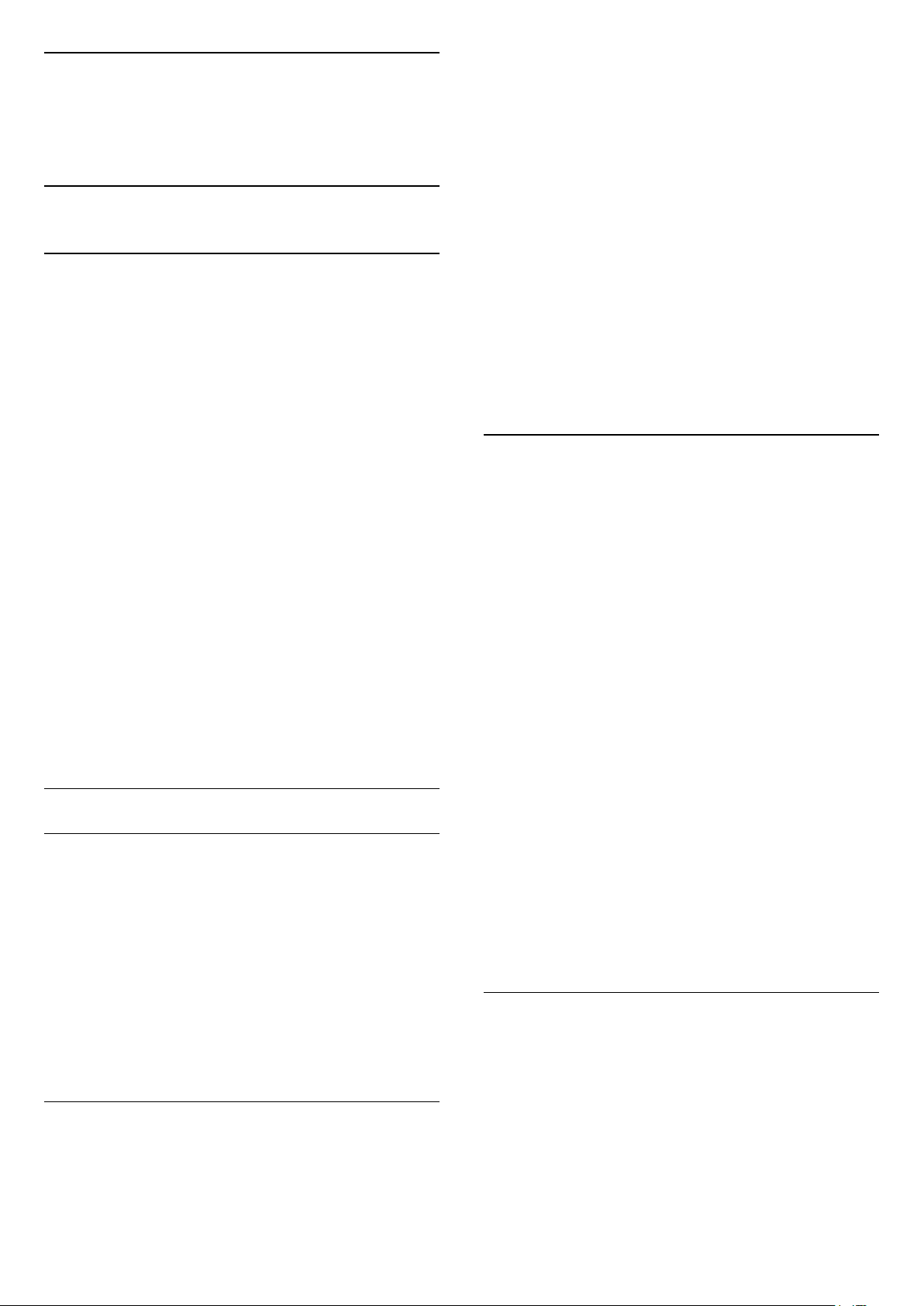
9
Kaydetme ve TV
Duraklatma
9.1
Kayıt
Gerekenler
Dijital bir TV yayınını kaydedebilir veya daha sonra
izleyebilirsiniz.
Bir TV programını kaydetmek için gerekenler…
• Bu TV'de formatlanmış bağlı bir USB Sabit Sürücü
• bu TV'de kurulmuş dijital TV kanalları
• ekran üstü TV Rehberi için kanal bilgilerini alma
• güvenilir bir TV saat ayarı. TV saatini manuel olarak
değiştirirseniz kayıtlar başarısız olabilir.
TV'yi Duraklat özelliğini kullanırken kayıt
yapamazsınız.
Telif hakkı mevzuatına göre bazı DVB sağlayıcıları,
DRM (Dijital Haklar Yönetimi) teknolojisi yoluyla farklı
kısıtlamalar uygulayabilirler. Yayını korumalı olan
kanallarda, kayıt, kaydın geçerliliği veya izleyici sayısı
sınırlandırılabilir. Kayıt yapmak tamamen yasak
olabilir. Korumalı bir yayını kaydetmeye veya süresi
dolmuş bir kaydı oynatmaya çalışırsanız bir hata
mesajı görüntülenebilir.
USB Sabit Sürücü kurma hakkında daha fazla bilgi
için Yardım'da Anahtar Kelimeler renkli tuşuna
basın ve USB Sabit Sürücü, kurulum konusuna bakın.
Program Kaydetme
Şimdi Kaydet
Şu anda izlediğiniz programı kaydetmek için uzaktan
kumandada (Kaydet) tuşuna basın. Kayıt hemen
başlar.
Kaydı durdurmak için (Durdur) tuşuna basın.
kullanır.
Program kaydetmek için…
1 - TV GUIDE tuşuna basın.
2 - TV Rehberi'nde kanalı ve kaydetmek istediğiniz
programı seçin. Bir kanalın programlarında gezinmek
için (sağ) veya (sol) tuşuna basın. Gün renkli
tuşunu kullanarak istediğiniz günü seçin.
3 - Program vurgulandığında Kaydet renkli
tuşuna basın. Program kayıt için belirlenir. Birbiriyle
çakışan kayıtlar belirlendiği zaman otomatik olarak bir
uyarı görüntülenecektir. Evde olmadığınızda
yayınlanacak bir programı kaydetmeyi planlıyorsanız
TV'yi Bekleme modunda ve USB Sabit Sürücüyü açık
bırakmayı unutmayın.
4 - TV programın sonuna bir zaman payı ekler. Bu
payı Otomatik Bitiş Payı ile ayarlayabilirsiniz.
5 - Menüyü kapatmak için BACK tuşuna basın.
Kayıt Listesi
Kayıtlarınızı kayıtlar listesinde görüntüleyebilir ve
yönetebilirsiniz. Kayıtlar listesinin yanında,
programlanmış kayıtlar ve hatırlatıcılar için ayrı bir liste
bulunur.
Kayıtların listesini açmak için…
1 - TV GUIDE tuşuna basın.
2 - Kayıtlar renkli tuşuna basın.
3 - Kayıtlar listesinde Yeni, İzlendi veya Süresi
doldu sekmelerini seçin ve görünümünüzü
filtrelemek üzere Tamam tuşuna basın.
4 - Listede bir kayıt seçiliyken,
kaydı Kaldır renkli tuşu ile kaldırabilir
veya Kaydı Durdur renkli tuşu ile devam eden bir
kaydı durdurabilirsiniz. Yeniden adlandır renkli
tuşu ile bir kaydı yeniden adlandırabilirsiniz.
5 - Menüyü kapatmak için BACK tuşuna basın.
Yayıncılar bir kaydın izlenebileceği gün sayısını
sınırlandırabilir. Bu dönem sona erdiğinde, kayıt süresi
doldu olarak işaretlenir. Listedeki bir kaydın süresinin
dolmasına kaç gün olduğu görüntülenebilir.
Programlanan kayıt yayıncı tarafından engellenirse
veya yayın kesintiye uğrarsa kayıt Başarısız olarak
işaretlenir.
TV Rehberi verileri kullanılabilir olduğunda, izlediğiniz
program kayıt tuşuna bastığınız andan program sona
erene kadar kaydedilir. TV Rehberi verileri mevcut
değilse kayıt yalnızca 30 dakika sürer. Kayıtlar
listesinde kayıt bitiş zamanını ayarlayabilirsiniz.
Kayıt Programla
Bugün ya da bugünden birkaç gün sonrası için
(maksimum 8 gün sonrası için) yayınlanacak bir
programın kaydını programlayabilirsiniz. TV, kaydı
başlatmak ve sonlandırmak içi TV Rehberi verilerini
Kayıt Çakışmaları
Programlanmış iki kaydın zamanı çakıştığında, bir kayıt
çakışması oluşur. Kayıt çakışmasını gidermek için
programlanmış kayıtların birinin veya her ikisinin
başlangıç ve bitiş zamanını ayarlayabilirsiniz.
Programlanmış bir kaydın başlangıç veya bitiş
zamanını ayarlamak için…
1 - TV GUIDE tuşuna basın.
2 - Kayıtlar renkli tuşuna basın.
38

3 - Ekranın üstünde Programlanmış öğesini
seçin ve Tamam tuşuna basın.
4 - Yalnızca programlanmış kayıtları görüntülemek
için programlanmış kayıtlar ve hatırlatıcılar
listesinde Kayıtlar sekmesini seçin
ve Tamam tuşuna basın.
5 - Başka bir programlanmış kayıtla çakışan
programlanmış kaydı seçin ve Süreyi Ayarla renkli
tuşuna basın.
6 - (yukarı) veya (aşağı) tuşları ile başlangıç ve
bitiş zamanını seçin ve süreyi değiştirin.
Uygula seçeneğini belirleyin ve Tamam tuşuna basın.
7 - Menüyü kapatmak için BACK tuşuna basın.
Otomatik Bitiş Payı
TV'nin her programlanmış kaydın sonuna otomatik
olarak ekleyeceği zaman payını ayarlayabilirsiniz.
Bir Kaydı İzleme
Bir kaydı izlemek için…
1 - TV GUIDE tuşuna basın.
2 - Kayıtlar renkli tuşuna basın.
3 - Kayıtlar listesinde ihtiyaç duyduğunuz kaydı seçin
ve izlemeye başlamak için Tamam tuşuna basın.
4 - (duraklat), (oynat), (geri sar), (ileri
sar) veya (durdur) tuşlarını kullanabilirsiniz.
5 - TV izlemeye geri dönmek için EXIT tuşuna
basın.
9.2
Pause TV
Gerekenler
Otomatik bitiş zamanı payını ayarlamak için…
1 - TV GUIDE tuşuna basın.
2 - OPTIONS tuşuna basın ve Otomatik Bitiş
Payı'nı seçip OK tuşuna basın.
3 - Bir kayda otomatik olarak eklenecek zaman
payını ayarlamak için (yukarı)
veya (aşağı) tuşuna ve ardından OK tuşuna
basın. Bir kayda en fazla 45 dakika ekleyebilirsiniz.
4 - Menüyü kapatmak için BACK tuşuna basın.
Manuel Kayıt
Bir TV programı ile bağlantılı olmayan bir kayıt
programlayabilirsiniz. Alıcı türünü, kanalı ve başlangıç
ile bitiş zamanını kendiniz ayarlarsınız.
Manuel olarak bir kayıt programlamak için…
1 - TV GUIDE tuşuna basın.
2 - Kayıtlar renkli tuşuna basın.
3 - Ekranın üstünde Programlanmış öğesini
seçin ve Tamam tuşuna basın.
4 - OPTIONS tuşuna basıp Programla'yı seçin ve
Tamam tuşuna basın.
5 - Kaydetmek istediğiniz alıcıyı seçip Tamam
tuşuna basın.
6 - Kaydedilecek kanalı seçin ve Tamam tuşuna
basın.
7 - Kayıt gününü seçip Tamam tuşuna basın.
8 - Kaydın başlangıç ve bitiş zamanını ayarlayın. Saat
ve dakikaları ayarlamak için bir düğmeyi
seçip (yukarı) veya (aşağı) tuşlarını kullanın.
9 - Manuel kaydı programlamak
için Programla'yı seçip Tamam tuşuna basın.
Kayıt programlanmış kayıtlar ve hatırlatıcılar listesinde
görünür.
Dijital bir TV yayınını duraklatabilir ve daha sonra
kaldığınız yerden izlemeye devam edebilirsiniz.
Bir TV programını duraklatmak için gerekenler…
• Bu TV'de formatlanmış bağlı bir USB Sabit Sürücü
• bu TV'de kurulmuş dijital TV kanalları
• ekran üstü TV Rehberi için kanal bilgilerini alma
USB Sürücü bağlanmış ve formatlanmışken TV,
izlediğiniz TV yayınını sürekli olarak kaydeder. Başka
bir kanala geçtiğinizde eski kanalın yayını
silinir. Ayrıca TV'yi bekleme moduna aldığınızda da
yayın silinir.
Kayıt yaparken TV'yi Duraklat özelliğini
kullanamazsınız.
Daha fazla bilgi için Yardım'da Anahtar
Kelimeler renkli tuşuna basın ve USB Sabit Sürücü,
kurulum konusuna bakın.
Program Duraklatma
Bir yayını duraklatmak ve devam ettirmek için…
Yayını duraklatmak için (Duraklat) tuşuna basın.
Ekranın altında kısa bir süre için bir ilerleme durumu
çubuğu görünür.
İlerleme çubuğunu yeniden görüntülemek
için (Duraklat) tuşuna tekrar basın.
İzlemeye devam etmek için (Oynat) tuşuna basın.
Ekranda ilerleme çubuğu görüntülendiğinde,
duraklatılan yayını izlemeye başlamak istediğiniz
noktayı seçmek için (Geri al) veya (İleri sar)
tuşuna basın. Hızlarını değiştirmek için bu tuşlara arka
arkaya basın.
Bir yayını maksimum 90 dakika süreyle
duraklatabilirsiniz.
Canlı TV yayınına geri dönmek için (Durdur)
tuşuna basın.
39

Tekrar oynat
TV izlediğiniz yayını kaydettiğinden yayını çoğunlukla
birkaç saniyeliğine tekrar oynatabilirsiniz.
Geçerli bir yayını tekrar oynatmak için…
1 - (Duraklat) tuşuna basın
2 - (Geri sar) tuşuna basın. Duraklatılan yayını
nereden izlemeye başlayacağınızı seçmek için art
arda tuşuna basabilirsiniz. Hızlarını değiştirmek
için bu tuşlara arka arkaya basın. Bir süre sonra yayın
depolamasının başlangıcına veya maksimum zaman
dilimine ulaşırsınız.
3 - Yayını tekrar izlemek için (Oynat) tuşuna
basın.
4 - Yayını canlı olarak izlemek için (Durdur)
tuşuna basın.
40

10
Şimdi TV'de Özelliğini Kullanma
Sık Kullanılanlar
10.1
Sık Kullanılanlar Hakkında
TOP PICKS ile TV'niz izlemeniz için geçerli TV
programlarını, en son kiralık videoları ve Çevrimiçi TV
hizmetlerini önerir. Kullanım Şartları'nı kabul
ettiğinizden emin olun. Sık Kullanılanlar'dan
faydalanmak için TV'nizi internete bağlayın.
Sık Kullanılanlar bilgileri ve hizmetleri yalnızca seçilen
ülkelerde mevcuttur.
Kullanım Koşulları
TV'nin bu önerileri yapmasına izin vermek için
Kullanım Şartları'nı kabul etmelisiniz. İzleme
alışkanlıklarınıza bağlı olarak kişisel öneriler almak
için Kişisel Öneriler Onayı onay kutusunu
işaretlediğinizden emin olun.
Kullanım Şartları'nı kabul etmek ve Kişisel Öneriler
Onayı'nı kabul etmek için...
1 - TOP PICKS tuşuna basın.
2 - OPTIONS tuşuna basın, Kullanım Şartları'nı
seçin ve OK tuşuna basın.
3 - (… …) öğesini seçip OK tuşuna basın.
4 - BACK tuşuna basın.
Şimdi TV'de özelliğini açmak için…
1 - Sık Kullanılanlar menüsünü açmak için TOP
PICKS tuşuna basın.
2 - Ekranın üstündeki Şimdi TV'de öğesini
seçip OK tuşuna basın.
3 - Kapatmak için BACK tuşuna basın.
Şimdi TV'de özelliğini açtığınızda TV'nin sayfa
bilgilerini yenilemesi birkaç saniye sürebilir.
Şimdi TV'de özelliğiyle…
• Devam eden programı açmak için bir program
simgesi üzerindeki OK tuşuna basabilirsiniz.
• Kanalı açmak için planlanmış bir program simgesi
üzerindeki OK tuşuna basabilirsiniz.
Programlanmış bir kaydı başlatmak, durdurmak veya
silmek için uzaktan kumanda üzerindeki renkli tuşları
kullanabilirsiniz. Ayrıca bir program başladığında sizi
uyaran bir hatırlatıcı da ayarlayabilir veya bu
hatırlatıcıyı kaldırabilirsiniz.
Bir başka kanala dönmeden Şimdi TV'de özelliğinden
çıkmak için BACK tuşuna basın.
10.3
İstek Üzerine TV
10.2
Şimdi TV'nizde
Şimdi TV'de Hakkında
Şimdi TV'de özelliği ile TV, o anda izlemek için en
popüler 10 programı önerir.
TV, o anda yayınlanan veya 15 dakika içinde
başlayacak olan programları önerir. Önerilen
programlar kurduğunuz kanallardan seçilir. Seçim,
ülkenizin kanallarından yapılır. Ayrıca Şimdi TV'de
özelliğinin düzenli olarak izlediğiniz programlara göre
bazı kişisel önerilerde bulunmasına izin verebilirsiniz.
Şimdi TV'de bilgilerini kullanıma sunmak için…
• Şimdi TV'de bilgileri ülkenizde kullanılabilir olmalıdır.
• TV'nin kanalları kurulu olmalıdır.
• TV İnternet'e bağlı olmalıdır.
• TV Saati, Otomatik veya Ülkeye Bağlı olmalıdır.
• Kullanım Şartları'nı kabul etmelisiniz (Internet'e
bağlandığınızda kabul etmiş olabilirsiniz.).
simgesi, yalnızca Şimdi TV'de öğesi mevcutken
ekranın üst bölümünde görünür.
TV eski önerileri saklamaz.
İstek Üzerine TV Hakkında
İstek Üzerine TV ile kaçırdığınız TV programlarını
veya favori programlarınızı size en uygun olan
zamanlarda izleyebilirsiniz. Bu hizmet ayrıca Catch Up
TV, Replay TV veya Çevrimiçi TV olarak da bilinir. İstek
Üzerine TV'de mevcut programları izlemek ücretsizdir.
Ayrıca İstek Üzerine TV özelliğinin ülkenize, TV
kurulumunuza ve düzenli olarak izlediğiniz
programlara göre bazı kişisel program önerilerinde
bulunmasını sağlayabilirsiniz.
simgesi yalnızca İstek Üzerine TV kullanılabilir
olduğunda ekranın üst bölümünde görüntülenir.
İstek Üzerine TV özelliğini kullanma
İstek Üzerine TV'yi açmak için…
1 - Sık Kullanılanlar menüsünü açmak için TOP
PICKS tuşuna basın.
2 - Ekranın üzerindeki İstek Üzerine TV öğesini
seçip OK tuşuna basın.
3 - Sayfayı tam ekran olarak açmak üzere (aşağı)
düğmesine basın.
4 - Birden fazla yayıncı mevcutsa belirli bir yayıncıyı
seçebilirsiniz.
5 - Bir program simgesini seçin ve izlemeye başlamak
41

için OK tuşuna basın.
6 - Kapatmak için BACK tuşuna basın.
İstek Üzerine TV özelliğini açtığınızda TV'nin sayfa
bilgilerini yenilemesi birkaç saniye sürebilir.
Program başladıktan sonra (Oynat)
ve (Duraklat) tuşlarını kullanabilirsiniz.
10.4
İstek Üzerine Video
İstek Üzerine Video Hakkında
İstek Üzerine Video ile çevrimiçi bir video kiralama
mağazasından film kiralayabilirsiniz.
Ayrıca İstek Üzerine Video özelliğinin ülkenize, TV
kurulumunuza ve düzenli olarak izlediğiniz
programlara göre bazı kişisel film önerilerinde
bulunmasını sağlayabilirsiniz.
simgesi yalnızca İstek Üzerine Video kullanılabilir
olduğunda ekranın üst bölümünde görüntülenir.
4 - TV'de ödeme yapın.
5 - İzlemeye başlayın. (Oynat) ve (Duraklat)
tuşlarını kullanabilirsiniz.
Ödeme
Bir film kiraladığınızda veya satın aldığınızda, video
mağazasına kredi kartınızla güvenli biçimde ödeme
yapabilirsiniz. Çoğu video mağazası, ilk kez bir film
kiralarken hesap oluşturmanızı ister.
Internet Trafiği
Çok sayıda video akışı veya yüklemesi aylık İnternet
trafiği limitinizi aşmanıza neden olabilir.
İstek Üzerine Video özelliğini
kullanma
İstek Üzerine Video'yu açmak için…
1 - Sık Kullanılanlar menüsünü açmak için TOP
PICKS tuşuna basın.
2 - Ekranın üzerindeki İstek Üzerine
Video öğesini seçip OK tuşuna basın.
3 - Bir film posterini seçmek için gezinme tuşlarını
kullanın.
4 - Kapatmak için BACK tuşuna basın.
İstek Üzerine Video özelliğini açtığınızda TV'nin sayfa
bilgilerini yenilemesi birkaç saniye sürebilir.
Birden fazla video mağazası mevcutsa belirli bir video
mağazasını seçebilirsiniz.
Bir film kiralamak için…
1 - Bir film posteri üzerindeki vurguda gezinin. Birkaç
saniye sonra sınırlı bilgi görüntülenir.
2 - Filmin özetini görmek için video mağazasının film
sayfasını açmak üzere OK tuşuna basın.
3 - Siparişinizi doğrulayın.
42

11
11.3
Ana Menü
11.1
Ana Menü Hakkında
Android TV'nin avantajlarından yararlanmak için TV'yi
İnternet'e bağlayın.
Android akıllı telefonunuzda veya tabletinizde olduğu
gibi Ana menü TV'nizin merkezidir. Ana menüden
herhangi bir uygulamayı başlatabilir, TV kanalı açabilir,
film kiralayabilir, web sitesi açabilir veya bağlı cihaza
geçebilirsiniz. TV'nizin kurulumuna ve ülkenize bağlı
olarak Ana menüde farklı öğeler bulunabilir.
Ana menü sıralar halinde düzenlenmiştir…
Öneriler
İlk sırada popüler videolar, video klipler veya İnternet
hitleri önerilir. Kişisel izleme alışkanlıklarınızı temel
alan önerilere izin vermek için Kullanım Şartları'nda
Gizlilik ayarlarını yapılandırabilirsiniz.
Philips Koleksiyonu
Bu satır, Uygulamalar'dan gelen önerileri içerir.
Uygulamalar
Uygulamalar sırasında TV ile birlikte gelen ve Google
Play Store'dan indirdiğiniz tüm uygulamalar bulunur.
Bu sırada TV İzleme, Kaynaklar ve Ortam gibi TV
uygulamalarını da bulabilirsiniz. Son başlattığınız
uygulamalar sıranın başında görünür.
Oyunlar
Buradan TV'de oyun başlatabilirsiniz. Bir oyun
indirdiğinizde bu sırada görünür.
Ayarlar
Buradan çeşitli ayarları açabilirsiniz. Ancak tüm
ayarları bulmak istiyorsanız SETTINGS tuşuna
basın ve Tüm Ayarlar öğesini seçin. Yardım öğesini
de buradan açabilirsiniz.
Ayrıca bkz. www.support.google.com/androidtv
Arama ve Sesli Arama
İnternette video, müzik veya diğer öğeleri Ana
menüdeki simgesiyle arayabilirsiniz. Konuşma
özelliğini kullanabilir veya aradığınız öğeyi
yazabilirsiniz.
Daha fazla bilgi için Yardım'da Anahtar
Kelimeler renkli tuşuna basıp Sesli Arama konusuna
bakın.
11.4
Sınırlandırılmış Profil
TV'yi sınırlandırılmış bir profile geçirerek bazı
uygulamaların kullanımını sınırlandırabilirsiniz. Bu
sınırlandırılmış profil, yalnızca seçtiğiniz uygulamaların
kullanılmasına izin verir. Bu profilden yalnızca bir PIN
kodu ile çıkabilirsiniz.
Sınırlandırılmış profile geçirilen TV ile şunları
yapamazsınız:
• İzin verilmiyor olarak işaretlenen uygulamaları
bulamaz veya açamazsınız
• Google Play Mağazasına erişemezsiniz
• Google Play Filmler ve TV ile Google Play Oyunlar
üzerinden satın alma gerçekleştiremezsiniz
• Google oturumunu kullanmayan üçüncü taraf
uygulamalarını kullanamazsınız
Sınırlandırılmış profile geçirilen TV ile şunları
yapabilirsiniz:
• Google Play Filmler ve TV'den kiralanmış veya satın
alınmış olan içeriği izleyebilirsiniz
• Google Play Oyunlar'dan satın alınmış ve yüklenmiş
oyunları oynayabilirsiniz
• Şu ayarlara erişebilirsiniz: Wi-Fi ağı, Konuşma ve
Erişilebilirlik
• Bluetooth aksesuarları
TV üzerindeki Google Hesabı oturumu açık olarak
kalır. Sınırlandırılmış bir profili kullanmak Google
Hesabını değiştirmez.
11.2
Ana Menüyü Açma
Ana menüyü açmak ve bir öğe açmak için…
1 - HOME tuşuna basın.
2 - Bir öğe seçin ve bu öğeyi açmak ya da başlatmak
için Tamam tuşuna basın.
3 - Hiçbir şeyi başlatmadan Ana menüyü kapatmak
için BACK tuşuna basın.
43

12
TV Menüsü
12.1
TV Menüsü Hakkında
TV İnternete bağlanamıyorsa TV Menüsü'nü Ana
menünüz olarak kullanabilirsiniz.
TV Menüsü'nde tüm TV işlevlerini bulabilirsiniz.
12.2
TV Menüsünü Açma
TV menüsünü açmak ve bir öğe açmak için…
1 - TV Menüsü'nü açmak için tuşuna basın.
2 - Bir öğe seçin ve bu öğeyi açmak ya da başlatmak
için Tamam tuşuna basın.
3 - Hiçbir şeyi başlatmadan TV Menüsünü kapatmak
için BACK tuşuna basın.
44

13
Netflix
Netflix üyelik aboneliğiniz varsa bu TV'de Netflix'ten
yararlanabilirsiniz. TV'niz Internet'e bağlı olmalıdır.
Netflix'i açmak için Netflix Uygulamasını açmak
üzere
TV'den Netflix'i anında açabilirsiniz.
www.netflix.com
tuşuna basın. Bekleme modundaki bir
45

14
14.3
Kaynaklar
14.1
TV Girişine geçiş yapma
Kaynaklar listesinden herhangi bir TV girişine geçiş
yapabilirsiniz. TV izlemek için bir alıcıya geçiş
yapabilir, bağlı bir USB Flash Sürücü'nün içeriğini
açabilir veya bağlı bir USB Sabit Sürücü'de yaptığınız
kayıtları görebilirsiniz. Bağlı cihazlarınıza (dijital alıcı
veya Blu-ray Disk oynatıcı) geçiş yaparak bunlar
üzerindeki programları izleyebilirsiniz.
TV Girişine geçiş yapmak için...
1 - Kaynaklar menüsünü açmak için SOURCES
tuşuna basın.
2 - İzlemek istediğiniz TV girişini seçin ve OK tuşuna
basın. TV, cihazın programını gösterir.
3 - Bir TV girişine geçiş yapmadan menüyü kapatmak
için SOURCES tuşuna tekrar basın.
Tek Dokunuşla Oynatma
TV bekleme modundayken TV uzaktan kumandasını
kullanarak disk oynatıcıyı açabilirsiniz.
Bekleme modundan hem disk oynatıcıyı hem de TV'yi
açıp diski hemen oynatmaya başlamak için TV
uzaktan kumandasında (oynat) tuşuna
basın. Cihaz HDMI kablosu ile bağlanmış olmalıdır ve
hem TV hem de cihazda HDMI CEC'nin açık olması
gerekir.
14.2
Cihaz Adı ve Türü
TV'ye yeni bir cihaz bağladığınızda ve TV cihazınızı
algıladığında, cihaz türü ile uyumlu bir simge
atayabilirsiniz. HDMI kablosu ile HDMI CEC içeren bir
cihaz bağlarsanız TV otomatik olarak cihaz türünü
algılar ve cihaz uygun simgeyi alır.
Cihaz türü görüntü ve ses tarzlarını, çözünürlük
değerlerini, belirli ayarları veya Kaynaklar menüsü
içindeki konumu belirler. İdeal ayarlar ile ilgili bir işlem
yapmanız gerekmez.
Türü Yeniden Adlandırma veya Değiştirme
Bağlı bir cihazın türünü veya adını her zaman
değiştirebilirsiniz. Kaynaklar menüsünde, cihaz adının
sağındaki simgesini bulun. Bazı TV giriş kaynakları
ad değişikliğine izin vermez.
Cihaz türünü değiştirmek için…
1 - Kaynaklar menüsünde cihazı seçin.
2 - simgesini seçmek için (sağ) tuşuna
basıp OK tuşuna basın.
3 - Ekran klavyesini gizlemek için BACK tuşuna
basın.
4 - Mevcut tüm cihaz türlerini bulmak
üzere (aşağı) tuşuna basın. İstediğiniz türü seçin
ve OK tuşuna basın.
5 - Cihaz türünü orijinal bağlayıcı türü ile değiştirmek
istiyorsanız Sıfırla'yı seçin ve OK tuşuna basın.
6 - Bu menüyü kapatmak için Kapat'ı seçin ve OK
tuşuna basın.
Cihaz adını değiştirmek için…
TV Girişi seçenekleri
Bazı TV giriş cihazları özel ayarlar sunar.
Özel bir TV girişine ait seçenekleri ayarlamak için…
1 - SOURCES tuşuna basın.
2 - Listede TV girişini seçip Tamam tuşuna basın.
3 - OPTIONS tuşuna basın. Burada, seçilen TV
girişinin seçeneklerini ayarlayabilirsiniz.
4 - Seçenekler menüsünü kapatmak
için OPTIONS tuşuna tekrar basın.
Olası seçenekler…
Kontroller
Bu seçenek ile TV uzaktan kumandasını kullanarak
bağlı cihazları çalıştırabilirsiniz. Cihaz HDMI kablosu
ile bağlanmış olmalıdır ve hem TV hem de cihazda
HDMI CEC'nin açık olması gerekir.
Cihaz Bilgileri
Bağlı cihaz hakkındaki bilgileri görüntülemek için bu
seçeneği açın.
1 - Kaynaklar menüsünde cihazı seçin.
2 - simgesini seçmek için (sağ) tuşuna
basıp OK tuşuna basın.
3 - Geçerli adı silmek ve yeni bir ad girmek için ekran
klavyesini kullanın. Onaylamak için tuşuna basın.
4 - Ekran klavyesini gizlemek için BACK tuşuna
basın.
5 - Cihaz adını orijinal bağlayıcı adı ile değiştirmek
istiyorsanız Sıfırla'yı seçin ve OK tuşuna basın.
6 - Bu menüyü kapatmak için Kapat'ı seçin ve OK
tuşuna basın.
14.4
Oyun veya Bilgisayar
Cihaz türü görüntü ve ses stillerini, çözünürlük
değerlerini ve diğer teknik değerleri belirler. İdeal
ayarlar ile ilgili bir işlem yapmanız gerekmez.
Bazı cihazlar için cihaz türü bu kadar açık değildir.
Dahili Blu-ray Disk oynatıcıya sahip olan bir oyun
konsolunun türü, çoğu zaman bir disk oynatıcısı olarak
kullanıldığından, Oynatıcı olarak belirlenebilir. Bu tür
46

cihazlarda, oyun oynamak için geçici olarak ideal
ayarlara geçiş yapabilirsiniz. Alternatif olarak, bağlı
olan bir bilgisayarın ideal ayarlarına geçiş
yapabilirsiniz.
Oyun veya Bilgisayar ayarını yalnızca Kaynaklar
menüsünde bağlı bir cihaza geçiş yaptığınızda
kullanabilirsiniz. Oyun veya Bilgisayar ayarı, seçilen
cihaz için depolanır.
Oyun oynamaya veya bilgisayara yönelik ideal
ayarlara geçiş yapmak için…
1 - SETTINGS tuşuna basın, Tüm Ayarlar'ı seçin
ve OK tuşuna basın.
2 - Görüntü > Gelişmiş öğesini seçin ve OK tuşuna
basın.
3 - Oyun, Bilgisayar veya Kapalı'yı seçin.
4 - Bir adım geri gitmek için (sol) tuşuna veya
menüyü kapatmak için BACK tuşuna basın.
Oyun oynamayı bitirdiğinizde bu ayarı tekrar
Kapalı'ya getirmeyi unutmayın.
14.5
Bağlantıları Yeniden Tarama
Kaynaklar menüsünü son zamanlarda bağlanan
cihazlar ile güncellemek için tüm TV bağlantılarını
yeniden tarayabilirsiniz.
Bağlantıları yeniden taramak için…
1 - Kaynaklar menüsünü açmak için SOURCES
tuşuna basın.
2 - Kaynaklar menüsünün sağ
üstündeki simgesini seçmek için (yukarı)
tuşuna basın.
3 - Bağlantıları taramaya başlamak
için Tamam tuşuna basın. Yeni bağlanan cihazlar
Kaynaklar menüsüne eklenir.
47

15
Uygulamalar
15.1
Uygulamalar Hakkında
Yüklenen tüm uygulamaları Ana
menünün Uygulamalar bölümünde
bulabilirsiniz.
Akıllı telefon veya tabletinizdeki uygulamalar gibi
TV'nizdeki uygulamalar da zengin bir TV deneyimi için
özel işlevler sunar. YouTube, oyunlar, video
mağazaları veya hava durumu tahminleri (ve diğerleri)
gibi uygulamalar. İnternette gezinmek için İnternet
uygulamasını kullanabilirsiniz.
Uygulamalar Philips Uygulama Galerisi veya Google
Play™ Mağazası'ndan gelebilir. Başlangıç için bazı
pratik uygulamalar TV'nize önceden yüklenmiştir.
Philips Uygulama Galerisinden veya Google Play
Mağazası'ndan uygulamaları yüklemek için TV
İnternete bağlı olmalıdır. Uygulama Galerisi'ndeki
uygulamaları kullanmak için Kullanım Şartları'nı kabul
etmelisiniz. Google Play uygulamalarını ve Google
Play Mağazası'nı kullanmak için bir Google Hesabı ile
oturum açmalısınız.
Daha fazla bilgi için Yardım'da Anahtar
Kelimeler renkli tuşuna basın ve Uygulama Galerisi,
Kullanım Şartları veya Uygulama Galerisi, Gizlilik
Ayarları konusunu arayın.
15.2
Google Play
Filmler ve TV
Google Play Filmler ve TV ile TV'de izlemek üzere
film ve TV programlarını kiralayabilir veya satın
alabilirsiniz.
Gerekenler
• TV'niz İnternete bağlı olmalıdır
• TV'de Google Hesabınız ile oturum açmalısınız
• Film ve TV programlarını satın almak için Google
Hesabınıza kredi kartı eklemelisiniz
Bir film veya TV programı kiralamak veya satın almak
için…
1 - HOME tuşuna basın.
2 - Aşağı kaydırıp Uygulamalar > Google Play
Filmler ve TV öğesini seçin ve OK tuşuna basın.
3 - Bir filmi veya TV programını seçip Tamam tuşuna
basın.
4 - İstediğiniz satın almayı seçin ve Tamam tuşuna
basın. Satın alma prosedürüne yönlendirilirsiniz.
5 - Alternatif olarak (sağ) tuşuna basıp İstek
listesine ekle öğesini seçin ve OK tuşuna basın. Bu
video İstek listem'e eklenir.
Kiralanan veya satın alınan bir filmi ya da TV
programını izlemek için…
1 - HOME tuşuna basın.
2 - Aşağı kaydırıp Uygulamalar > Google Play
Filmler ve TV öğesini seçin ve OK tuşuna basın.
3 - Kitaplığım'ı seçin ve Filmlerim veya TV
Programlarım öğesini seçip OK tuşuna basın.
4 - İzlemek istediğiniz öğeyi seçip OK tuşuna basın.
Uzaktan kumanda üzerindeki (durdur),
(duraklat), (geri sar) veya (ileri sar) tuşlarını
kullanabilirsiniz.
5 - Filmler ve TV uygulamasını durdurmak
için BACK tuşuna art arda basın veya EXIT
tuşuna basın.
Bazı Google Play ürün ve özellikleri tüm ülkelerde
kullanılamaz.
support.google.com/androidtv adresinden daha fazla
bilgi edinebilirsiniz
Müzik
Google Play Müzik ile favori şarkılarınızı TV'de
çalabilirsiniz.
Google Play Müzik ile bilgisayarınızda veya mobil
cihazınızda yeni şarkılar satın alabilirsiniz. Bunun
yerine, TV'nizde Google Play Müzik aboneliği olan All
Access'e kaydolabilirsiniz. Alternatif olarak,
bilgisayarınızda depolanan sahip olduğunuz şarkıları
çalabilirsiniz.
Gerekenler
• TV'niz İnternete bağlı olmalıdır
• TV'de Google Hesabınız ile oturum açmalısınız
• Bir müzik aboneliği almak için Google Hesabınıza
kredi kartı eklemelisiniz
Google Play Müzik'i başlatmak için…
1 - HOME tuşuna basın.
2 - Aşağı kaydırıp Uygulamalar > Google Play
Müzik öğesini seçin ve OK tuşuna basın.
3 - İstediğiniz müziği seçin ve Tamam tuşuna basın.
4 - Müzik uygulamasını durdurmak için BACK
tuşuna art arda basın veya EXIT tuşuna basın.
Bazı Google Play ürün ve özellikleri tüm ülkelerde
kullanılamaz.
support.google.com/androidtv adresinden daha fazla
bilgi edinebilirsiniz
48

Oyunlar
Google Play Oyunlar ile TV'de oyun oynayabilirsiniz.
Bunu çevrimiçi veya çevrimdışı olarak
gerçekleştirebilirsiniz.
Arkadaşlarınızın hangi oyunları oynadığını görebilir
veya oyuna katılıp rekabet edebilirsiniz. Başarılarınızı
izleyebilir veya kaldığınız yerden başlayabilirsiniz.
Gerekenler
• TV'niz İnternete bağlı olmalıdır
• TV'de Google Hesabınız ile oturum açmalısınız
• Yeni oyun satın almak için Google Hesabınıza kredi
kartı eklemelisiniz
Yeni oyun uygulamalarını seçip TV'nize yüklemek için
Google Play Oyunlar uygulamasını başlatın. Bazı
oyunlar ücretsizdir. Bir oyunu oynamak için gamepad
gerekiyorsa bir mesaj görüntülenir.
Bir Google Play Oyununu başlatmak veya durdurmak
için…
1 - HOME tuşuna basın.
2 - Aşağı kaydırıp Uygulamalar > Google Play
Oyunlar öğesini seçin ve OK tuşuna basın.
3 - Oynayacağınız oyunu veya yükleyeceğiniz yeni
bir oyunu seçip Tamam tuşuna basın.
4 - İşlemi tamamladığınızda, BACK tuşuna art
arda basın veya EXIT tuşuna basın ya da
uygulamayı kendine ait çıkış/durdurma düğmesiyle
durdurun.
Yüklediğiniz oyunlar ayrıca Ana menüdeki
Oyunlar satırında da görünür
Bazı Google Play ürün ve özellikleri tüm ülkelerde
kullanılamaz.
support.google.com/androidtv adresinden daha fazla
bilgi edinebilirsiniz
Google Play Store
tuşuna basın.
İçerik Filtreleme (Ebeveyn kontrolleri)
Google Play Mağazası'nda kullanıcıların/satın
alanların yetişkinlik düzeyine göre uygulamaları
gizleyebilirsiniz. Yetişkinlik düzeyini seçmek veya
değiştirmek için bir PIN kodu girmeniz gerekir.
Ebeveyn kontrolünü ayarlamak için…
1 - HOME tuşuna basın.
2 - Aşağı kaydırıp Uygulamalar > Google Play
Mağazası öğesini seçin ve OK tuşuna basın.
3 - Ayarlar > İçerik Filtreleme'yi seçin ve OK tuşuna
basın.
4 - İstediğiniz yetişkinlik düzeyini seçin.
5 - İstendiğinde PIN kodunu girin.
6 - Google Play Mağazası'nı kapatmak
için BACK tuşuna art arda basın veya EXIT
tuşuna basın.
Bazı Google Play ürün ve özellikleri tüm ülkelerde
kullanılamaz.
support.google.com/androidtv adresinden daha fazla
bilgi edinebilirsiniz
Ödemeler
TV üzerinden Google Play'de ödeme yapmak için
Google Hesabınıza bir ödeme biçimi (kredi kartı)
eklemelisiniz (ABD dışında). Bir film veya TV programı
satın aldığınızda, ücret bu kredi kartına yansıtılır.
Kredi kartı eklemek için…
1 - Bilgisayarınızda accounts.google.com adresine
gidin ve TV'de Google Play ile kullanacağınız Google
Hesabı ile oturum açın.
2 - Google Hesabınıza bir kart eklemek için
wallet.google.com adresine gidin.
3 - Kredi kartı verilerinizi girin, koşul ve şartları kabul
edin.
Google Play Mağazası'ndan yeni uygulamalar
indirebilir ve yükleyebilirsiniz. Bazı uygulamalar
ücretsizdir.
Gerekenler
• TV'niz İnternete bağlı olmalıdır
• TV'de Google Hesabınız ile oturum açmalısınız
• Uygulama satın almak için Google Hesabınıza kredi
kartı eklemelisiniz
Yeni bir uygulama yüklemek için…
1 - HOME tuşuna basın.
2 - Aşağı kaydırıp Uygulamalar > Google Play
Mağazası öğesini seçin ve OK tuşuna basın.
3 - İndirmek istediğiniz uygulamayı seçin ve Tamam
tuşuna basın.
4 - Google Play Mağazası'nı kapatmak
için BACK tuşuna art arda basın veya EXIT
15.3
Uygulama Galerisi
Philips tarafından seçilen uygulamaları kullanmak
üzere TV'yi İnternete bağlayın. Bu uygulamalar TV'niz
için özel olarak geliştirilmiştir. Philips Uygulama
Galerisi, birçok uygulama sunar. Bazı ülkelerde, yerel
bir Video mağazasının uygulamaları veya TV
yayıncılarının uygulamaları yüklenebilir. İkinci
seçenek, Sonradan İzleme TV hizmetleri sunabilir.
Uygulama Galerisi uygulamalarını indirip yüklemek
ücretsizdir.
Philips Uygulama Galerisi uygulama koleksiyonu, ülke
veya bölgeye göre farklılık gösterebilir.
Bazı Uygulama Galerisi uygulamaları, TV'nize
önceden yüklenmiştir. Uygulama Galerisi'nden başka
49

uygulamalar yüklemek için Kullanım Şartları'nı kabul
etmeniz istenir. Gizlilik Ayarları'nı tercihinize göre
ayarlayabilirsiniz.
Uygulama Galerisi'nden bir uygulama yüklemek için…
1 - HOME tuşuna basın.
2 - Aşağı kaydırıp Philips Koleksiyonu >
Uygulama Galerisi öğesini seçin ve OK tuşuna
basın.
3 - Bir uygulama simgesini seçip Tamam tuşuna
basın.
4 - Kur'u seçin ve Tamam tuşuna basın.
15.4
Bir Uygulamayı Başlatma
veya Durdurma
Ana menüden bir uygulamayı başlatabilirsiniz.
Bir uygulamayı başlatmak için…
1 - HOME tuşuna basın.
2 - Uygulamalar 'a kaydırıp istediğiniz uygulamayı
seçin ve Tamam tuşuna basın.
3 - Bir uygulamayı durdurmak için BACK tuşuna
basın veya EXIT tuşuna basın ya da uygulamayı
kendine ait çıkış/durdurma düğmesiyle durdurun.
yüklenebileceğini belirler.
Daha fazla bilgi için Yardım'da Anahtar
Kelimeler renkli tuşuna basıp Google Play Mağazası
konusuna bakın.
18+ yaş sınırı olan uygulamaları
kilitleme
Philips Uygulama Galerisi'ndeki 18+ yaş sınırı olan
uygulamaları kilitleyebilirsiniz. Bu ayar, Philips
Uygulama Galerisi Gizlilik Ayarları'ndaki 18+ ayarını
denetler.
18+ yaş sınırı olan uygulamaları kilitlemek için…
1 - tuşuna basın, Tüm Ayarlar'ı seçin ve OK
tuşuna basın.
2 - Çocuk Kilidi'ni seçin, Uygulama Kilidi öğesini
seçin ve Tamam tuşuna basın.
3 - Açık seçeneğini seçin ve Tamam tuşuna basın.
4 - Gerekirse (sol) tuşuna arka arkaya basıp
menüyü kapatın.
Daha fazla bilgi için Yardım'da Anahtar
Kelimeler renkli tuşuna basıp Çocuk Kilidi, PIN Kodu
ayarlama konusuna bakın.
15.5
Uygulamaları Kilitleme
Uygulama Kilitleri Hakkında
Çocuklar için uygun olmayan uygulamaları
kilitleyebilirsiniz. Uygulama Galerisi'ndeki 18+ yaş
sınırı olan uygulamaları kilitleyebilir veya Ana menüde
bir sınırlandırılmış profil ayarlayabilirsiniz.
18+
18+ uygulama kilidi, bir 18+ yaş sınırı olan uygulamayı
başlatmayı denediğinizde PIN kodu ister. Bu kilit
yalnızca Philips Uygulama Galerisi'ndeki 18+ yaş sınırı
olan uygulamalar için geçerlidir.
Sınırlandırılmış profil
Ana menü için yalnızca izin verdiğiniz uygulamaların
kullanılabilir olacağı bir sınırlandırılmış profil
ayarlayabilirsiniz. Sınırlandırılmış profili ayarlamak ve
bu profile geçiş yapmak için bir PIN kodu girmeniz
gerekir.
Google Play Mağazası - Yetişkinlik
Google Play Mağazası'nda kullanıcıların/satın
alanların yetişkinlik düzeyine göre uygulamaları
gizleyebilirsiniz. Yetişkinlik düzeyini seçmek veya
değiştirmek için bir PIN kodu girmeniz gerekir.
Yetişkinlik düzeyi, hangi uygulamaların
Sınırlandırılmış Profil
Sınırlandırılmış Profil Hakkında
TV'yi sınırlandırılmış bir profile geçirerek bazı
uygulamaların kullanımını sınırlandırabilirsiniz. Ana
menü yalnızca izin verdiğiniz uygulamaları gösterir.
Sınırlandırılmış profilden çıkmak için bir PIN koduna
ihtiyacınız vardır.
Sınırlandırılmış profile geçirilen TV ile şunları
yapamazsınız:
• İzin verilmiyor olarak işaretlenen uygulamaları
bulamaz veya açamazsınız
• Google Play Mağazasına erişemezsiniz
• Google Play Filmler ve TV ile Google Play Oyunlar
üzerinden satın alma gerçekleştiremezsiniz
• Google oturumunu kullanmayan üçüncü taraf
uygulamalarını kullanamazsınız
Sınırlandırılmış profile geçirilen TV ile şunları
yapabilirsiniz:
• Google Play Filmler ve TV'den kiralanmış veya satın
alınmış olan içeriği izleyebilirsiniz
• Google Play Oyunlar'dan satın alınmış ve yüklenmiş
oyunları oynayabilirsiniz
• Şu ayarlara erişebilirsiniz: Wi-Fi ağı, Konuşma ve
Erişilebilirlik
• Bluetooth aksesuarları
TV üzerindeki Google Hesabı oturumu açık olarak
kalır. Sınırlandırılmış bir profili kullanmak Google
50

Hesabını değiştirmez.
15.6
Uygulamaları Yönet
Ayarlama
Sınırlandırılmış profili ayarlamak için…
1 - tuşuna basın, Tüm Ayarlar'ı seçin ve OK
tuşuna basın.
2 - Android Ayarları öğesini seçip OK tuşuna basın.
3 - (aşağı) tuşuna basın ve Kişisel > Güvenlik ve
sınırlamalar öğesini seçip OK tuşuna basın.
4 - Sınırlandırılmış Profil'i seçin ve Tamam tuşuna
basın.
5 - Ayarlar öğesini seçip Tamam tuşuna basın.
6 - Uzaktan kumanda ile PIN kodunu girin.
7 - İzin verilen uygulamalar'ı seçin ve Tamam tuşuna
basın.
8 - Mevcut uygulamalar listesinde bir uygulama seçin
ve bu uygulamaya izin vermek veya vermemek üzere
Tamam tuşuna basın.
9 - Bir adım geri gitmek için BACK tuşuna veya
menüyü kapatmak için EXIT tuşuna basın.
Şimdi sınırlandırılmış profile girebilirsiniz.
PIN kodu sayesinde her zaman PIN kodunu
değiştirebilir veya izin verilen ya da verilmeyen
uygulamaların listesini düzenleyebilirsiniz.
Bir uygulamayı durdurur ve Ana menüye geri
dönerseniz uygulama gerçekten durdurulmaz.
Uygulama, onu tekrar başlattığınızda kullanılabilmesi
için arka planda çalışmaya devam eder. Çoğu
uygulama sorunsuz biçimde çalışabilmek için TV'nin
önbelleğine bazı verileri kaydetmeye ihtiyaç duyar.
Uygulamaların genel performansını optimize etmek ve
Android TV'nizdeki bellek kullanımını düşük tutmak
için uygulamaları tamamen durdurmak veya belirli bir
uygulamanın önbellek verilerini temizlemek iyi bir
uygulamadır. Ayrıca, artık kullanmadığınız
uygulamaları kaldırmak gerekir.
İndirilen uygulamalar ve sistem uygulamaları listesini
açmak için…
1 - tuşuna basın, Tüm Ayarlar'ı seçin ve OK
tuşuna basın.
2 - Android Ayarları öğesini seçip OK tuşuna basın.
3 - Cihaz > Uygulamalar'ı seçin ve OK tuşuna basın.
4 - Bir uygulama seçip OK tuşuna basın. Uygulama
halen çalışıyorsa onu durmaya zorlayabilir veya
önbellek verilerini temizleyebilirsiniz. İndirdiğiniz
uygulamaları kaldırabilirsiniz.
5 - Bir adım geri gitmek için BACK tuşuna veya
menüyü kapatmak için EXIT tuşuna basın.
Giriş
Sınırlandırılmış profile girmek (geçiş yapmak) için…
1 - tuşuna basın, Tüm Ayarlar'ı seçin ve OK
tuşuna basın.
2 - Android Ayarları öğesini seçip OK tuşuna basın.
3 - (aşağı) tuşuna basın ve Kişisel > Güvenlik ve
sınırlamalar öğesini seçin ve OK tuşuna basın.
4 - Sınırlandırılmış profile gir'i seçin ve OK tuşuna
basın.
5 - Uzaktan kumanda ile PIN kodunu girin.
6 - Bir adım geri gitmek için BACK tuşuna veya
menüyü kapatmak için EXIT tuşuna basın.
Giriş ekranında bir simge görüntülendiğinde,
sınırlandırılmış profile ne zaman girildiğini
görebilirsiniz. Ayarlar 'a kaydırıp en sağa kaydırın.
Çıkış
Sınırlandırılmış profilden çıkmak için…
1 - HOME tuşuna basın, Ayarlar'a kaydırıp en
sağa kaydırın.
2 - Sınırlandırılmış Profil'i seçin ve OK tuşuna basın.
3 - Sınırlandırılmış profilden çık'ı seçin ve OK tuşuna
basın.
4 - PIN kodunu girin. TV, sınırlandırılmış profilden
çıkar.
Uygulamaları depolamak için USB Sabit Sürücü
kullanıyorsanız uygulamayı USB Sabit Sürücü'den
TV'ye veya TV'den USB Sabit Sürücü'ye
taşıyabilirsiniz.
15.7
Saklama
Uygulamalarınız, videolarınız, müzik ve diğer
öğeleriniz için ne kadar depolama alanı (dahili TV
belleği) kullandığınızı görebilirsiniz. Yeni uygulamalar
yüklemek için ne kadar boş yere sahip olduğunuzu
görebilirsiniz. Uygulamalar yavaş çalışmaya başlarsa
veya uygulamalarla ilgili sorun yaşamaya başlarsanız
depolama alanınızı kontrol edin.
Kullandığınız depolama alanı miktarını görmek için…
1 - tuşuna basın, Tüm Ayarlar'ı seçin ve OK
tuşuna basın.
2 - Android Ayarları öğesini seçip OK tuşuna basın.
3 - Cihaz > Depolama ve sıfırlama'yı seçin ve OK
tuşuna basın.
4 - TV belleğinin depolama alanı kullanımını
görüntüleyin.
5 - Bir adım geri gitmek için BACK tuşuna veya
menüyü kapatmak için EXIT tuşuna basın.
USB Sabit Sürücü
Bir USB Sabit Sürücü bağlarsanız sürücüyü daha fazla
uygulama yüklemek üzere TV belleğini genişletmek
51

için kullanabilirsiniz. Biçimlendirme işlemi sırasında
USB Sabit Sürücü'nün ek TV belleği olarak
kullanılmasına izin verin. TV, öncelikle yeni
uygulamaları USB Sabit Sürücü'de depolamayı dener.
Bazı uygulamaların USB Sabit Sürücü'de
depolanmasına izin verilmez.
52

16
Oyunlar
veya EXIT tuşuna basın ya da uygulamayı
kendine ait çıkış/durdurma düğmesiyle durdurun.
16.1
Gerekenler
Bu TV'de aşağıdaki konumlardaki oyunları
oynayabilirsiniz…
• Ana menüdeki Uygulama Galerisi'nden
• Ana menüdeki Google Play Mağazası'ndan
• Bağlı bir Oyun Konsolundan
Uygulama Galerisi'ndeki veya Google Play
Mağazası'ndaki oyunlar oynanabilmeleri için
indirilmeli ve yüklenmelidir. Bazı oyunları oynamak
için bir gamepad gerekir.
Philips Uygulama Galerisinden veya Google Play
Mağazası'ndan oyun uygulamaları yüklemek için TV
İnternete bağlı olmalıdır. Uygulama Galerisi'ndeki
uygulamaları kullanmak için Kullanım Şartları'nı kabul
etmelisiniz. Google Play uygulamalarını ve Google
Play Mağazası'nı kullanmak için bir Google Hesabı ile
oturum açmalısınız.
Daha fazla bilgi için Yardım'da Anahtar
Kelimeler renkli tuşuna basın ve Uygulama Galerisi,
Kullanım Şartları veya Uygulama Galerisi, Gizlilik
Ayarları konusunu arayın.
Oyun Konsolundan
Oyun Konsolundan bir oyunu başlatmak için…
1 - Oyun Konsolunu açın.
2 - SOURCES tuşuna basın ve bir oyun konsolu
veya bağlantı adı seçin.
3 - Oyunu başlatın.
4 - BACK tuşuna art arda basın
veya EXIT tuşuna basın ya da uygulamayı
kendine ait çıkış/durdurma düğmesiyle durdurun.
Bir Oyun Konsolunu bağlama hakkında daha fazla
bilgi için Yardım'da Anahtar Kelimeler tuşuna
basın ve Oyun Konsolu, bağlantı konusuna bakın.
İnternet bağlantısı hakkında daha fazla bilgi için
Yardım'da Anahtar Kelimeler renkli tuşuna basın
ve Ağ Kurulumu konusuna bakın.
16.2
Gamepad'ler
Bu TV'de Internet üzerinden oyunlar oynamak için bir
seri kablosuz Gamepad bağlayabilirsiniz. TV bir
seferde 2 bağlı Gamepad'i destekleyebilir. Gamepad'i
bağladığınızda hemen kullanmaya başlayabilirsiniz.
Gamepad'i bağlama hakkında daha fazla bilgi
için Yardım'da Anahtar Kelimeler renkli tuşuna
basın ve Gamepad, bağlantı konusuna bakın.
16.3
Oyun Oynama
Ana menüden
Ana menüden bir oyunu başlatmak için…
1 - HOME tuşuna basın.
2 - Oyunlar 'a kaydırın, bir oyun seçin ve OK
tuşuna basın.
3 - BACK tuşuna art arda basın
53

17
Altyazılar
Internet
17.1
İnterneti Başlatma
TV'niz ile İnternete göz atabilirsiniz. Tüm İnternet web
sitelerini açabilirsiniz, ancak bunların çoğu TV ekranı
için hazırlanmamıştır.
• TV'nizde bazı eklentiler (örneğin sayfaları veya
videoları görüntülemek için kullanılanlar) mevcut
değildir.
• Dosya gönderemez veya indiremezsiniz.
• Internet sayfaları bir seferde tek sayfa ve tam ekran
olacak biçimde gösterilir.
İnternet tarayıcısını başlatmak için…
1 - HOME tuşuna basın.
2 - Aşağı kaydırıp Uygulamalar > İnternet 'i seçin
ve OK tuşuna basın.
3 - Bir İnternet adresi girip öğesini seçin, OK
tuşuna basın.
4 - İnternet'i kapatmak
için HOME veya EXIT tuşuna basın.
Varsa altyazıları görüntülemek için.
17.2
İnternet Seçenekleri
İnternet için bazı ek özellikler mevcuttur.
Ek özellikleri açmak için…
1 - Web sitesi açıkken OPTIONS tuşuna basın.
2 - Öğelerden birini seçip OK tuşuna basın.
3 - Gerekirse (sol) tuşuna arka arkaya basıp
menüyü kapatın.
Adres Gir
Yeni bir İnternet adresi girmek için.
Favorileri Göster
Favoriler olarak işaretlediğiniz sayfaları görüntülemek
için.
Sayfayı Yeniden Yükle
İnternet sayfasını tekrar yüklemek için.
Sayfayı Yakınlaştır
Yaklaştırma yüzdesini ayarlamak için kaydırma
çubuğunu kullanın.
Güvenlik Bilgisi
Geçerli sayfanın güvenlik düzeyini görüntülemek için.
Favori Olarak İşaretle
Geçerli sayfayı favori olarak ayarlamak için.
54

18
Videolar, Fotoğraflar
ve Müzik
18.1
2 - SimplyShare Cihazları 'nı seçin ve ihtiyaç
duyduğunuz USB cihazını seçmek üzere (sağ)
tuşuna basın.
3 - Dosyalarınıza göz atabilir ve dosyaları
oynatabilirsiniz.
4 - Video, fotoğraf ve müzik oynatmayı durdurmak
için EXIT tuşuna basın.
USB Bağlantısından
Bağlı bir USB flash sürücü veya USB Sabit Sürücüdeki
fotoğraflarınızı görüntüleyebilir veya müzik ve video
dosyalarınızı oynatabilirsiniz.
TV açıkken USB bağlantılarından birine bir USB flash
sürücü veya USB Sabit Sürücü takın. TV cihazı algılar
ve ortam dosyalarınızı listeler.
Dosya listesi otomatik olarak görüntülenmiyorsa…
1 - SOURCES tuşuna basıp USB 'yi seçin
ve OK tuşuna basın.
2 - USB Cihazları'nı seçin ve ihtiyaç duyduğunuz
USB cihazını seçmek üzere (sağ) tuşuna basın.
3 - Dosyalarınıza sürücüde düzenlediğiniz klasör
yapısında göz atabilirsiniz.
4 - Video, fotoğraf ve müzik oynatmayı durdurmak
için EXIT tuşuna basın.
Uyarı
Bağlı bir USB Sabit Sürücü ile bir programı
duraklatmaya veya kaydetmeye çalışırsanız TV, USB
Sabit Sürücüyü formatlamanızı ister. Bu formatlama
işlemi USB Sabit Sürücüdeki tüm dosyaları siler.
18.3
Bir Bulut Depolama
Hizmetinden
Çevrimiçi buluttaki bir depolama hizmetine
yüklediğiniz fotoğrafları görüntüleyebilir veya müzik
ve videoları oynatabilirsiniz*.
Bulut Tarayıcısı uygulaması ile Bulut Barındırma
Hizmetleri'ne bağlanabilirsiniz. Bağlanmak için oturum
açma adınızı ve parolanızı kullanabilirsiniz.
1 - HOME tuşuna basın.
2 - Aşağı kaydırıp Uygulamalar > Bulut
Tarayıcısı öğesini seçin ve OK tuşuna basın.
3 - İhtiyaç duyduğunuz barındırma hizmetini seçin.
4 - Barındırma hizmetine oturum açma adınız ve
parolanızla bağlanıp oturum açın.
5 - Oynatmak istediğiniz fotoğraf veya videoyu
seçip OK tuşuna basın.
6 - Bir adım geri gitmek için (sol) tuşuna veya
menüyü kapatmak için BACK tuşuna basın.
* Dropbox™ gibi bir depolama hizmeti.
18.2
Bilgisayardan veya NAS'tan
Bilgisayardan veya ev ağınızdaki NAS'tan (Ağa Bağlı
Bellek) fotoğraflarınızı görüntüleyebilir veya müzik ve
videolarınızı oynatabilirsiniz.
TV ve bilgisayar veya NAS aynı ev ağında
olmalıdır. Bilgisayarınızda veya NAS'ta Ortam
Sunucusu Yazılımı yüklemeniz gerekir. Ortam
Sunucunuz TV ile dosyalarınızı paylaşacak şekilde
ayarlanmalıdır. TV, dosyalarınızı ve klasörlerinizi
Ortam Sunucusu tarafından organize edildiği şekilde
veya bilgisayarınızda veya NAS'ta yapılandırıldığı
şekilde gösterir.
TV, bilgisayar veya NAS video akışlarındaki altyazıları
desteklemez.
Ortam Sunucusu dosya aramayı destekliyorsa arama
alanı kullanılabilir.
Bilgisayarınızdaki dosyalara göz atmak ve dosyaları
oynatmak için…
1 - SOURCES tuşuna basıp Ağ 'ı seçin ve OK
tuşuna basın.
18.4
Videolarınızı Oynatma
Video Oynatma
TV'de ortam dosyalarının nasıl açılacağı dosyaların
kaydedildiği cihazın tipine bağlıdır. Yukarıdaki
bölümlere bakın.
TV'de video oynatmak için…
Videolar 'ı seçin, ardından dosya adını
seçip Tamam tuşuna basın.
• Videoyu duraklatmak için Tamam tuşuna basın.
Devam etmek için Tamam tuşuna tekrar basın.
• Başa almak veya ileri sarmak için veya
tuşuna basın. Hızı 2x, 4x, 8x, 16x, 32x artırmak için
tuşlara arka arkaya basın.
• Klasörde bir sonraki videoya atlamak üzere
duraklatmak için OK tuşuna basın,
ekranda öğesini seçin ve OK tuşuna basın.
• Video oynatmayı durdurmak için (Durdur) tuşuna
basın.
• Klasöre geri gitmek için BACK tuşuna basın.
İlerleme Çubuğu
55

Video oynatılırken ilerleme çubuğunu göstermek için
(film karesi konumu, süre, başlık, tarih vb.) INFO
tuşuna basın.
Bilgileri gizlemek için tekrar basın.
seçip INFO tuşuna basın.
Bilgileri gizlemek için tekrar basın.
Müzik ile Slayt Gösterisi
Video Seçenekleri
Videonun kayıttan yürütülmesi sırasında, aşağıdakileri
gerçekleştirmek üzere OPTIONS tuşuna basın…
• Favori Olarak İşaretle – Seçili videoyu favori olarak
ayarlar.
• Tümünü Oynat – Bu klasördeki tüm video
dosyalarını oynatır.
• Birini Oynat – Yalnızca bu videoyu oynatır.
• Altyazı –Altyazı varsa altyazılar için Açık,
Kapalı veya Sessizde Açık seçimi yapabilirsiniz.
• Ses Dili – Varsa bir Ses Dili seçin.
• Rastgele – Dosyalarınızı rastgele bir sırayla oynatır.
• Tekrarla – Bu klasördeki tüm videoları bir kez veya
sürekli olarak oynatır.
18.5
Fotoğraflarınızı Görüntüleme
Fotoğrafları Görüntüleme
TV'de ortam dosyalarının nasıl açılacağı dosyaların
kaydedildiği cihazın tipine bağlıdır. Yukarıdaki
bölümlere bakın.
TV'deki tüm fotoğrafları görüntülemek için…
Fotoğraflar 'ı seçin, ardından Tümü'nü
seçip Tamam tuşuna basın.
TV'de bir fotoğrafı görüntülemek için…
Fotoğraflar 'ı seçin, ardından dosya adını
seçip Tamam tuşuna basın.
TV'de slayt gösterisi başlatmak için…
Bir klasörde birden fazla fotoğraf varsa slayt gösterisi
başlatabilirsiniz.
Aynı anda fotoğraflarınızın slayt gösterisini izleyebilir
ve müzik dinleyebilirsiniz. Fotoğraf slayt gösterisini
başlatmadan önce müziği başlatmalısınız.
Slayt gösterisi ile birlikte müzik çalmak için…
1 - Bir şarkı veya şarkıların bulunduğu bir klasör seçin
ve Tamam tuşuna basın.
2 - Dosya bilgilerini ve ilerleme durum çubuğunu
gizlemek için INFO tuşuna basın.
3 - BACK tuşuna basın.
4 - Şimdi, fotoğrafları içeren klasörü seçmek için
gezinme oklarını kullanın.
5 - Fotoğrafları içeren klasörü seçin ve Slayt
Gösterisi'ne basın.
6 - Slayt gösterisini durdurmak için BACK tuşuna
basın.
Fotoğraf Seçenekleri
Ekranda bir fotoğraf mevcutken, aşağıdakileri
gerçekleştirmek için OPTIONS tuşuna basın…
• Favori Olarak İşaretle – Seçili fotoğrafı favori olarak
ayarlar.
• Slayt Gösterisi – Fotoğrafları art arda gösterir.
• Döndür – Fotoğrafı yatay veya dikey formata
döndürür.
• Rastgele – Dosyalarınızı rastgele bir sırayla oynatır.
• Tekrarla – Slayt gösterisini bir kez veya sürekli
olarak oynatır.
• Müziği Durdur – Arka planda müziği oynatmayı
durdurur.
• Slayt Gösterisi Hızı – Slayt gösterisinin hızını ayarlar.
• Slayt Gösterisi Geçişi – Fotoğraf geçişlerinin tarzını
ayarlar.
Slayt gösterisi başlatmak için…
1 - Fotoğrafları içeren klasörü seçin.
2 - Slayt Gösterisi renkli tuşuna basın.
• Bir sonraki veya bir önceki fotoğrafa atlamak
için (sağ - bir sonraki) veya (sol - bir önceki)
tuşlarına basın.
• Slayt gösterisini duraklatmak için OK tuşuna basın.
Tekrar başlatmak için yeniden Tamam tuşuna basın.
• Slayt gösterisini durdurmak için OK ve BACK
tuşuna basın.
Bilgi
Bir fotoğraf hakkındaki bilgileri (boyut, oluşturulma
tarihi, dosya yolu vb.) görüntülemek için fotoğrafı
18.6
Müzik Çalma
Müzik Çalma
TV'de ortam dosyalarının nasıl açılacağı dosyaların
kaydedildiği cihazın tipine bağlıdır. Yukarıdaki
bölümlere bakın.
TV'de şarkı çalmak için…
Müzik 'i ve dosya adını seçip Tamam tuşuna basın
Bir klasörde birden fazla şarkı varsa bu şarkıları art
arda dinleyebilirsiniz.
56

• Şarkıyı duraklatmak için Tamam tuşuna basın.
Devam etmek için Tamam tuşuna tekrar basın.
• Başa almak veya ileri sarmak için veya
tuşuna basın. Hızı 2x, 4x, 8x, 16x, 32x artırmak için
tuşlara arka arkaya basın.
• Klasörde bir sonraki şarkıya atlamak üzere
duraklatmak için Tamam tuşuna basın,
ekranda öğesini seçin ve Tamam tuşuna basın.
• Klasöre geri dönmek için BACK tuşuna basın,
müzik çalınmaya devam eder.
• Müzik çalmayı durdurmak için (Durdur) tuşuna
basın.
İlerleme Çubuğu
Şarkı çalarken ilerleme çubuğunu göstermek için (film
karesi konumu, süre, başlık, tarih vb.) INFO tuşuna
basın.
Bilgileri gizlemek için tekrar basın.
Müzik Seçenekleri
Müzik çalmaya yönelik seçenekler...
• Favori Olarak İşaretle – Seçili şarkıyı favori olarak
ayarlar.
• Tümünü Oynat – Bu klasördeki tüm şarkıları oynatır.
• Birini Oynat – Yalnızca bu şarkıyı oynatır.
• Rastgele – Dosyalarınızı rastgele bir sırayla oynatır.
• Tekrarla – Bu klasördeki tüm şarkıları bir kez veya
sürekli olarak oynatır.
57

19
Akıllı Telefonlar ve
support.google.com/androidtv adresinden daha fazla
bilgi edinebilirsiniz
Tabletler
19.1
Philips TV Remote App
Akıllı telefonunuzdaki veya tabletinizdeki yeni Philips
TV Remote App yeni TV dostunuzdur.
TV Remote App ile etrafınızdaki ortama hakim
olursunuz. Büyük TV'nize fotoğraf, müzik ya da video
gönderin veya tabletinizde ya da telefonunuzda TV
kanallarınızdan herhangi birini canlı izleyin. TV
Rehberi'nde izlemek istediğiniz programları seçip
telefonunuzda veya TV'nizde izleyebilirsiniz. TV
Remote App ile telefonunuzu uzaktan kumanda
olarak kullanabilirsiniz.
Philips TV Remote App'i en sevdiğiniz uygulama
mağazasından hemen indirin.
Philips TV Remote App, iOS ve Android için
kullanılabilir ve ücretsizdir.
Wi-Fi Smart Screen
Akıllı telefonunuzda veya tabletinizde Philips TV
Remote App ile dijital TV kanallarını izlemek için Wi-Fi
Smart Screen'i açmalısınız. Daha fazla bilgi için
Yardım'da Anahtar Kelimeler renkli tuşuna
basıp Wi-Fi Smart Screen konusuna bakın.
19.2
Google Cast
Gerekenler
Mobil cihazınızdaki bir uygulama Google Cast
özeliğine sahipse uygulamanızı bu TV'ye
gönderebilirsiniz. Mobil uygulamada Google Cast
simgesini arayın. TV'de gösterilen içeriği kontrol etmek
için mobil cihazınızı kullanabilirsiniz. Google Cast
Android ve iOS'de çalışır.
Mobil cihazınız TV'niz ile aynı Wi-Fi ev ağına bağlı
olmalıdır.
Google Cast özellikli Uygulamalar
TV'nize Gönderme
Bir uygulamayı TV ekranına göndermek için…
1 - Akıllı telefon veya tabletinizde Google Cast'i
destekleyen bir uygulamayı açın.
2 - Google Cast simgesine dokunun.
3 - Göndermek istediğiniz TV'yi seçin.
4 - Akıllı telefon veya tabletinizde oynat öğesine
basın. Seçtiğiniz öğe TV'de oynatılmaya başlar.
19.3
Miracast
Wi-Fi Miracast hakkında
Wi-Fi Miracast™ ile bir mobil cihazdan fotoğraflarınızı
TV'nizde görüntüleyebilir veya müziğinizi ve
videolarınızı oynatabilirsiniz. Mobil cihaz ile TV
birbirine yakın olmalıdır (genellikle aynı odada).
Mobil cihazınızın Miracast'ı destekleyip
desteklemediğini kontrol edin.
TV'niz bir Wi-Fi CERTIFIED Miracast™ cihazdır.
Miracast™ ile akıllı telefonunuzun, tabletinizin veya
bilgisayarınızın ekranını TV'nizin ekranında kablosuz
izleyebilir ve paylaşabilirsiniz. Video akışı
gerçekleştirebilir (ses ve video), fotoğrafları veya
cihazın ekranındaki tüm içeriği paylaşabilirsiniz.
Cihazınızı ev ağınıza bağlamanız gerekmez. Hem TV
hem de cihaz Wi-Fi CERTIFIED Miracast™ cihaz olmalı
ve Miracast açık olmalıdır.
Bu TV'deki Miracast, HDCP protokolüne tabidir ve bir
cihaz tarafından gönderilen kopya korumalı üst düzey
içeriği görüntüleyemez. Desteklenen maksimum
video içeriği 2.4GHz Wi-Fi için 720p veya 5GHz Wi-Fi
için 1080p'dir.
Wi-Fi CERTIFIED Miracast™ hakkında daha fazla bilgi
için www.wi-fi.org adresini ziyaret edin
Wi-Fi®, Wi-Fi CERTIFIED logosu ve Wi-Fi logosu WiFi Alliance'ın tescilli ticari markalarıdır. Wi-Fi
CERTIFIED Miracast™ ve Miracast™ Wi-Fi Alliance'ın
ticari markalarıdır.
Yeni Google Cast uygulamaları her gün
yayınlanmaktadır. Bu özelliği hemen YouTube,
Chrome, Netflix, Photowall veya Big Web Quiz for
Chromecast ile deneyebilirsiniz. Ayrıca bkz.
google.com/cast
Bazı Google Play ürün ve özellikleri tüm ülkelerde
kullanılamaz.
58

Miracast özelliğini açma
Wi-Fi Miracast'ın açık olduğundan emin olun.
• Kaynaklar menüsünü açmak ve bağlı bir cihaz
seçmek için SOURCES tuşuna basın.
1 - tuşuna basın, Tüm Ayarlar'ı seçin ve OK
tuşuna basın.
2 - Kablosuz ve Ağlar öğesini seçin ve menüye
gitmek için (sağ) tuşuna basın.
3 - Kablolu veya Wi-Fi > Wi-Fi Miracast öğesini
seçin ve OK tuşuna basın.
4 - Açık öğesini seçin ve Tamam tuşuna basın.
5 - Gerekirse (sol) tuşuna arka arkaya basıp
menüyü kapatın.
TV'de Ekran Paylaşma
Akıllı telefonunuzun, tabletinizin veya bilgisayarınızın
ekranını TV'de paylaşmak için…
1 - TV'yi açın.
2 - Cihazda, ayarlar menüsünde cihazı ekranını
göndermek veya yansıtmak üzere ayarlayın. Miracast,
Wi-Fi Direct™ özelliğini kullanır.
3 - Cihazda mevcut Miracast cihazlarını tarayın ve
bağlanılacak TV'yi seçin.
4 - TV'de bağlantı isteğini onaylayın. Cihazdan TV'ye
PIN kodu girmeniz istenebilir; uzaktan kumandadaki
sayı tuşlarıyla rakamları girin. Alternatif olarak, cihazda
PIN kodu girmeniz istenebilir. Bağlantı kurulursa TV
cihazın ekranını gösterir.
5 - TV'de izlemek istediğiniz videoları, fotoğrafları
veya dosyaları cihazda seçin.
* Miracast WiDi 3.5 ve üstü tarafından desteklenir.
Wi-Fi bağlantısını (örn. "DIRECT_tvname"), dizüstü
bilgisayarınız gibi diğer ağ cihazlarının kullanılabilir
ağlar listelerinde de bulabilirsiniz. Ancak bu bağlantı
yalnızca Wi-Fi Miracast cihazları tarafından
kullanılabilir.
Cihaz Engelleme
Bir cihazdan ilk kez bağlantı isteği aldığınızda cihazı
engelleyebilirsiniz. Bu cihazdan gelen istek ve sonraki
tüm istekleri yok sayılır.
Bir cihazı engellemek için…
Engelle...'yi seçin ve Tamam tuşuna basın.
Tüm cihazların engellemesini kaldırma
Önceden bağlanmış ve ayrıca engellenmiş tüm
cihazlar Wi-Fi Miracast bağlantı listesine kaydedilir. Bu
listeyi silerseniz engellenen tüm cihazların
engellemesi kaldırılır.
Engellenen tüm cihazların engellemesini kaldırmak
için…
1 - tuşuna basın, Tüm Ayarlar'ı seçin ve OK
tuşuna basın.
2 - Kablosuz ve Ağlar > Kablolu veya Wi-Fi öğesini
seçip OK tuşuna basın.
3 - Wi-Fi Miracast Bağlantıları'nı seçin ve Tamam
tuşuna basın. Liste silinir.
4 - Gerekirse (sol) tuşuna arka arkaya basıp
menüyü kapatın.
Önceden bağlanmış bir cihazı engelleme
Önceden bağlanmış bir cihazı engellemek istiyorsanız
ilk önce Wi-Fi Miracast bağlantıları listesini silmeniz
gerekir. Bu listeyi silerseniz her cihazın bağlantı
isteğini yeniden onaylamanız ya da engellemeniz
gerekir.
Ekran Gecikmesi
Paylaşımı Durdurma
Bir ekranı TV'den veya mobil cihazdan paylaşmayı
durdurabilirsiniz.
Cihazdan
Miracast'i başlatmak için kullandığınız uygulamadan
bağlantıyı kesebilir ve cihazın ekranının TV'de
izlenmesini durdurabilirsiniz. Bu durumda TV seçilmiş
son programa geri döner.
TV'den
Cihazın ekranının TV'de izlenmesini durdurmak
istiyorsanız . . .
• TV yayını izlemek için EXIT tuşuna basın
• TV'de başka bir etkinlik başlatmak
için HOME tuşuna basın
Miracast ile ekran paylaşırken normal gecikme süresi
yaklaşık 1 saniyedir. İşlemci gücü daha az olan eski bir
cihaz kullanıyorsanız gecikme daha uzun olabilir.
19.4
AirPlay
Android TV'nize AirPlay özelliğini eklemek için bunu
gerçekleştiren birkaç Android uygulamasından birini
indirip yükleyebilirsiniz. Bu uygulamalardan bazılarını
Google Play Mağazası'nda bulabilirsiniz.
59

19.5
MHL
Bu TV, MHL™ ile uyumludur.
Mobil cihazınız da MHL ile uyumluysa mobil cihazınızı
bir MHL kablosu ile TV'ye bağlayabilirsiniz. MHL
kablosu bağlandığında, mobil cihazınızın ekranını TV
ekranı ile paylaşabilirsiniz. Mobil cihazınızın pili de
aynı anda şarj edilir. MHL bağlantısı, mobil cihazınız
üzerinden uzun süre boyunca TV'de film izlemek veya
oyun oynamak için idealdir.
Şarj Etme
MHL kablosu bağlı olduğunda, TV açık durumdayken
(bekleme modunda olmadığında) cihazınız şarj edilir.
MHL Kablosu
Mobil cihazınızı TV'ye bağlamak için pasif MHL
kablosuna (HDMI - Micro USB) ihtiyacınız vardır.
Mobil cihazınızı bağlamak için ek bir adaptöre ihtiyaç
duyabilirsiniz. MHL kablosunu TV'ye bağlamak
için HDMI 4 MHL bağlantısını kullanın.
MHL, Mobile High-Definition Link ve MHL Logosu,
MHL, LLC'nin ticari markaları ve tescilli ticari
markalarıdır.
60

20
20.4
Multi View
20.1
Multi View Hakkında
Multi View ekranında 3D veya Ultra HD video
oynatılamaz. Multi View özelliği analog TV
kanallarında mevcut değildir. Tüm Uygulamalar Multi
View özelliğini desteklemez.
20.2
Metin ve TV
Metin görüntülenirken küçük Multi View ekranından
bir TV kanalını izleyebilirsiniz.
Metin görüntülenirken bir TV kanalını izlemek için…
1 - MULTI VIEW tuşuna basın.
2 - Ekrandaki Multi View: Açık öğesini seçin.
İzlediğiniz kanal küçük ekranda görüntülenir.
Küçük ekranı gizlemek için MULTI VIEW tuşuna
yeniden basın ve ekrandaki Multi View: Kapalı
öğesini seçin.
HDMI ve TV
Bağlı bir HDMI cihazından video görüntülenirken
küçük Multi View ekranından bir TV kanalı
izleyebilirsiniz.
Bağlı bir HDMI cihazında video görüntülenirken TV
kanalı izlemek için*…
1 - MULTI VIEW tuşuna basın.
2 - Multi View: Açık öğesini seçin. İzlediğiniz kanal
küçük ekranda görüntülenir.
Küçük ekranı gizlemek için MULTI VIEW tuşuna
yeniden basın ve ekrandaki Multi View: Kapalı
öğesini seçin.
* Multi view modunda sadece TV kanalı görüntüsünü
izleyebilirsiniz; TV kanalının sesi kapalı olacaktır.
20.3
Nettv ve TV
Uygulama Galerisi'nde bir Nettv uygulaması
görüntülenirken küçük Multi View ekranından bir TV
kanalını izleyebilirsiniz.
Uygulama Galerisi'nde bir Nettv uygulaması
görüntülenirken TV kanalı izlemek için*…
1 - MULTI VIEW tuşuna basın.
2 - Multi View: Açık öğesini seçin. İzlediğiniz kanal
küçük ekranda görüntülenir.
3 - Küçük ekrandaki kanalları değiştirmek
için veya tuşlarına basın.
Küçük ekranı gizlemek için MULTI VIEW tuşuna
yeniden basın ve ekrandaki Multi View: Kapalı
öğesini seçin.
* Her Nettv uygulaması TV kanalı ile Multi View'u
desteklemeyebilir. Uygulama Multi View'u
desteklemiyorsa TV'de bir mesaj
görüntülenecektir: Multi View desteklenmiyor.
61

21
Ayarlar
21.1
Görüntü
menüyü kapatın.
Ev veya Mağaza
TV'yi her açtığınızda Görüntü Tarzı tekrar Canlı'ya
dönüyorsa TV konumu Mağaza olarak ayarlanmıştır.
Bu, mağaza kullanımına yönelik bir ayardır.
Görüntü Tarzı
Tarz Seç
Görüntüyü kolayca ayarlamak için önceden
ayarlanmış bir Görüntü Tarzı seçebilirsiniz.
1 - TV izlerken tuşuna basın.
2 - Görüntü Tarzı öğesini seçin ve listedeki
tarzlardan birini seçin.
3 - Gerekirse (sol) tuşuna arka arkaya basıp
menüyü kapatın.
Kullanılabilir tarzlar…
• Kişisel - İlk başlatma sırasında ayarladığınız görüntü
tercihleri.
• Canlı - Gün ışığında izlemek için idealdir
• Doğal - Doğal görüntü ayarları
• Standart - En fazla enerji tasarrufu sağlayacak ayar
- Fabrika ayarı
• Film - Film izlemek için idealdir
• Fotoğraf - Fotoğraf görüntülemek için idealdir
• ISF Gündüz - ISF Kalibrasyonu için
• ISF Gece - ISF Kalibrasyonu için
Tarz Özelleştirme
Renk veya Kontrast gibi ayarladığınız her görüntü
ayarı, seçili olan mevcut Görüntü Tarzı öğesine
kaydedilir. Her tarzı özelleştirmenize olanak tanır.
Yalnızca Kişisel tarzı Kaynaklar menüsünde
ayarlarını bağlı her cihaz için kaydedebilir.
TV'yi Ev kullanımına ayarlamak için…
1 - tuşuna basın, Tüm Ayarlar'ı seçin ve OK
tuşuna basın.
2 - Menüye girmek için Genel Ayarlar öğesini seçin
ve (sağ) tuşuna basın.
3 - Yer > Ana Menü öğesini seçin ve OK tuşuna
basın.
4 - Gerekirse (sol) tuşuna arka arkaya basıp
menüyü kapatın.
Görüntü Ayarları
Renk
Renk ile görüntünün renk doygunluğunu
ayarlayabilirsiniz.
Rengi ayarlamak için…
1 - tuşuna basın, Tüm Ayarlar'ı seçin ve OK
tuşuna basın.
2 - Menüye girmek için Görüntü öğesini seçin
ve (sağ) tuşuna basın.
3 - Renk öğesini seçin ve (sağ) tuşuna basın.
4 - Değeri ayarlamak için (yukarı)
veya (aşağı) oklarına basın.
5 - Gerekirse (sol) tuşuna arka arkaya basıp
menüyü kapatın.
Kontrast
Kontrast ile görüntü kontrastını ayarlayabilirsiniz.
Bir Tarzı Geri Yükleme
Seçili bir Görüntü Tarzı ile Tüm Ayarlar > Görüntü
seçeneğinde her görüntü ayarını yapabilirsiniz…
Seçilen tarz yaptığınız değişiklikleri kaydeder. Görüntü
ayarlarını yalnızca Kişisel tarz için yapmanızı öneririz.
Görüntü Tarzı - Kişisel Tarz, Kaynaklar menüsünde
her bağlı cihaz için ayarları kaydedebilir.
Tarzı orijinal ayarına geri yüklemek için…
1 - TV izlerken tuşuna basın.
2 - Görüntü Tarzı öğesini seçin ve geri yüklemek
istediğiniz Görüntü Tarzını seçin.
3 - Renk tuşuna basın, Tarzı Geri Yükle 'yi seçin
ve OK tuşuna basın. Tarz geri yüklenir.
4 - Gerekirse (sol) tuşuna arka arkaya basıp
Kontrastı ayarlamak için…
1 - tuşuna basın, Tüm Ayarlar'ı seçin ve OK
tuşuna basın.
2 - Menüye girmek için Görüntü öğesini seçin
ve (sağ) tuşuna basın.
3 - Kontrast öğesini seçin ve (sağ) tuşuna basın.
4 - Değeri ayarlamak için (yukarı)
veya (aşağı) oklarına basın.
5 - Gerekirse (sol) tuşuna arka arkaya basıp
menüyü kapatın.
Keskinlik
Keskinlik ile görüntünün ayrıntılarındaki keskinlik
seviyesini ayarlayabilirsiniz.
Keskinliği ayarlamak için…
62

1 - tuşuna basın, Tüm Ayarlar'ı seçin ve OK
tuşuna basın.
2 - Menüye girmek için Görüntü öğesini seçin
ve (sağ) tuşuna basın.
3 - Keskinlik'i seçin ve (sağ) tuşuna basın.
4 - Değeri ayarlamak için (yukarı)
veya (aşağı) oklarına basın.
5 - Gerekirse (sol) tuşuna arka arkaya basıp
menüyü kapatın.
Gelişmiş Görüntü Ayarları
Oyun veya Bilgisayar
Bir cihaz bağladığınızda TV, bu cihazın türünü tanır ve
her bir cihaza doğru bir tür adı verir. İsterseniz tür
adını değiştirebilirsiniz. Bir cihaz için doğru bir tür adı
ayarlanırsa Kaynaklar menüsünde bu cihaza
geçtiğinizde TV otomatik olarak ideal TV ayarlarına
geçer.
Renk Sıcaklığı
Renk Sıcaklığı ile görüntüyü önceden ayarlanmış bir
renk sıcaklığına ayarlayabilir veya Özel öğesini
seçerek Özel Renk Sıcaklığı ile kendi sıcaklık ayarınızı
belirleyebilirsiniz. Renk Sıcaklığı ve Özel Renk Sıcaklığı
ayarları uzman kullanıcılar içindir.
Ön ayarı seçmek için…
1 - tuşuna basın, Tüm Ayarlar'ı seçin ve OK
tuşuna basın.
2 - Menüye girmek için Görüntü öğesini seçin
ve (sağ) tuşuna basın.
3 - Gelişmiş > Renk > Renk Sıcaklığı öğesini seçin
ve OK tuşuna basın.
4 - Normal, Sıcak veya Soğuk seçeneğini belirleyin.
Veya renk sıcaklığını kendiniz özelleştirmek isterseniz
Özelleştir seçeneğini belirleyin.
5 - Gerekirse (sol) tuşuna arka arkaya basıp
menüyü kapatın.
Dahili Blu-ray Disk oynatıcısı olan bir oyun
konsolunuz varsa tip adını Blu-ray Disk olarak
ayarlamış olabilirsiniz. Oyun veya Bilgisayar ile oyun
oynamak için ideal ayarlara manuel olarak
geçebilirsiniz. TV izlemeye geri döndüğünüzde Oyun
veya Bilgisayar ayarını kapatmayı unutmayın.
Manuel olarak ayara geçmek için…
1 - tuşuna basın, Tüm Ayarlar'ı seçin ve OK
tuşuna basın.
2 - Menüye girmek için Görüntü öğesini seçin
ve (sağ) tuşuna basın.
3 - Gelişmiş > Oyun veya Bilgisayar öğesini seçin
ve kullanmak istediğiniz cihazı belirleyin. TV'ye geri
dönmek için Kapalı öğesini seçin.
4 - Gerekirse (sol) tuşuna arka arkaya basıp
menüyü kapatın.
Renk Ayarları
Renk Geliştirme
Renk Geliştirme ile renk yoğunluğunu ve parlak
renklerde ayrıntıları geliştirebilirsiniz.
Seviyeyi ayarlamak için…
1 - tuşuna basın, Tüm Ayarlar'ı seçin ve OK
tuşuna basın.
2 - Menüye girmek için Görüntü öğesini seçin
ve (sağ) tuşuna basın.
3 - Gelişmiş > Renk > Renk Geliştirme öğesini
seçin ve OK tuşuna basın.
4 - Maksimum, Orta, Minimum veya Kapalı
seçeneğini belirleyin.
5 - Gerekirse (sol) tuşuna arka arkaya basıp
menüyü kapatın.
Özel Renk Sıcaklığı
Özel Renk Sıcaklığı ile renk sıcaklığını kendiniz
ayarlayabilirsiniz. Özel bir renk sıcaklığı ayarlamak için
öncelikle Renk Sıcaklığı menüsünde Özel seçeneğini
belirleyin. Özel Renk Sıcaklığı, uzman kullanıcılara
yönelik bir ayardır.
Özel bir renk sıcaklığı ayarlamak için…
1 - tuşuna basın, Tüm Ayarlar'ı seçin ve OK
tuşuna basın.
2 - Menüye girmek için Görüntü öğesini seçin
ve (sağ) tuşuna basın.
3 - Gelişmiş > Renk > Özel Renk Sıcaklığı öğesini
seçin ve OK tuşuna basın.
4 - Değeri ayarlamak için (yukarı)
veya (aşağı) oklarına basın.
5 - Gerekirse (sol) tuşuna arka arkaya basıp
menüyü kapatın.
Renk Kontrolü Ayarları
ISF Renk Kontrolü
Bir ISF uzmanı ISF Renk Kontrolü'nü kullanarak TV'nin
renk üretimini kalibre edebilir. Renk kontrolü bir ISF
uzman ayarıdır.
ISF® Calibration ile TV'nizden en iyi şekilde yararlanın.
Bir ISF kalibrasyon uzmanından evinize gelerek TV'niz
için en iyi görüntü ayarını yapmasını isteyin. Uzman
Ambilight için ISF Kalibrasyonunu da ayarlayabilir.
Satıcınızdan ISF Kalibrasyonuyla ilgili bilgi alabilirsiniz.
Kalibrasyonun yararları…
• daha iyi görüntü netliği ve keskinliği
• parlak ve koyu kısımlarda daha iyi ayrıntı görünümü
• daha derin ve koyu siyah tonları
63

• daha iyi renk kalitesi
• daha az enerji tüketimi
ISF Kalibrasyon uzmanı, ISF ayarlarını 2 görüntü tarzı
olarak kaydeder ve kilitler.
ISF Kalibrasyonu yapıldığında tuşuna basın ve
Görüntü Tarzı seçeneğini ve ISF Gündüz veya ISF
Gece seçeneğini belirleyin. Parlak ışık koşullarında TV
izlemek için ISF Gündüz veya karanlık koşullarda
izlemek için ISF Gece'yi seçin.
Ton
Ton değerini ayarlamak için…
1 - tuşuna basın, Tüm Ayarlar'ı seçin ve OK
tuşuna basın.
2 - Menüye girmek için Görüntü öğesini seçin
ve (sağ) tuşuna basın.
3 - Gelişmiş > Renk > Renk kontrolü öğesini seçin
ve OK tuşuna basın.
4 - Ton'u seçin ve (sağ) tuşuna basın.
5 - Değeri ayarlamak için (yukarı)
veya (aşağı) oklarına basın.
6 - Gerekirse (sol) tuşuna arka arkaya basıp
menüyü kapatın.
menüyü kapatın.
ISF Sadece RGB Modu
Sadece RGB Modu, RGB renklerini değiştirmek için
kullanılan bir ISF uzman ayarıdır. Sadece RGB
Modu menüsündeki değerleri ayarlamak için önce
Görüntü Tarzı menüsünde ISF Gündüz ya da ISF
Gece öğesini ayarlayın.
Sadece RGB Modu değerini ayarlamak için…
1 - tuşuna basın, Tüm Ayarlar'ı seçin ve OK
tuşuna basın.
2 - Menüye girmek için Görüntü öğesini seçin
ve (sağ) tuşuna basın.
3 - Gelişmiş > Renk > Sadece RGB Modu öğesini
seçin ve OK tuşuna basın.
4 - Kırmızı, Yeşil, Mavi öğelerini veya RGB modunu
kapatmak için Kapalı'yı seçin.
5 - Gerekirse (sol) tuşuna arka arkaya basıp
menüyü kapatın.
Kontrast Ayarları
Kontrast Modları
Doygunluk
Doygunluk değerini ayarlamak için…
1 - tuşuna basın, Tüm Ayarlar'ı seçin ve OK
tuşuna basın.
2 - Menüye girmek için Görüntü öğesini seçin
ve (sağ) tuşuna basın.
3 - Gelişmiş > Renk > Renk kontrolü öğesini seçin
ve OK tuşuna basın.
4 - Doygunluk'u seçin ve (sağ) tuşuna basın.
5 - Değeri ayarlamak için (yukarı)
veya (aşağı) oklarına basın.
6 - Gerekirse (sol) tuşuna arka arkaya basıp
menüyü kapatın.
Tümünü Sıfırla
Tüm değerleri Tümünü Sıfırla ile varsayılana
sıfırlayabilirsiniz.
Renk Kontrolü menüsündeki
tüm değerleri sıfırlamak için…
Kontrast Modu ile ekran yoğunluğunun düşürülerek
güç tüketiminin azaltılacağı seviyeyi ayarlayabilirsiniz.
En iyi güç tüketimi veya en iyi parlaklık yoğunluğuna
sahip görüntüler için bu ayarı seçin.
Seviyeyi ayarlamak için…
1 - tuşuna basın, Tüm Ayarlar'ı seçin ve OK
tuşuna basın.
2 - Menüye girmek için Görüntü öğesini seçin
ve (sağ) tuşuna basın.
3 - Gelişmiş > Kontrast > Kontrast Modu öğesini
seçin ve OK tuşuna basın.
4 - Standart, En İyi Güç, En İyi
Görüntü veya Kapalı öğesini seçin.
5 - Gerekirse (sol) tuşuna arka arkaya basıp
menüyü kapatın.
Dinamik Kontrast
Dinamik Kontrast ile TV'nin görüntüdeki karanlık, orta
ve aydınlık bölgelerdeki ayrıntıları otomatik
zenginleştireceği seviyeyi ayarlayabilirsiniz.
1 - tuşuna basın, Tüm Ayarlar'ı seçin ve OK
tuşuna basın.
2 - Menüye girmek için Görüntü öğesini seçin
ve (sağ) tuşuna basın.
3 - Gelişmiş > Renk > Renk kontrolü öğesini seçin
ve OK tuşuna basın.
4 - Tümünü Sıfırla öğesini seçin ve OK tuşuna
basın.
5 - Gerekirse (sol) tuşuna arka arkaya basıp
Seviyeyi ayarlamak için…
1 - tuşuna basın, Tüm Ayarlar'ı seçin ve OK
tuşuna basın.
2 - Menüye girmek için Görüntü öğesini seçin
ve (sağ) tuşuna basın.
3 - Gelişmiş > Kontrast > Dinamik Kontrast öğesini
seçin ve OK tuşuna basın.
4 - Maksimum, Orta, Minimum veya Kapalı
64

seçeneğini belirleyin.
5 - Gerekirse (sol) tuşuna arka arkaya basıp
menüyü kapatın.
Mükemmel Kontrast
Gama
Gama ile görüntü parlaklığı ve kontrastı için doğrusal
olmayan bir ayar belirleyebilirsiniz. Gama ayarı uzman
kullanıcılar içindir.
Seviyeyi ayarlamak için…
Mükemmel Kontrast ile TV'nin görüntüdeki karanlık,
orta ve aydınlık bölgelerdeki ayrıntıları otomatik
zenginleştireceği seviyeyi ayarlayabilirsiniz.
Seviyeyi ayarlamak için…
1 - tuşuna basın, Tüm Ayarlar'ı seçin ve OK
tuşuna basın.
2 - Menüye girmek için Görüntü öğesini seçin
ve (sağ) tuşuna basın.
3 - Gelişmiş > Kontrast > Mükemmel Kontrast
öğesini seçin ve OK tuşuna basın.
4 - Maksimum, Orta, Minimum veya Kapalı
seçeneğini belirleyin.
5 - Gerekirse (sol) tuşuna arka arkaya basıp
menüyü kapatın.
Parlaklık
Parlaklık ile görüntü sinyalinin parlaklık seviyesini
ayarlayabilirsiniz. Parlaklık ayarı uzman kullanıcılar
içindir. Uzman olmayan kullanıcıların görüntü
parlaklığını Kontrast ayarıyla belirlemesini öneririz.
Seviyeyi ayarlamak için…
1 - tuşuna basın, Tüm Ayarlar'ı seçin ve OK
tuşuna basın.
2 - Menüye girmek için Görüntü öğesini seçin
ve (sağ) tuşuna basın.
3 - Gelişmiş > Kontrast > Parlaklık öğesini
seçin ve OK tuşuna basın.
4 - Değeri ayarlamak için (yukarı)
veya (aşağı) oklarına basın.
5 - Gerekirse (sol) tuşuna arka arkaya basıp
menüyü kapatın.
1 - tuşuna basın, Tüm Ayarlar'ı seçin ve OK
tuşuna basın.
2 - Menüye girmek için Görüntü öğesini seçin
ve (sağ) tuşuna basın.
3 - Gelişmiş > Kontrast > Gama öğesini
seçin ve OK tuşuna basın.
4 - Değeri ayarlamak için (yukarı)
veya (aşağı) oklarına basın.
5 - Gerekirse (sol) tuşuna arka arkaya basıp
menüyü kapatın.
Keskinlik Ayarları
Ultra Çözünürlük
Ultra Çözünürlük ile kenarlar ve dış hatlarda
mükemmel keskinlik sağlayabilirsiniz.
Açmak veya kapatmak için…
1 - tuşuna basın, Tüm Ayarlar'ı seçin ve OK
tuşuna basın.
2 - Menüye girmek için Görüntü öğesini seçin
ve (sağ) tuşuna basın.
3 - Gelişmiş > Keskinlik > Ultra Çözünürlük öğesini
seçin ve OK tuşuna basın.
4 - Açık veya Kapalı öğesini seçin.
5 - Gerekirse (sol) tuşuna arka arkaya basıp
menüyü kapatın.
Gürültü Azaltma
Parazit Azaltma ile görüntü parazitini filtreleyebilir ve
seviyesini azaltabilirsiniz.
Video Kontrastı
Video Kontrastı ile video kontrast aralığını
azaltabilirsiniz.
Seviyeyi ayarlamak için…
1 - tuşuna basın, Tüm Ayarlar'ı seçin ve OK
tuşuna basın.
2 - Menüye girmek için Görüntü öğesini seçin
ve (sağ) tuşuna basın.
3 - Gelişmiş > Kontrast > Video Kontrastı öğesini
seçin ve OK tuşuna basın.
4 - Değeri ayarlamak için (yukarı)
veya (aşağı) oklarına basın.
5 - Gerekirse (sol) tuşuna arka arkaya basıp
menüyü kapatın.
Parazit azaltmayı ayarlamak için…
1 - tuşuna basın, Tüm Ayarlar'ı seçin ve OK
tuşuna basın.
2 - Menüye girmek için Görüntü öğesini seçin
ve (sağ) tuşuna basın.
3 - Gelişmiş > Keskinlik > Parazit Azaltma öğesini
seçin ve menüye girmek için (sağ) tuşuna basın.
4 - Maksimum, Orta, Minimum veya Kapalı
seçeneğini belirleyin.
5 - Gerekirse (sol) tuşuna arka arkaya basıp
menüyü kapatın.
65

MPEG Parazit Azaltma
MPEG Parazit Azaltma ile görüntüdeki dijital geçişleri
yumuşatabilirsiniz. MPEG parazitleri görüntüde
genellikle küçük bloklar veya titreyen kenarlar
biçiminde görülür.
MPEG parazitleri azaltmak için…
1 - tuşuna basın, Tüm Ayarlar'ı seçin ve OK
tuşuna basın.
2 - Menüye girmek için Görüntü öğesini seçin
ve (sağ) tuşuna basın.
3 - Gelişmiş > Keskinlik > MPEG Parazit Azaltma
öğesini seçin ve menüye girmek için (sağ) tuşuna
basın.
4 - Maksimum, Orta, Minimum veya Kapalı
seçeneğini belirleyin.
5 - Gerekirse (sol) tuşuna arka arkaya basıp
menüyü kapatın.
Hareket Ayarları
bozulmasını en aza indirger, alt yazılar görünür kalır.
PC girişi için uygun değildir. Bazı ekstrem görüntü
formatlarında siyah çubuklar görünmeye devam
edebilir.
• Ekrana Sığdır - ekranı bozulma olmadan doldurmak
için otomatik yaklaştırma yapar. Siyah çubuklar
görünebilir. PC girişi için uygun değildir.
Gelişmiş
İki temel ayar istediğiniz görüntüyü biçimlendirmek
için yetersizse gelişmiş ayarları kullanabilirsiniz.
Gelişmiş ayarlarla görüntüyü ekranınızda manuel
olarak biçimlendirebilirsiniz.
Görüntüyü istediğinizi gösterene kadar
yakınlaştırabilir, uzatabilir ve kaydırabilirsiniz. Örn.
eksik altyazılar veya metin başlıklarının kaydırılması.
Görüntüyü, bağlı bir oyun konsolu gibi belirli bir
Kaynak için biçimlendirirseniz oyun konsolunu bir
sonraki sefer kullandığınızda bu ayara dönebilirsiniz.
TV, her bağlantı için kurduğunuz son ayarı kaydeder.
Doğal Hareket
Doğal Hareket ile TV'de izlenen filmlerde görülen
hareket titremesini azaltabilirsiniz. Doğal Hareket,
hareketleri akıcı kılar.
Görüntü titremesini ayarlamak için…
1 - tuşuna basın, Tüm Ayarlar'ı seçin ve OK
tuşuna basın.
2 - Menüye girmek için Görüntü öğesini seçin
ve (sağ) tuşuna basın.
3 - Gelişmiş > Hareket > Doğal Hareket öğesini
seçin ve OK tuşuna basın.
4 - Maksimum, Orta, Minimum veya Kapalı
seçeneğini belirleyin.
5 - Gerekirse (sol) tuşuna arka arkaya basıp
menüyü kapatın.
Görüntü Formatı
Temel bilgiler
Görüntü tam ekranı doldurmuyorsa üstte veya altta
veya her iki tarafta siyah çubuklar görülüyorsa
görüntüyü ekranı tamamen dolduracak şekilde
ayarlayabilirsiniz.
Ekranı dolduracak temel ayarlardan birini seçmek
için…
1 - TV izlerken tuşuna basın.
2 - Görüntü Formatı > Ekranı Doldur veya Ekrana
Sığdır öğesini seçin ve OK tuşuna basın.
3 - Gerekirse (sol) tuşuna arka arkaya basıp
menüyü kapatın.
• Ekranı Doldur - görüntüyü ekranı dolduracak
şekilde otomatik olarak büyütür. Görüntü
Görüntüyü manuel olarak biçimlendirmek için…
1 - TV izlerken tuşuna basın.
2 - Gelişmiş öğesini seçin ve OK tuşuna basın.
3 - Görüntüyü ayarlamak için Kaydır, Zoom, Uzat
veya Orijinal öğelerini kullanın. Görüntü Formatı'nı
açtığınızda görüntünün sahip olduğu ayara dönmek
için Geri Al seçeneğini belirleyin.
• Kaydır – Görüntüyü kaydırmak için okları seçin.
Görüntüyü yalnızca yakınlaştırıldığında
kaydırabilirsiniz.
• Zoom – Yakınlaştırmak için okları seçin.
• Uzat – Görüntüyü dikey veya yatay olarak uzatmak
için okları seçin.
• Geri Al – Başladığınız görüntü formatına dönmek için
seçin.
• Orijinal – Gelen görüntünün orijinal formatını
gösterir. Bu, piksel formatında 1:1 pikseldir. HD ve PC
girişi için Uzman modu.
Hızlı Görüntü Ayarı
İlk kurulum sırasında birkaç kolay adımda bazı
görüntü ayarlarını yaptınız. Hızlı Görüntü Ayarı ile bu
adımları tekrarlayabilirsiniz. Bu adımları yerine
getirmek için TV'nin bir TV kanalı açabildiğinden veya
bağlı bir cihazdan bir programı gösterebildiğinden
emin olun.
Görüntüyü birkaç kolay adımda ayarlamak için…
1 - tuşuna basın, Tüm Ayarlar'ı seçin ve OK
tuşuna basın.
2 - Menüye girmek için Görüntü öğesini seçin
ve (sağ) tuşuna basın.
3 - Gelişmiş > Hızlı Görüntü Ayarı öğesini
seçin ve OK tuşuna basın.
66

4 - Başlat'ı seçin.
5 - Tercih ettiğiniz görüntü ayarını seçin ve bir sonraki
ayara gidin.
6 - Son olarak Son öğesini seçin.
7 - Gerekirse (sol) tuşuna arka arkaya basıp
menüyü kapatın.
21.2
Ses
Ses Tarzı
Tarz Seç
Sesi kolayca ayarlamak için Ses Tarzı ile önceden
ayarlanmış bir ayar seçebilirsiniz.
1 - TV izlerken tuşuna basın.
2 - Menüye girmek için Ses öğesini seçin ve (sağ)
tuşuna basın.
3 - Ses Tarzı öğesini seçin ve listedeki tarzlardan
birini seçin.
4 - Gerekirse (sol) tuşuna arka arkaya basıp
menüyü kapatın.
Kullanılabilir tarzlar…
• Kişisel - İlk başlatma sırasında ayarladığınız ses
tercihleri.
• Orijinal - En doğal ses ayarı
• Film - Film izlemek için idealdir
• Müzik - Müzik dinlemek için idealdir
• Oyun - Oyun oynamak için idealdir
• Haberler - Konuşmalar için idealdir
Ses Ayarları
Bas
Bas ile sesteki düşük tonların seviyesini
ayarlayabilirsiniz.
Seviyeyi ayarlamak için…
1 - tuşuna basın, Tüm Ayarlar'ı seçin ve OK
tuşuna basın.
2 - Menüye girmek için Ses öğesini seçin ve (sağ)
tuşuna basın.
3 - Bas'ı seçin ve (sağ) tuşuna basın.
4 - Değeri ayarlamak için (yukarı)
veya (aşağı) oklarına basın.
5 - Gerekirse (sol) tuşuna arka arkaya basıp
menüyü kapatın.
Tiz
Tiz ile sesteki yüksek tonların seviyesini
ayarlayabilirsiniz.
Seviyeyi ayarlamak için…
1 - tuşuna basın, Tüm Ayarlar'ı seçin ve OK
tuşuna basın.
2 - Menüye girmek için Ses öğesini seçin ve (sağ)
tuşuna basın.
3 - Tiz'i seçin ve (sağ) tuşuna basın.
4 - Değeri ayarlamak için (yukarı)
veya (aşağı) oklarına basın.
5 - Gerekirse (sol) tuşuna arka arkaya basıp
menüyü kapatın.
Bir Tarzı Geri Yükleme
Ses Tarzı seçiliyken Kurulum > Ses seçeneğinde ses
ayarını yapabilirsiniz…
Seçilen tarz yaptığınız değişiklikleri kaydeder. Ses
ayarlarının yalnızca Kişisel tarz için yapılmasını
öneririz. Ses Tarzı - Kişisel, Kaynaklar menüsünde her
bağlı cihaz için ayarlarını kaydedebilir.
Tarzı orijinal ayarına geri yüklemek için…
1 - TV izlerken tuşuna basın.
2 - Menüye girmek için Ses öğesini seçin ve (sağ)
tuşuna basın.
3 - Ses Tarzı öğesini seçin ve geri yüklemek
istediğiniz Ses Tarzını seçin.
4 - Tarzı Geri Yükle renkli tuşuna basın. Tarz geri
yüklenir
5 - Gerekirse (sol) tuşuna arka arkaya basıp
menüyü kapatın.
Surround modu
Surround Modu ile TV hoparlörlerinin ses efektini
ayarlayabilirsiniz.
Surround modunu ayarlamak için…
1 - tuşuna basın, Tüm Ayarlar'ı seçin ve OK
tuşuna basın.
2 - Menüye girmek için Ses öğesini seçin ve (sağ)
tuşuna basın.
3 - Menüye girmek için Surround
modu öğesini seçin ve (sağ) tuşuna basın.
4 - Stereo veya Incredible surround öğesini seçin.
5 - Gerekirse (sol) tuşuna arka arkaya basıp
menüyü kapatın.
67

Gelişmiş Ses Ayarları
Ses Çıkışı Gecikmesi
Otomatik Ses Seviyesi Ayarı
Otomatik Ses Seviyesi Ayarı ile TV'nizin ani ses
seviyesi değişimlerinin otomatik dengelemesini
ayarlayabilirsiniz. Ani ses seviyesi değişimleri
genellikle reklamlar başladığında veya kanal
değiştirdiğinizde gerçekleşir.
Açmak veya kapatmak için…
1 - tuşuna basın, Tüm Ayarlar'ı seçin ve OK
tuşuna basın.
2 - Menüye girmek için Ses öğesini seçin ve (sağ)
tuşuna basın.
3 - Menüye girmek için Gelişmiş öğesini seçin
ve (sağ) tuşuna basın.
4 - Menüye girmek için Otomatik ses seviyesi
ayarı öğesini seçin ve (sağ) tuşuna basın.
5 - Açık veya Kapalı öğesini seçin.
6 - Gerekirse (sol) tuşuna arka arkaya basıp
menüyü kapatın.
Clear Sound
Clear Sound ile konuşma sesini iyileştirebilirsiniz. Bu
ayar haber programları için idealdir. Konuşma
iyileştirmeyi açabilir veya kapatabilirsiniz.
Açmak veya kapatmak için…
1 - tuşuna basın, Tüm Ayarlar'ı seçin ve OK
tuşuna basın.
2 - Menüye girmek için Ses öğesini seçin ve (sağ)
tuşuna basın.
3 - Gelişmiş > Clear Sound öğesini seçin ve OK
tuşuna basın.
4 - Açık veya Kapalı'yı seçin ve ardından OK tuşuna
basın.
5 - Gerekirse (sol) tuşuna arka arkaya basıp
menüyü kapatın.
Ev Sinema Sisteminde bir Ses senkronizasyon
gecikmesi ayarlarsanız sesi görüntüyle senkronize
etmek için TV'deki Ses Çıkış Gecikmesi'ni kapatmanız
gerekir.
Ses Çıkışı Gecikmesini kapatmak için…
1 - tuşuna basın, Tüm Ayarlar'ı seçin ve OK
tuşuna basın.
2 - Menüye girmek için Ses öğesini seçin ve (sağ)
tuşuna basın.
3 - Gelişmiş > Ses Çıkışı Gecikmesi öğesini seçin
ve OK tuşuna basın.
4 - Kapalı öğesini seçin.
5 - Gerekirse (sol) tuşuna arka arkaya basıp
menüyü kapatın.
Daha fazla bilgi için Yardım'da Anahtar
Kelimeler renkli tuşuna basıp Ses Çıkışı Gecikmesi
konusuna bakın.
Ses Çıkış Dengesi
Ev Sinema Sisteminde gecikme ayarlayamazsanız Ses
Çıkış Dengesi ile TV'de gecikme ayarlayabilirsiniz.
Sesi TV'de senkronize etmek için…
1 - tuşuna basın, Tüm Ayarlar'ı seçin ve OK
tuşuna basın.
2 - Menüye girmek için Ses öğesini seçin ve (sağ)
tuşuna basın.
3 - Gelişmiş > Ses Çıkışı Dengesi öğesini seçin
ve OK tuşuna basın.
4 - Kaydırma çubuğunu kullanarak ses dengesini
ayarlayın ve Tamam tuşuna basın.
5 - Gerekirse (sol) tuşuna arka arkaya basıp
menüyü kapatın.
Daha fazla bilgi için Yardım'da Anahtar
Kelimeler renkli tuşuna basıp Ses Çıkışı Dengesi
konusuna bakın.
Ses Çıkışı Formatı
Daha fazla bilgi için Yardım'da Anahtar
Kelimeler renkli tuşuna basıp Ses Çıkış Formatı
konusuna bakın.
Ses Çıkışı Seviyesi Ayarı
Daha fazla bilgi için Yardım'da Anahtar
Kelimeler renkli tuşuna basıp Ses Çıkışı Seviyesi
Ayarı konusuna bakın.
Kulaklık ses düzeyi.
Kulaklık Ses Seviyesi ile bağlı kulaklığın ses seviyesini
ayrı ayarlayabilirsiniz.
Ses seviyesini ayarlamak için…
1 - tuşuna basın, Tüm Ayarlar'ı seçin ve OK
tuşuna basın.
2 - Menüye girmek için Ses öğesini seçin ve (sağ)
tuşuna basın.
3 - Kulaklık Ses Seviyesi'ni seçin ve OK tuşuna basın.
4 - Değeri ayarlamak için (yukarı)
veya (aşağı) oklarına basın.
5 - Gerekirse (sol) tuşuna arka arkaya basıp
menüyü kapatın.
68

Hoparlörler
TV Hoparlörleri
TV sesini Ev Sinema Sistemi veya ses sistemi gibi bağlı
bir ses cihazına gönderebilirsiniz.
kadar kablosuz hoparlör eşleştirebilirsiniz ancak aynı
anda sadece bir kablosuz hoparlörde ses
çalabilirsiniz. Bir subwoofer bağlarsanız ses hem TV
hem de subwoofer'dan çalınır. Bir ses çubuğu
bağlarsanız ses sadece ses çubuğundan çalınır.
TV sesini nereden duymak ve nasıl kontrol etmek
istediğinizi seçebilirsiniz.
• TV Hoparlörleri Kapalı öğesini seçerseniz TV
hoparlörlerini kalıcı olarak kapatırsınız.
• TV Hoparlörleri Açık öğesini seçerseniz TV
hoparlörleri her zaman açık kalır.
Bir ses cihazı HDMI CEC ile bağlandığında EasyLink
ayarlarından birini kullanabilirsiniz.
• EasyLink öğesini seçerseniz TV sesi TV tarafından
ses cihazına gönderilir. Ses cihazdan gelirken TV
hoparlörleri TV tarafından kapatılır.
• EasyLink Otomatik Başlatma öğesini seçerseniz TV,
ses cihazını açar, TV sesini cihaza gönderir ve TV
hoparlörlerini kapatır.
EasyLink veya EasyLink Otomatik Başlatma seçiliyken
gerekirse TV hoparlörlerine geçebilirsiniz.
TV hoparlörlerini ayarlamak için…
1 - tuşuna basın, Tüm Ayarlar'ı seçin ve OK
tuşuna basın.
2 - Menüye girmek için Ses öğesini seçin ve (sağ)
tuşuna basın.
3 - Menüye girmek için Gelişmiş öğesini seçin
ve (sağ) tuşuna basın.
4 - Menüye girmek için TV Hoparlörleri öğesini
seçin ve (sağ) tuşuna basın.
5 - TV Hoparlörleri açıkken TV Hoparlörleri
Kapalı, EasyLink veya EasyLink Otomatik Başlatma
öğesini seçin.
6 - Gerekirse (sol) tuşuna arka arkaya basıp
menüyü kapatın.
Hoparlörlere doğrudan geçmek için…
1 - TV izlerken tuşuna basın.
2 - Hoparlörler ve TV veya Ses Sistemi öğesini
seçin.
3 - Gerekirse (sol) tuşuna arka arkaya basıp
menüyü kapatın.
Hoparlör Seçme
Kablosuz hoparlör bağlamak için…
1 - tuşuna basın, Tüm Ayarlar'ı seçin ve OK
tuşuna basın.
2 - Menüye girmek için Ses öğesini seçin ve (sağ)
tuşuna basın.
3 - Kablosuz Hoparlör > Bir Hoparlör
Bağlayın öğesini seçin ve OK tuşuna basın.
4 - Gerekirse (sol) tuşuna arka arkaya basıp
menüyü kapatın.
Hoparlörü Kaldırma
Kablosuz hoparlörü kaldırmak için…
1 - tuşuna basın, Tüm Ayarlar'ı seçin ve OK
tuşuna basın.
2 - Menüye girmek için Ses öğesini seçin ve (sağ)
tuşuna basın.
3 - Kablosuz Hoparlör > Hoparlörü Kaldır öğesini
seçin ve OK tuşuna basın.
4 - Gerekirse (sol) tuşuna arka arkaya basıp
menüyü kapatın.
Subwoofer Ses Seviyesi
Kablosuz hoparlörün ses seviyesini ayarlamak için…
1 - tuşuna basın, Tüm Ayarlar'ı seçin ve OK
tuşuna basın.
2 - Menüye girmek için Ses öğesini seçin ve (sağ)
tuşuna basın.
3 - Kablosuz Hoparlör > Subwoofer Ses
Düzeyi öğesini seçin ve OK tuşuna basın.
4 - Gerekirse (sol) tuşuna arka arkaya basıp
menüyü kapatın.
Kablosuz Hoparlörler
Gerekenler
Bu TV'ye kablosuz hoparlör (subwoofer veya ses
çubuğu) bağlayabilirsiniz.
Bir seri Philips kablosuz hoparlörleri bağlanarak TV
sesi çalınabilir. Bu TV ile uyumlu kablosuz ses ürünleri
için Philips web sitesine danışın
- www.philips.com/tv
TV sesini kablosuz hoparlörden çalmak için TV ile
kablosuz hoparlörü eşleştirmeniz gerekir. 10 adete
Problemler
Bağlantı kesilmesi
• Kablosuz hoparlörü TV'nin 5 metre yakınına
yerleştirin.
• Birçok kablosuz yönlendiricinin bulunduğu yüksek
miktarda kablosuz aktivite içeren alanlarda kablosuz
bağlantı sorunu yaşanabilir. Yönlendiriciyi ve kablosuz
hoparlörü mümkün olduğu kadar TV'ye yakın bir yere
yerleştirin.
Ses ve görüntü uyuşmazlığı
• Bazı kablosuz hoparlör sistemlerinin ses ve video
69

senkronizasyonu sorunları olabilir. Philips kablosuz
ses ürünlerinin kullanılmasını öneririz.
21.3
olduğunda Işık Sensörünün önünde gösterilir.
4 - Gerekirse (sol) tuşuna arka arkaya basıp
menüyü kapatın.
Eko Ayarları
Enerji Tasarrufu
Eko ayarları ayarları çevre dostu hale getirir.
Enerji Tasarrufu
Enerji Tasarrufunu seçerseniz TV, görüntü için en
yüksek enerji tasarrufunu sağlayan Standart Görüntü
Tarzına otomatik olarak geçer.
TV'yi Enerji Tasarrufuna ayarlamak için…
1 - tuşuna basın, Tüm Ayarlar'ı seçin ve OK
tuşuna basın.
2 - Menüye girmek için Eko Ayarları öğesini seçin
ve (sağ) tuşuna basın.
3 - Enerji Tasarrufu seçeneğine tıklayın, Görüntü
Tarzı otomatik biçimde Standart olarak ayarlanır.
4 - Gerekirse (sol) tuşuna arka arkaya basıp
menüyü kapatın.
Ekran Kapalı
Yalnızca müzik dinliyorsanız enerji tasarrufu için TV
ekranını kapatabilirsiniz.
Kapatma Zamanlayıcısı
TV sinyal alıyorsa ancak 4 saat boyunca uzaktan
kumandada bir tuşa basmazsanız TV enerji tasarrufu
yapmak için otomatik olarak kapanır. Ayrıca TV
herhangi bir sinyal veya 10 dakika boyunca bir
uzaktan kumanda komutu almıyorsa otomatik olarak
kapanır.
TV'yi monitör olarak kullanıyorsanız veya TV izlemek
için dijital bir alıcı kullanıyorsanız (Set Üstü Kutu STB) ve TV'nin uzaktan kumandasını kullanmıyorsanız
bu otomatik kapanma özelliğini devre dışı bırakmanız
gerekir.
Kapatma Zamanlayıcısını devre dışı bırakmak için …
1 - tuşuna basın, Tüm Ayarlar'ı seçin ve OK
tuşuna basın.
2 - Menüye girmek için Eko Ayarları öğesini seçin
ve (sağ) tuşuna basın.
3 - Kapatma Zamanlayıcısı'nı seçin. Değeri
ayarlamak için kaydırma çubuğunun içini seçin. 0
değeri (Kapalı) otomatik kapanmayı devre dışı
bırakır.
4 - Gerekirse (sol) tuşuna arka arkaya basıp
menüyü kapatın.
Yalnızca TV ekranını kapatmak için…
1 - tuşuna basın, Tüm Ayarlar'ı seçin ve OK
tuşuna basın.
2 - Menüye girmek için Eko Ayarları öğesini seçin
ve (sağ) tuşuna basın.
3 - Ekran Kapalı öğesini seçin.
4 - Gerekirse (sol) tuşuna arka arkaya basıp
menüyü kapatın.
Ekranı tekrar açmak için uzaktan kumandadaki
herhangi bir tuşa basın.
Işık Sensörü
Dahili ortam ışığı sensörü, ortam ışığı azaldığında
enerji tasarrufu yapmak için TV ekranının parlaklığını
azaltır. Dahili ışık sensörü, Ambilight ile birlikte
görüntüyü odanın ışık koşullarına göre otomatik
olarak ayarlar.
Işık sensörünü kapatmak için…
1 - tuşuna basın, Tüm Ayarlar'ı seçin ve OK
tuşuna basın.
2 - Menüye girmek için Eko Ayarları öğesini seçin
ve (sağ) tuşuna basın.
3 - Işık Sensörü öğesini seçin. simgesi, etkin
21.4
Genel Ayarlar
EasyLink
EasyLink
EasyLink'i tamamen kapatmak için…
1 - tuşuna basın, Tüm Ayarlar'ı seçin ve OK
tuşuna basın.
2 - Menüye girmek için Genel Ayarlar öğesini seçin
ve (sağ) tuşuna basın.
3 - EasyLink öğesini seçin, (sağ) tuşuna basın ve
tekrar EasyLink öğesini seçin.
4 - Kapalı öğesini seçin.
5 - Gerekirse (sol) tuşuna arka arkaya basıp
menüyü kapatın.
EasyLink Uzaktan Kumanda
EasyLink uzaktan kumandasını kapatmak için…
1 - tuşuna basın, Tüm Ayarlar'ı seçin ve OK
tuşuna basın.
70

2 - Menüye girmek için Genel Ayarlar öğesini seçin
ve (sağ) tuşuna basın.
3 - EasyLink > EasyLink Uzaktan Kumanda öğesini
seçin ve OK tuşuna basın.
4 - Kapalı öğesini seçin.
5 - Gerekirse (sol) tuşuna arka arkaya basıp
menüyü kapatın.
değiştirmek için…
1 - tuşuna basın, Tüm Ayarlar'ı seçin ve OK
tuşuna basın.
2 - Menüye girmek için Genel Ayarlar öğesini seçin
ve (sağ) tuşuna basın.
3 - Klavye kurulumunu başlatmak için USB Klavye
Ayarları öğesini seçin ve OK tuşuna basın.
Android Ayarları
Birkaç Android ayarını veya bilgisini ayarlayabilir ya
da görüntüleyebilirsiniz. TV'nizde yüklü uygulamaların
listesini ve bunlar için gereken depolama alanını
bulabilirsiniz. Sesli Arama ile kullanmak istediğiniz dili
ayarlayabilirsiniz. Uygulamaların konumunuzu
kullanmasına izin vermek için ekran klavyesini
yapılandırabilirsiniz. Farklı Android ayarlarını keşfedin.
Bu ayarlar hakkında daha fazla bilgi için
www.support.google.com/androidtv adresine
gidebilirsiniz.
Bu ayarları açmak için…
1 - tuşuna basın, Tüm Ayarlar'ı seçin ve OK
tuşuna basın.
2 - Android Ayarları öğesini seçip OK tuşuna basın.
3 - Farklı Android ayarlarını keşfedin.
4 - Gerekirse BACK tuşuna basarak menüyü
kapatın.
USB Sabit Sürücü
USB Sabit Sürücüsünü kurmak ve biçimlendirmek
için…
Etkileşimli TV, ihtiyacınız olan
bileşenler
Televizyon kanalında HbbTV sayfaları sunuluyorsa
öncelikle sayfaları görüntüleyebilmek için televizyon
ayarlarından HbbTV özelliğini açmanız gerekir.
1 - tuşuna basın, Tüm Ayarlar'ı seçin ve OK
tuşuna basın.
2 - Menüye girmek için Genel Ayarlar öğesini seçin
ve (sağ) tuşuna basın.
3 - Gelişmiş > HbbTV öğesini seçin ve OK tuşuna
basın.
4 - Açık veya Kapalı'yı seçin.
5 - Gerekirse (sol) tuşuna arka arkaya basıp
menüyü kapatın.
Belirli bir kanaldan HbbTV sayfalarına erişimi
engellemek istiyorsanız sadece bu kanal için HbbTV
sayfalarını engelleyebilirsiniz.
1 - HbbTV sayfalarını engellemek istediğiniz kanalı
açın.
2 - OPTIONS tuşuna basıp Bu Kanaldaki HBB
TV'yi seçin ve OK tuşuna basın.
3 - Kapalı seçeneğini seçin ve Tamam tuşuna basın.
1 - tuşuna basın, Tüm Ayarlar'ı seçin ve OK
tuşuna basın.
2 - Menüye girmek için Genel Ayarlar öğesini seçin
ve (sağ) tuşuna basın.
3 - USB Sabit Sürücü öğesini seçin ve OK tuşuna
basın.
4 - Başlat'ı seçip ekrandaki talimatları uygulayın.
5 - Gerekirse (sol) tuşuna arka arkaya basıp
menüyü kapatın.
USB Sabit Sürücü kurma hakkında daha fazla bilgi için
Yardım'da Anahtar Kelimeler renkli tuşuna basın
ve USB Sabit Sürücü, kurulum konusuna bakın.
USB Klavye Ayarları
USB klavyeyi kurmak için TV'yi açın ve USB klavyeyi
TV'deki USB bağlantılarından birine bağlayın. TV
klavyeyi ilk kez algıladığında klavye düzeninizi
seçebilir ve seçiminizi test edebilirsiniz. Önce Kiril
veya Yunan alfabesi klavye düzeni seçerseniz ikincil
bir Latin alfabesi klavye düzeni seçebilirsiniz.
Ev veya Mağaza
TV bir mağazada kurulduysa TV'yi mağaza içinde
tanıtım afişi görüntüleyecek şekilde
ayarlayabilirsiniz. Görüntü Tarzı otomatik olarak Canlı
ayarına geçer. Kapatma Zamanlayıcısı kapatılır.
TV'yi Mağaza konumuna ayarlamak için…
1 - tuşuna basın, Tüm Ayarlar'ı seçin ve OK
tuşuna basın.
2 - Menüye girmek için Genel Ayarlar öğesini seçin
ve (sağ) tuşuna basın.
3 - Yer > Mağaza öğesini seçin ve OK tuşuna basın.
4 - Gerekirse (sol) tuşuna arka arkaya basıp
menüyü kapatın.
TV'yi evde kullanıyorsanız TV'yi Ev konumuna
ayarlayın.
Bir düzen seçildiğinde klavye düzeni ayarını
71

Mağaza Yapılandırması
Çocuk Kilidi
TV, Mağaza seçeneğine ayarlıysa mağaza kullanımı
için özel demo ayarlayabilirsiniz.
1 - tuşuna basın, Tüm Ayarlar'ı seçin ve OK
tuşuna basın.
2 - Menüye girmek için Genel Ayarlar öğesini seçin
ve (sağ) tuşuna basın.
3 - Mağaza Yapılandırması öğesini seçin ve menüye
girmek için (sağ) tuşuna basın.
4 - Kapalı öğesini veya mağaza demosundaki gibi
Ürün Promosyon Başlığı öğesini seçin
5 - Gerekirse (sol) tuşuna arka arkaya basıp
menüyü kapatın.
TV Rehberi
Daha fazla bilgi için Yardım'da Anahtar
Kelimeler renkli tuşuna basıp TV Rehberi, veri ve
bilgiler konusuna bakın.
Ebeveyn Kontrolü
Yaş sınırı olan programları izlemek için minimum yaş
belirlemek üzere...
1 - tuşuna basın, Tüm Ayarlar'ı seçin ve OK
tuşuna basın.
2 - Menüye girmek için Çocuk Kilidi öğesini seçin
ve (sağ) tuşuna basın.
3 - Ebeveyn Kontrolü öğesini seçip listedeki
yaşlardan birini seçin.
4 - Gerekirse (sol) tuşuna arka arkaya basıp
menüyü kapatın.
Uygulama Kilidi
Daha fazla bilgi için Yardım'da Anahtar
Kelimeler renkli tuşuna basıp Uygulama kilidi
konusuna bakın.
Kod Ayarlama / Kodu değiştirme
Kanal Logoları
Bazı ülkelerde TV, kanal logolarını gösterebilir.
Bu logoların görünmesini istemiyorsanız
kapatabilirsiniz.
Logoları kapatmak için…
1 - tuşuna basın, Tüm Ayarlar'ı seçin ve OK
tuşuna basın.
2 - Menüye girmek için Genel Ayarlar öğesini seçin
ve (sağ) tuşuna basın.
3 - Gelişmiş > Kanal Logoları'nı seçip menüye
girmek için (sağ) tuşuna basın.
4 - Kapalı seçeneğini belirleyin ve Tamam tuşuna
basın.
5 - Gerekirse (sol) tuşuna arka arkaya basıp
menüyü kapatın.
Fabrika Ayarları
TV'yi orijinal TV ayarlarına (fabrika ayarları) geri
döndürebilirsiniz.
Orijinal ayarlara dönmek için…
1 - tuşuna basın, Tüm Ayarlar'ı seçin ve OK
tuşuna basın.
2 - Menüye girmek için Genel Ayarlar öğesini seçin
ve (sağ) tuşuna basın.
3 - Fabrika Ayarları öğesini seçip OK tuşuna basın.
4 - Gerekirse (sol) tuşuna arka arkaya basıp
menüyü kapatın.
Çocuk Kilidi PIN Kodu kanalları veya programları
kilitlemek veya bunların kilidini açmak için kullanılır.
Kilit kodunu ayarlamak veya geçerli kodu değiştirmek
için…
1 - tuşuna basın, Tüm Ayarlar'ı seçin ve OK
tuşuna basın.
2 - Menüye girmek için Çocuk Kilidi öğesini seçin
ve (sağ) tuşuna basın.
3 - Kod Ayarla veya Kodu Değiştir öğesini seçin
ve OK tuşuna basın.
4 - Belirleyeceğiniz 4 basamaklı bir kod girin. Bir kod
daha önce belirlenmişse geçerli Çocuk Kilidi kodunu
girin ve daha sonra yeni kodu iki kez girin.
5 - Gerekirse (sol) tuşuna arka arkaya basıp
menüyü kapatın.
Yeni kod ayarlanır.
Çocuk Kilidi PIN Kodunuzu mu unuttunuz?
PIN kodunuzu unuttuysanız geçerli kodu geçersiz
kılabilir ve yeni bir kod girebilirsiniz.
1 - tuşuna basın, Tüm Ayarlar'ı seçin ve OK
tuşuna basın.
2 - Menüye girmek için Çocuk Kilidi öğesini seçin
ve (sağ) tuşuna basın.
3 - Kodu Değiştir öğesini seçin ve OK tuşuna basın.
4 - Geçersiz kılma kodu olan 8888'i girin.
5 - Şimdi yeni bir Çocuk Kilidi PIN kodu girin ve
onaylamak için tekrar girin.
6 - Gerekirse (sol) tuşuna arka arkaya basıp
menüyü kapatın.
Yeni kod ayarlanır.
72

TV'yi yeniden kurma
Altyazılar
Tam TV kurulumunu yeniden gerçekleştirebilirsiniz. TV
tam olarak yeniden yüklenir.
Tam TV kurulumunu yeniden gerçekleştirmek için…
1 - tuşuna basın, Tüm Ayarlar'ı seçin ve OK
tuşuna basın.
2 - Genel Ayarlar öğesini ve TV'yi yeniden kur
öğesini seçin.
3 - Ekrandaki talimatları uygulayın. Kurulum birkaç
dakika sürebilir.
21.5
Saat, Bölge ve Dil
Menü Dili
TV menülerinin ve mesajların dilini değiştirmek için…
1 - tuşuna basın, Tüm Ayarlar'ı seçin ve OK
tuşuna basın.
2 - Bölge ve Dil öğesini seçin ve menüye girmek
için (sağ) tuşuna basın.
3 - Dil > Menü Dili öğesini seçin ve OK tuşuna
basın.
4 - İstediğiniz dili seçin.
5 - Gerekirse (sol) tuşuna arka arkaya basıp
menüyü kapatın.
Açma
Altyazıları açmak için SUBTITLE tuşuna basın.
Altyazıları Açık, Kapalı veya Sessizken Açık olarak
ayarlayabilirsiniz.
Veya yayınlanan program TV için seçilen dilde değilse
altyazıları otomatik olarak göstermek için Otomatik
öğesini seçin. Bu ayar ayrıca sesi kapattığınızda da
Altyazıları otomatik olarak gösterir.
Altyazı Dili Ayarları
Dijital kanallar bir program için birçok altyazı dili
sunabilir. Tercih ettiğiniz birincil ve ikincil altyazı dilini
ayarlayabilirsiniz. Bu dillerden birinde altyazı varsa TV
seçtiğiniz altyazıları gösterir.
Tercih ettiğiniz altyazı dillerinden hiçbiri yoksa olanlar
arasından başka bir altyazı dili seçebilirsiniz.
Birincil ve ikincil altyazı dilini ayarlamak için…
1 - tuşuna basın, Tüm Ayarlar'ı seçin ve OK
tuşuna basın.
2 - Bölge ve Dil öğesini seçin ve menüye girmek
için (sağ) tuşuna basın.
3 - Diller > Birincil Altyazı veya İkincil
Altyazı öğesini seçin ve OK tuşuna basın.
4 - İstediğiniz dili seçin.
5 - Gerekirse (sol) tuşuna arka arkaya basıp
menüyü kapatın.
Dil tercihleri
Ses Dili Ayarları
Dijital TV kanalları program sesini çeşitli konuşma
dillerinde yayınlayabilir. Tercih ettiğiniz birinci ve ikinci
ses dillerini ayarlayabilirsiniz. Bu dillerden birinde ses
varsa TV bu sese geçecektir.
Tercih ettiğiniz ses dillerinden hiçbiri yoksa olanlar
arasından başka bir ses dili seçebilirsiniz.
Birincil ve ikincil ses dilini ayarlamak için…
1 - tuşuna basın, Tüm Ayarlar'ı seçin ve OK
tuşuna basın.
2 - Bölge ve Dil öğesini seçin ve menüye girmek
için (sağ) tuşuna basın.
3 - Diller > Birincil Ses veya İkincil Ses öğesini
seçin ve OK tuşuna basın.
4 - İstediğiniz dili seçin.
5 - Gerekirse (sol) tuşuna arka arkaya basıp
menüyü kapatın.
Tercih ettiğiniz ses dillerinden hiçbiri olmadığında bir
ses dili seçmek için…
Tercih ettiğiniz dillerden hiçbiri mevcut olmadığında
bir altyazı dili seçmek için…
1 - OPTIONS tuşuna basın.
2 - Altyazı Dili seçeneğini ve geçici olarak istediğiniz
dili seçin.
Metinden gelen altyazılar
Bir analog kanalı açtığınızda her kanal için altyazıları
manuel olarak kullanılabilir hale getirmeniz gerekir.
1 - Bir kanala geçin ve TEXT tuşuna basarak Metin'i
açın.
2 - Altyazılar için sayfa numarasını girin; bu numara
genellikle 888'dir.
3 - TEXT tuşuna tekrar basarak Metin'i kapatın.
Bu analog kanalı izlerken Altyazı menüsünde Açık'ı
seçerseniz varsa altyazılar gösterilir.
Kanalın analog mu dijital mi olduğunu öğrenmek için
kanala geçin ve OPTIONS'da Kanal
Bilgileri'ni açın.
1 - OPTIONS tuşuna basın.
2 - Ses Dili seçeneğini ve geçici olarak istediğiniz ses
dilini seçin.
73

Metin / Teletekst Dilleri
Metin Sayfaları
TV kanallarını izlerken Metin/Teletekst işlevini açmak
için TEXT tuşuna basın.
Metin özelliğini kapatmak için TEXT tuşuna tekrar
basın.
Metin sayfası seçme
Bir sayfa seçmek için . . .
1 - Numara tuşlarını kullanarak sayfa numarasını girin.
2 - Gezinmek için ok tuşlarını kullanın.
3 - Ekranın altındaki renk kodlu öğelerden birini
seçmek için renkli tuşlardan birine basın.
Metin alt sayfaları
Bir Metin sayfa numarası altında birden fazla alt sayfa
olabilir. Alt sayfa numaraları, ana sayfa numarasının
yanındaki çubukta gösterilir.
Bir alt sayfa seçmek için veya tuşuna basın.
T.O.P. Metin sayfaları
Bazı yayıncılar T.O.P. Metin Metnini açmak için.
Metin içinde T.O.P. Metin sayfalarını açmak
için OPTIONS ve T.O.P. genel bakış'ı seçin.
Favori sayfalar
TV açtığınız son 10 Metin sayfasını listeler. Favori
Metin sayfaları sütunundan bu sayfaları kolayca
yeniden açabilirsiniz.
1 - Metin'de favori sayfalar sütununu göstermek için
ekranın sol üst köşesindeki yıldızı seçin.
2 - (aşağı) veya (yukarı) tuşuna basarak bir
sayfa numarası seçin ve sayfayı açmak için OK tuşuna
basın.
Favori sayfaları sil seçeneğiyle listeyi silebilirsiniz.
Metinde arama yapma
basın.
4 - Metin özelliğini kapatmak için BACK tuşuna
tekrar basın.
Dijital Metin (yalnızca İngiltere)
Bazı dijital yayıncılar, kendi dijital TV kanallarında özel
Dijital Metin veya etkileşimli TV sunmaktadır. Bu
hizmet, seçmek ve gezinmek için sayı, renk ve ok
tuşlarının kullanıldığı normal Metin işlevini içerir.
Dijital Metin özelliğini kapatmak için BACK tuşuna
basın.
Metin Seçenekleri
Metin/Teletekst işlevinde aşağıdakileri seçmek
için
OPTIONS tuşuna basın.…
• Sayfayı dondurma
Alt sayfaların otomatik olarak değiştirilmesini
durdurmak için.
• Çift ekran / Tam ekran
TV kanalını ve Metin'i yan yana göstermek için.
• T.O.P. genel görünümü
Metin içinde T.O.P. Metnini açmak için.
• Büyüt
Daha rahat okumak amacıyla Metin sayfasını
büyütmek için.
• Göster
Sayfadaki gizli bilgileri göstermek için.
• Alt sayfalarda gezinme
Alt sayfa varsa alt sayfalar arasında gezinmek için.
• Dil
Metin'in doğru şekilde görüntülemek için kullandığı
karakter grubunu değiştirmek için.
• Metin 2.5
Daha fazla renk ve daha iyi grafikler sunan Metin 2.5'i
etkinleştirmek için.
Bir kelime seçerek Metin içinde bu kelimenin geçtiği
tüm yerleri tarayabilirsiniz.
1 - Bir Metin sayfası açın ve OK tuşuna basın.
2 - Ok tuşlarıyla bir sözcük veya sayı seçin.
3 - Bu kelimenin veya sayının geçtiği bir sonraki yere
hemen gitmek için OK tuşuna tekrar basın.
4 - Bir sonraki noktaya gitmek için OK tuşuna tekrar
basın.
5 - Aramayı durdurmak için hiçbir şey seçili olmayana
kadar (yukarı) tuşuna basın.
Bağlı bir cihazdaki Metin
TV kanallarını alan bazı cihazlar da Metin işlevi
sunabilir.
Bağlı bir cihazdan Metin işlevini açmak için . . .
1 - tuşuna basıp cihazı seçin ve OK tuşuna basın.
2 - Cihazda bir kanalı izlerken OPTIONS tuşuna
basıp Cihaz tuşlarını göster öğesini seçin
ve tuşunu seçip OK tuşuna basın.
3 - Cihaz tuşlarını gizlemek için BACK tuşuna
Metin Ayarları
Metin dili
Bazı dijital TV yayıncılarında birden fazla Metin dili
vardır.
Birincil ve ikincil Metin dilini ayarlamak için . . .
1 - tuşuna basın, Tüm Ayarlar'ı seçin ve OK
tuşuna basın.
2 - Bölge ve Dil öğesini seçin ve menüye girmek
için (sağ) tuşuna basın.
3 - Dil > Birincil Metin veya İkincil Metin öğesini
seçin ve OK tuşuna basın.
4 - Tercih ettiğiniz Metin dillerini seçin.
5 - Gerekirse (sol) tuşuna arka arkaya basıp
menüyü kapatın.
Metin 2.5
Varsa Metin 2.5 daha fazla sayıda renk ve daha iyi
grafik sunar. Metin 2.5, standart fabrika ayarı olarak
etkindir.
74

Metin 2.5 işlevini kapatmak için…
1 - TEXT tuşuna basın.
2 - Metin/Teletekst ile ekranı açın, OPTIONS
tuşuna basın.
3 - Metin 2.5 > Kapalı öğesini seçin.
4 - Gerekirse (sol) tuşuna arka arkaya basıp
menüyü kapatın.
2 - Bölge ve Dil öğesini seçin ve menüye girmek
için (sağ) tuşuna basın.
3 - Saat > Zaman Dilimi öğesini seçin ve OK tuşuna
basın.
4 - Zaman dilimlerinden birini seçin.
5 - Gerekirse (sol) tuşuna arka arkaya basıp
menüyü kapatın.
Saat
Tarih ve Saat
Otomatik
Saati görmek için tuşuna basın. Ana Menü her
zaman saati gösterir.
Bazı ülkelerde dijital yayınlar UTC - Koordineli
Evrensel Saat bilgisi göndermez. Gün ışığından
tasarruf amaçlı saat değişimi göz ardı edilebilir ve TV
saati hatalı olarak gösterebilir.
TV Rehberinde planlanmış programları kaydederken
saat ve tarihi manuel olarak değiştirmemenizi öneririz.
Bazı ülkelerde bazı ağ operatörleri için Saat ayarı,
saatin yanlış ayarlanmasını önlemek amacıyla gizli
olur.
TV saatini otomatik olarak düzeltmek için..
1 - tuşuna basın, Tüm Ayarlar'ı seçin ve OK
tuşuna basın.
2 - Bölge ve Dil öğesini seçin ve menüye girmek
için (sağ) tuşuna basın.
3 - Saat > Otomatik Saat Modu ve Ülkeye Bağlı
öğesini seçin.
4 - Gün ışığı tasarrufu ile uygun ayarı seçin.
5 - Gerekirse (sol) tuşuna arka arkaya basıp
menüyü kapatın.
Uzaktan Kumanda Klavyesi
Klavye düzenini Azerty olarak ayarlamak için…
1 - tuşuna basın, Tüm Ayarlar'ı seçin ve OK
tuşuna basın.
2 - Bölge ve Dil öğesini seçin ve menüye girmek
için (sağ) tuşuna basın.
3 - Uzaktan Kumanda Klavyesi öğesini seçin ve OK
tuşuna basın.
4 - Azerty veya Qwerty öğesini seçin ve OK
tuşuna basın.
5 - Gerekirse (sol) tuşuna arka arkaya basıp
menüyü kapatın.
21.6
Evrensel Erişim
Açma
Evrensel Erişim özelliği açıldığında TV, işitme engelli,
işitme güçlüğü olan, görme engelli veya görme
bozukluğu olan kişilerin kullanımına hazırlanır.
Açma
Kurulum esnasında Evrensel Erişim özelliğini
açmadıysanız Evrensel Erişim menüsünden hala
açmanız mümkündür.
Erişilebilirliği açmak için…
Manuel
TV saatini manuel olarak ayarlamak için…
1 - tuşuna basın, Tüm Ayarlar'ı seçin ve OK
tuşuna basın.
2 - Bölge ve Dil öğesini seçin ve menüye girmek
için (sağ) tuşuna basın.
3 - Saat > Otomatik Saat Modu ve Manuel öğesini
seçin.
4 - Ayarlamak için Tarih ve Saat öğelerini seçin.
5 - Gerekirse (sol) tuşuna arka arkaya basıp
menüyü kapatın.
Zaman Dilimi
Zaman dilimini ayarlamak için…
1 - tuşuna basın, Tüm Ayarlar'ı seçin ve OK
tuşuna basın.
1 - tuşuna basın, Tüm Ayarlar'ı seçin ve OK
tuşuna basın.
2 - Evrensel Erişim öğesini seçin ve menüye girmek
için (sağ) tuşuna basın.
3 - Bir adım sonra Evrensel Erişim öğesini seçin.
4 - Açık öğesini seçin ve Tamam tuşuna basın.
5 - Gerekirse (sol) tuşuna arka arkaya basıp
menüyü kapatın.
Evrensel Erişim açıkken Evrensel Erişim seçeneği,
Seçenekler menüsüne eklenir.
75
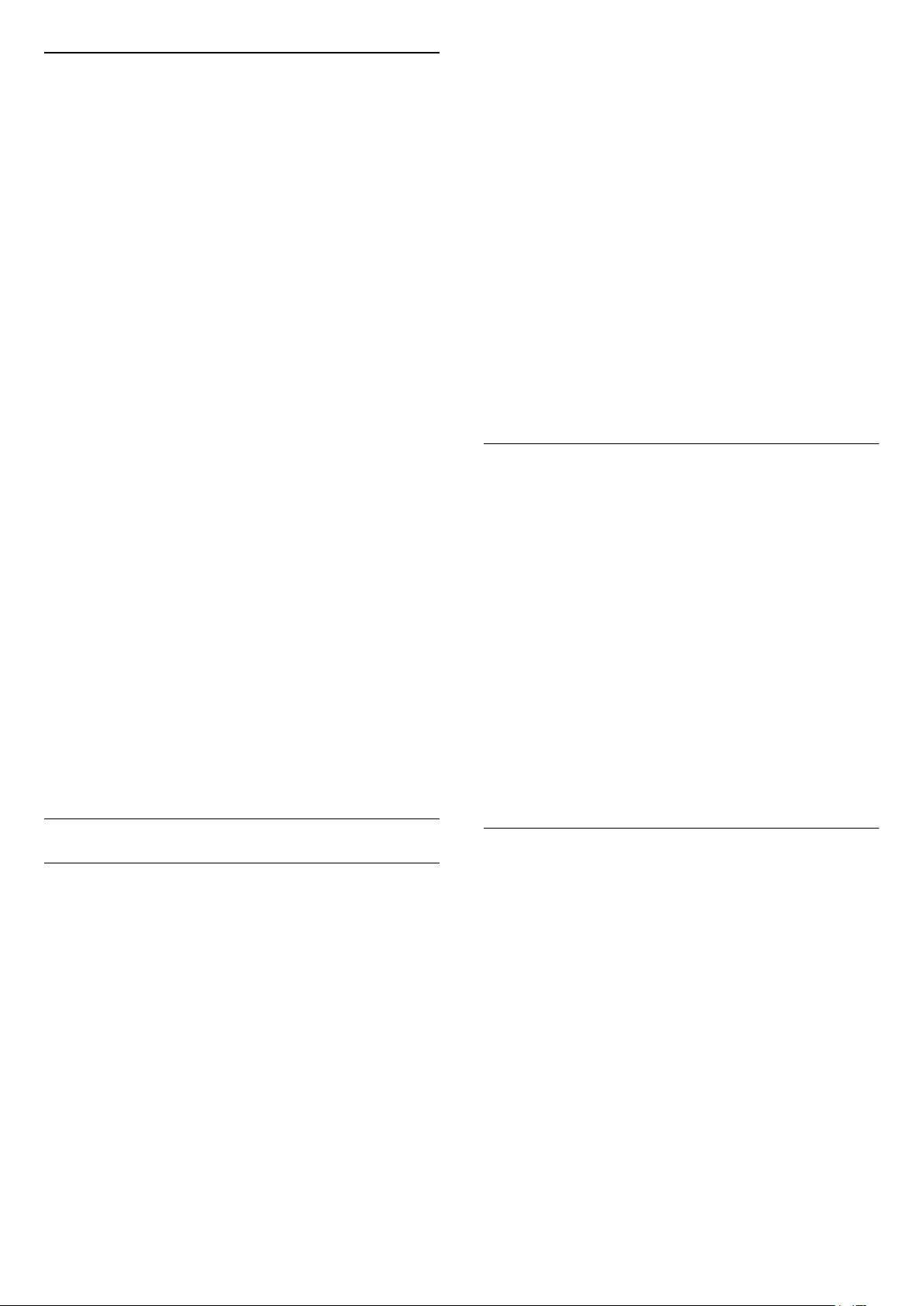
İşitme Güçlüğü
Bazı dijital TV kanalları işitme engelli veya işitme
güçlüğü bulunan kişiler için özel uyarlanmış ses ve
altyazı yayınlamaktadır. İşitme engelli özelliği
açıldığında TV otomatik olarak uyarlanmış ses ve
varsa altyazı seçeneğini açar. İşitme Engelli modunu
açabilmeniz için önce Evrensel Erişim özelliğini
açmalısınız.
2 - Evrensel Erişim öğesini seçin ve menüye girmek
için (sağ) tuşuna basın.
3 - Sesli Anlatım öğesini seçin ve menüye girmek
için (sağ) tuşuna basın.
4 - Bir adım sonra Sesli Anlatım öğesini seçin
5 - Açık öğesini seçin ve Tamam tuşuna basın.
6 - Gerekirse (sol) tuşuna arka arkaya basıp
menüyü kapatın.
TV izlerken Sesli Anlatım'ı açmak için..
İşitme engelli modunu açmak için…
1 - tuşuna basın, Tüm Ayarlar'ı seçin ve OK
tuşuna basın.
2 - Evrensel Erişim öğesini seçin ve menüye girmek
için (sağ) tuşuna basın.
3 - İşitme engelli öğesini seçin ve menüye girmek
için (sağ) tuşuna basın.
4 - Açık öğesini seçin ve Tamam tuşuna basın.
5 - Gerekirse (sol) tuşuna arka arkaya basıp
menüyü kapatın.
TV izlerken İşitme engelli modunu açmak için..
1 - Bir TV kanalını izlerken OPTIONS tuşuna
basın, Evrensel Erişim öğesini seçin ve OK tuşuna
basın.
2 - İşitme engelli öğesini ve Açık öğesini seçin.
İşitme engelli ses dili bulunup bulunmadığını kontrol
etmek için OPTIONS tuşuna basıp Ses Dili'ni
seçin ve ile işaretlenmiş bir ses dili olup
olmadığına bakın.
Erişilebilirlik özelliği Seçenekler menüsünde
görüntülenmezse kurulum menüsünde Evrensel
Erişim özelliğini açın.
Daha fazla bilgi için Yardım'da Anahtar
Kelimeler renkli tuşuna basıp Evrensel Erişim
konusuna bakın.
1 - Bir TV kanalını izlerken OPTIONS tuşuna
basın, Evrensel Erişim öğesini seçin ve OK tuşuna
basın.
2 - Sesli Anlatım'ı ve Açık öğesini seçin.
Sesli yorumun mevcut olup olmadığını kontrol
edebilirsiniz.
Seçenekler menüsünde Ses Dili öğesini seçin ve
ile işaretlenmiş bir ses dili olup olmadığına bakın.
Hoparlörler/Kulaklık
Hoparlörler/Kulaklık ile sesli yorumu duymak
istediğiniz yeri seçebilirsiniz.
Yalnızca TV hoparlörlerinde, yalnızca kulaklıkta veya
her ikisinde duymayı seçebilirsiniz.
Hoparlörleri/Kulaklıkları ayarlamak için…
1 - tuşuna basın, Tüm Ayarlar'ı seçin ve OK
tuşuna basın.
2 - Evrensel Erişim öğesini seçin ve menüye girmek
için (sağ) tuşuna basın.
3 - Sesli Anlatım > Hoparlörler/Kulaklık öğesini
seçin ve OK tuşuna basın.
4 - Hoparlörler, Kulaklık veya Hoparlörler +
Kulaklık'ı seçin ve OK tuşuna basın.
5 - Gerekirse (sol) tuşuna arka arkaya basıp
menüyü kapatın.
Sesli Açıklama
Açma
Dijital TV kanalları ekranda olup bitenler hakkında
özel bir sesli yorum yayınlayabilir.
Görme engellilere yönelik ses ve efektleri ayarlamak
için önce Sesli Anlatım özelliğini etkinleştirmeniz
gerekir.
Ayrıca Sesli Anlatım'ı açabilmeniz için
kurulum menüsünde Evrensel Erişim özelliğini
açmalısınız.
Sesli Anlatım özelliğiyle bir anlatıcının yorumu
normal sese eklenir.
Yorumu açmak için (varsa)…
Sesli Anlatım özelliğini açmak için…
1 - tuşuna basın, Tüm Ayarlar'ı seçin ve OK
tuşuna basın.
Karışık Ses
İsterseniz normal ses ile sesli yorumu
birleştirebilirsiniz.
Sesi birleştirmek için…
1 - tuşuna basın, Tüm Ayarlar'ı seçin ve OK
tuşuna basın.
2 - Evrensel Erişim öğesini seçin ve menüye girmek
için (sağ) tuşuna basın.
3 - Sesli Anlatım > Karışık Ses öğesini seçin ve
OK tuşuna basın..
4 - Değeri ayarlamak için (yukarı)
veya (aşağı) oklarına basın.
5 - Gerekirse (sol) tuşuna arka arkaya basıp
menüyü kapatın.
Sesli yorum eklenmiş bir ses dili varsa bu ayarı
ayrıca OPTIONS > Evrensel Erişim > Karışık
Ses yolunda bulabilirsiniz.
76

Ses Efekti
Bazı sesli yorumlarda stereo veya giderek azalan ses
gibi ses efektleri bulunabilir.
Ses efektlerini (varsa) açmak için…
1 - tuşuna basın, Tüm Ayarlar'ı seçin ve OK
tuşuna basın.
2 - Evrensel Erişim öğesini seçin ve menüye girmek
için (sağ) tuşuna basın.
3 - Sesli Anlatım > Ses Efektleri öğesini seçin ve
OK tuşuna basın.
4 - Gerekirse (sol) tuşuna arka arkaya basıp
menüyü kapatın.
Konuşma
Sesli yorumda konuşulan kelimelerin altyazıları da
bulunabilir.
Bu altyazıları açmak için (varsa) . . .
1 - tuşuna basın, Tüm Ayarlar'ı seçin ve OK
tuşuna basın.
2 - Evrensel Erişim öğesini seçin ve menüye girmek
için (sağ) tuşuna basın.
3 - Sesli Anlatım > Konuşma öğesini seçin ve OK
tuşuna basın.
4 - Tanımlayıcı veya Altyazı öğesini seçin ve OK
tuşuna basın.
5 - Gerekirse (sol) tuşuna arka arkaya basıp
menüyü kapatın.
77

22
Cihaz Seçme
Kablosuz ve Ağlar
22.1
Ağ
TV'yi bir ağa bağlama hakkında daha fazla bilgi için
Yardım'da Anahtar Kelimeler renkli tuşuna
basıp Ağ konusuna bakın.
22.2
Bluetooth
Gerekenler
Kablosuz hoparlör, subwoofer, ses çubuğu veya
kulaklık gibi kablosuz cihazları Bluetooth® ile bu TV'ye
bağlayabilirsiniz. Ayrıca, kablosuz bir gamepad'i
Bluetooth LE ile bağlayabilirsiniz.
TV sesini kablosuz hoparlörden çalmak için TV ile
kablosuz hoparlörü eşleştirmeniz gerekir. Birkaç
kablosuz hoparlörü en fazla 4 Bluetooth LE (düşük
enerjili) cihaz ile eşleştirebilirsiniz. TV, sesi aynı anda
yalnızca bir hoparlörde çalabilir. Bir subwoofer
bağlarsanız ses hem TV hem de subwoofer'dan
çalınır. Bir ses çubuğu bağlarsanız ses sadece ses
çubuğundan çalınır.
Kablosuz hoparlör seçme hakkında daha fazla bilgi
için Yardım'da Anahtar Kelimeler renkli tuşuna
basıp Bluetooth, Cihaz seçme konusuna bakın.
Cihaz Kaldırma
Kablosuz bir Bluetooth cihazının eşleştirmesini
kaldırma (kaldırma) hakkında daha fazla bilgi için
Yardım'da Anahtar Kelimeler renkli tuşuna
basıp Bluetooth, Cihaz kaldırma konusuna bakın.
Bluetooth Açma veya Kapatma
Kablosuz Bluetooth cihazları bağlamak için
Bluetooth'un açık olduğundan emin olun.
Bluetooth'u açmak için…
1 - tuşuna basın, Tüm Ayarlar'ı seçin ve OK
tuşuna basın.
2 - Kablosuz ve Ağlar'ı seçin ve OK tuşuna basın.
3 - Bluetooth > Bluetooth Açık/Kapalı öğesini
seçip OK tuşuna basın.
4 - Açık veya Kapalı'yı seçin ve OK tuşuna basın.
5 - Gerekirse (sol) tuşuna arka arkaya basıp
menüyü kapatın.
Dikkat: Ses - Video uyumu
Birçok Bluetooth hoparlör sistemi, yüksek "gecikme"
denen bir sorunu beraberinde getirir. Yüksek gecikme,
sesin videodan geç çalınarak uyumsuz 'dudak
uyumu'na neden olması demektir. Kablosuz bir
Bluetooth hoparlör sistemi satın almadan önce en
yeni modeller hakkında bilgi edinin ve düşük gecikme
oranına sahip bir cihaz seçin. Yardım için satıcınıza
danışın.
Kablosuz hoparlör eşleştirme hakkında daha fazla
bilgi için Yardım'da Anahtar Kelimeler renkli
tuşuna basın. ve Bluetooth, Eşleştirme konusuna
bakın.
Cihaz Eşleştirme
Kablosuz cihazları eşleştirme hakkında daha fazla
bilgi için Yardım'da Anahtar Kelimeler renkli
tuşuna basıp Bluetooth, Eşleştirme konusuna bakın.
78

23
Android Ayarları
Birkaç Android ayarını veya bilgisini ayarlayabilir ya
da görüntüleyebilirsiniz. TV'nizde yüklü uygulamaların
listesini ve bunlar için gereken depolama alanını
bulabilirsiniz. Sesli Arama ile kullanmak istediğiniz dili
ayarlayabilirsiniz. Uygulamaların konumunuzu
kullanmasına izin vermek için ekran klavyesini
yapılandırabilirsiniz. Farklı Android ayarlarını keşfedin.
Bu ayarlar hakkında daha fazla bilgi için
www.support.google.com/androidtv adresine
gidebilirsiniz.
Bu ayarları açmak için…
1 - tuşuna basın, Tüm Ayarlar'ı seçin ve OK
tuşuna basın.
2 - Android Ayarları öğesini seçip OK tuşuna basın.
3 - Farklı Android ayarlarını keşfedin.
4 - Gerekirse BACK tuşuna basarak menüyü
kapatın.
79

24
Manuel Kanal Güncellemesi
Kanal Kurulumu
24.1
Anten/Kablo Kurulumu
Kanalları Güncelle
Otomatik Kanal Güncelleme
Dijital kanallar alıyorsanız TV'yi bu yeni kanalları
otomatik olarak güncelleyecek şekilde
ayarlayabilirsiniz.
TV, günde bir kez, sabah saat 6'da kanalları günceller
ve yeni kanalları kaydeder. Yeni kanallar Kanal
Listesi'ne kaydedilir ve işareti ile işaretlenir. Sinyal
alınamayan kanallar kaldırılır. TV, kanalları otomatik
güncellemek için bekleme modunda olmalıdır.
Otomatik Kanal Güncellemeyi kapatabilirsiniz.
Otomatik güncellemeyi kapatmak için…
1 - tuşuna basın, Tüm Ayarlar'ı seçin ve OK
tuşuna basın.
2 - Kanallar > Anten/Kablo Kurulumu'nu seçip OK
tuşuna basın.
3 - Gerektiğinde PIN kodunuzu girin.
4 - Otomatik Kanal Güncelleme'yi seçip OK tuşuna
basın.
5 - Kapalı seçeneğini belirleyin ve Tamam tuşuna
basın.
6 - Menüyü kapatmak için BACK tuşuna basın.
Yeni kanallar bulunduğunda veya kanallar
güncellendiğinde veya kaldırıldığında TV açılışında bir
mesaj gösterilir. Bu mesajın her kanal
güncellemesinden sonra görüntülenmesini önlemek
için kapatabilirsiniz.
Mesajı kapatmak için…
1 - tuşuna basın, Tüm Ayarlar'ı seçin ve OK
tuşuna basın.
2 - Kanallar > Anten/Kablo Kurulumu'nu seçip OK
tuşuna basın.
3 - Gerektiğinde PIN kodunuzu girin.
4 - Kanal Güncelleme Mesajı'nı seçin ve OK tuşuna
basın.
5 - Kapalı seçeneğini belirleyin ve Tamam tuşuna
basın.
6 - Menüyü kapatmak için BACK tuşuna basın.
Belirli ülkelerde Otomatik kanal güncelleme TV
izlenirken veya TV'nin bekleme modunda olduğu
herhangi bir zamanda yapılır.
Kanal güncellemesini her zaman kendiniz
başlatabilirsiniz.
Kanal güncellemesini manuel olarak başlatmak için…
1 - tuşuna basın, Tüm Ayarlar'ı seçin ve OK
tuşuna basın.
2 - Kanallar > Anten/Kablo Kurulumu'nu seçip OK
tuşuna basın.
3 - Gerektiğinde PIN kodunuzu girin.
4 - Kanal Ara'yı seçin ve OK tuşuna basın.
5 - Başlat seçeneğini belirleyin ve Tamam tuşuna
basın.
6 - Dijital Kanalları Güncelle'yi seçin, İleri'yi seçin
ve OK tuşuna basın.
7 - Dijital kanalları güncellemek için Başlat
'ı seçip OK tuşuna basın. Bu işlem birkaç dakika
sürebilir.
8 - Menüyü kapatmak için BACK tuşuna basın.
Kanalları Tekrar Kur
Tüm Kanalları Tekrar Kurma
Tüm kanalları, diğer TV ayarlarına dokunmadan
yeniden kurabilirsiniz.
Bir PIN kodu ayarlanmışsa kanalları yeniden
kurabilmek için önce bu kodu girmeniz gerekir.
Kanalları yeniden kurmak için…
1 - tuşuna basın, Tüm Ayarlar'ı seçin ve OK
tuşuna basın.
2 - Kanallar > Anten/Kablo Kurulumu'nu seçip OK
tuşuna basın.
3 - Gerektiğinde PIN kodunuzu girin.
4 - Kanal Ara'yı seçin ve OK tuşuna basın.
5 - Başlat seçeneğini belirleyin ve Tamam tuşuna
basın.
6 - Kanalları Tekrar Kur'u seçin, İleri'yi seçin ve OK
tuşuna basın.
7 - Şu anda bulunduğunuz ülkeyi seçin ve OK
tuşuna basın.
8 - Sonraki seçeneğini belirleyin ve OK tuşuna
basın.
9 - İstediğiniz kurulum türünü seçin (Anten
(DVB-T) veya Kablo (DVB-C)) ve OK tuşuna basın.
8 - Sonraki seçeneğini belirleyin ve OK tuşuna
basın.
11 - İstediğiniz kanal türünü seçin ( Dijital ve Analog
Kanallar veya Sadece Dijital Kanallar) ve OK
tuşuna basın.
8 - Sonraki seçeneğini belirleyin ve OK tuşuna
basın.
13 - Dijital kanalları güncellemek için Başlat
'ı seçip OK tuşuna basın. Bu işlem birkaç dakika
sürebilir.
14 - Menüyü kapatmak için BACK tuşuna basın.
80

TV'yi yeniden kurma
Frekans Adımı
Tam TV kurulumunu yeniden gerçekleştirebilirsiniz. TV
tam olarak yeniden yüklenir.
Tam TV kurulumunu yeniden gerçekleştirmek için…
1 - tuşuna basın, Tüm Ayarlar'ı seçin ve OK
tuşuna basın.
2 - Genel Ayarlar > TV'yi yeniden kur öğesini seçin
ve OK tuşuna basın.
3 - Gerektiğinde PIN kodunuzu girin.
4 - Evet öğesini seçin ve onaylamak
için OK tuşuna basın.
5 - TV tamamen yeniden kurulur. Tüm ayarlar
sıfırlanır ve kurulan kanallar değiştirilir. Kurulum birkaç
dakika sürebilir.
6 - Menüyü kapatmak için BACK tuşuna basın.
DVB-T veya DVB-C
DVB Ayarları
Ağ Frekansı Modu
Kanal ararken Frekans Taraması için Hızlı
Tarama yöntemini kullanmak istiyorsanız Otomatik
ayarını kullanın. TV'niz, önceden tanımlanmış ağ
frekansları (veya HC - Homing kanalları) arasından
ülkenizdeki kablolu yayın operatörlerinin en çok
kullandığı 1 tanesini kullanacaktır.
Kanal aramak için belirli bir ağ frekansı değeri
aldıysanız Manuel ayarını kullanın.
TV, kanal arama işlemini 8 MHz'lik adımlarla yapar.
Bunun sonucunda hiçbir kanal kurulmuyorsa veya
bazı kanallar eksikse 1 MHz'lik daha küçük adımlarla
arama yapabilirsiniz. 1 MHz'lik adımlar kullanıldığında
kanal arama ve kurma işlemi daha uzun sürer.
Dijital Kanallar
Kablolu yayın operatörünüzün dijital kanal
sağlamadığını biliyorsanız dijital kanal arama işlemini
atlayabilirsiniz.
Analog Kanallar
Kablolu yayın operatörünüzün analog kanal
sağlamadığını biliyorsanız analog kanal arama işlemini
atlayabilirsiniz.
Ücretsiz / Şifreli
Üyeliğiniz ve paralı TV servisleri için CAM - Koşullu
Erişim Modülü'nüz varsa Ücretsiz + Şifreli öğesini
seçin. Paralı TV kanallarına veya servislerine üyeliğiniz
yoksa Sadece Ücretsiz Kanallar öğesini seçebilirsiniz.
Daha fazla bilgi için Yardım'da Anahtar Kelimeler
renkli tuşuna basın ve CAM, Koşullu Erişim Modülü
konusuna bakın.
Ağ Frekansı
Ağ Frekansı Modu Manuel olarak ayarlandığında
kablolu yayın operatörünüzden aldığınız ağ frekansı
değerini buraya girebilirsiniz. Değeri girmek için sayı
tuşlarını kullanın.
Frekans Taraması
Kanal arama yöntemini seçin. Hızlı Tarama yöntemini
kullanarak ülkenizdeki kablolu yayın sağlayıcıların en
çok kullandığı önceden tanımlanmış ayarları
kullanabilirsiniz.
Bunu kullandığınızda hiçbir kanal kurulmuyorsa veya
bazı kanallar eksikse genişletilmiş Tam
Tarama yöntemini kullanabilirsiniz. Bu yöntemde
kanal arama ve kurma işlemi daha uzun sürer.
Alım Kalitesi
Bir dijital kanalın kalitesini ve sinyal gücünü kontrol
edebilirsiniz. Kendi anteniniz varsa antenin
konumunu değiştirerek alımı iyileştirmeye
çalışabilirsiniz.
Dijital bir kanalın alım kalitesini kontrol etmek için…
1 - Kanalı açın.
2 - tuşuna basın, Tüm Ayarlar'ı seçin ve OK
tuşuna basın.
3 - Kanallar > Anten/Kablo Kurulumu'nu seçip OK
tuşuna basın. Gerektiğinde PIN kodunuzu girin.
4 - Dijital: Alım Testi'ni seçip OK düğmesine basın.
5 - Arama öğesini seçin ve Tamam tuşuna basın. Bu
kanalın dijital frekansı gösterilir.
6 - Tekrar Arama öğesini seçip bu frekansın sinyal
kalitesini kontrol etmek üzere Tamam tuşuna
basın. Test sonucu ekranda görüntülenir. Alımı
artırmak üzere anteni yeniden konumlandırabilir veya
bağlantıları kontrol edebilirsiniz.
7 - Ayrıca, frekansı kendiniz
değiştirebilirsiniz. Frekans numarasını tek tek seçin ve
değeri değiştirmek için (yukarı) veya (aşağı)
tuşlarını kullanın. Alımı tekrar test etmek için
81

Arama'yı seçip Tamam tuşuna basın.
8 - Gerekirse (sol) tuşuna arka arkaya basıp
menüyü kapatın.
Dahili uydu tuner'i Astra uydularında ve Eutelsat
uydusunda Digiturk için MDU'yu destekler. MDU
Turksat için desteklenmez.
Manuel Kurulum
Analog TV kanalları, tek tek manuel olarak kurulabilir.
Analog kanalları manuel olarak kurmak için…
1 - tuşuna basın, Tüm Ayarlar'ı seçin ve OK
tuşuna basın.
2 - Kanallar > Anten/Kablo Kurulumu'nu seçip OK
tuşuna basın. Gerektiğinde PIN kodunuzu girin.
3 - Analog: Manuel Kurulum'u seçip OK tuşuna
basın.
• Sistem
TV sistemini kurmak için Sistem seçeneğini belirleyin.
Ülkenizi veya dünya üzerindeki konumunuzu seçip
OK tuşuna basın.
• Kanal Ara
Bir kanal bulmak için Kanal Ara'yı seçip OK tuşuna
basın. Bir kanal bulmak için kendiniz frekans girebilir
veya TV'nin kanal aramasına izin verebilirsiniz. (sağ)
tuşuna basarak Arama'yı seçin ve otomatik olarak
kanal aramak üzere OK tuşuna basın. Bulunan
kanal ekranda gösterilir; alım kötü ise
tekrar Arama tuşuna basın. Kanalı kaydetmek
istiyorsanız Bitti'yi seçin ve Tamam tuşuna basın.
• Kaydet
Kanalı, geçerli kanal numarasına veya yeni bir kanal
numarası olarak kaydedebilirsiniz.
Geçerli Kanalı Kaydet veya Yeni Kanal Olarak
Kaydet'i seçip OK tuşuna basın. Yeni kanal numarası
kısa bir süre için görüntülenir.
Tüm analog TV kanallarını bulana kadar bu adımları
tekrarlayabilirsiniz.
24.2
Uydu Kurulumu
Uyduları Kurma Hakkında
Bu TV'nin iki DVB-S/DVB-S2 tuner'i vardır.
Kurulumu Başlat
Çanak anteninizin doğru bağlandığından ve kurulumu
başlatmadan önce düzgün şekilde ayarlandığından
emin olun.
Uydu kurulumunu başlatmak için…
1 - tuşuna basın, Tüm Ayarlar'ı seçin ve OK
tuşuna basın.
2 - Kanallar > Uydu Kurulumu'nu seçip OK tuşuna
basın. Gerektiğinde PIN kodunuzu girin.
3 - Uydu Ara'yı seçin ve OK tuşuna basın.
4 - Arama öğesini seçin ve Tamam tuşuna basın. TV,
uyduları arar.
5 - Kur'u seçin ve OK tuşuna basın. TV, geçerli uydu
kurulumunu gösterir.
Bu kurulumu değiştirmek isterseniz Ayarlar öğesini
seçin.
Kurulumu değiştirmek istemezseniz Arama öğesini
seçin. Adım 5'e gidin.
6 - Kurulum Sistemi'nde kurmak istediğiniz uydu
sayısını veya Unicable sistemlerden birini
seçin. Unicable'ı seçtiğinizde Kullanıcı Bandı
Numaralarını seçebilir ve her tuner için Kullanıcı Bandı
Frekanslarını girebilirsiniz. Bazı ülkelerde Daha Fazla
Ayar bölümünde her LNB için bazı uzman ayarlarını
yapabilirsiniz.
7 - TV, çanak anteninizin yönünde bulunan uyduları
arar. Bu işlem birkaç dakika sürebilir. Bir uydu
bulunursa uydunun adı ve sinyal gücü ekranda
gösterilir.
8 - TV, ihtiyacınız olan uyduları bulduğunda Kur
öğesini seçin.
9 - Uydu Kanal Paketleri sunarsa TV, bu uydu için
kullanılabilir olan paketleri gösterir. İhtiyaç
duyduğunuz paketi seçin. Bazı paketler kullanılabilir
kanalları için Hızlı veya Tam kurulum sunar, birini
seçebilirsiniz. TV, uydu kanallarını ve radyo
istasyonlarını kurar.
10 - Uydu kurulumunu, kurulu kanalları ve radyo
istasyonlarını kaydetmek için Son öğesini seçin.
4 Uyduya Kadar
Bu TV'de 4 uyduya (4 LNB) kadar kurulum
yapabilirsiniz. Kurulumun başında kurmak istediğiniz
tam uydu sayısını seçin. Bu işlem kurulumu hızlandırır.
Unicable
TV'ye çanak anten bağlamak için Unicable sistemi
kullanabilirsiniz. Kurulum başlangıcında 1 veya 2 uydu
için Unicable'ı seçebilirsiniz.
MDU - Toplu Konut Birimi
Uydu Kurulumu Ayarları
Uydu kurulumu ayarları, ülkenize göre önceden
ayarlanmıştır. Bu ayarlar, TV'nin uydu ve kanallarını
arama ve kurma şeklini belirler. Bu ayarları her zaman
değiştirebilirsiniz.
Uydu kurulumu ayarlarını değiştirmek için…
1 - Uydu kurulumunu başlatın.
2 - Uyduları aramaya başladığınız
82

ekranda Ayarlar'ı seçip Tamam tuşuna basın.
3 - Kurmak istediğiniz uydu sayısını veya Unicable
sistemlerden birini seçin. Unicable'ı seçtiğinizde
Kullanıcı Bandı Numaralarını seçebilir ve her tuner için
Kullanıcı Bandı Frekanslarını girebilirsiniz.
4 - İşlemi tamamladığınızda İleri'yi seçip Tamam
tuşuna basın.
5 - Uyduları aramaya başlamak üzere ilgili ekrana
dönmek için ayarlar menüsünde Bitti renkli
tuşuna basın.
Homing Aktarıcı ve LNB
Bazı ülkelerde homing aktarıcı ve her LNB'ye ait
uzman ayarlarını belirleyebilirsiniz. Bu ayarları
yalnızca normal kurulum başarısız olduğunda kullanın
veya değiştirin. Standart dışı uydu ekipmanına
sahipseniz bu ayarları standart ayarları geçersiz kılmak
için kullanabilirsiniz. Bazı sağlayıcılar, size buraya
girebileceğiniz aktarıcı veya LNB değerleri sağlayabilir.
Unicable Kurulumu
Unicable Sistem
Çanak anteni TV'ye bağlamak için Tek Kablo sistemi,
MDU veya Unicable Sistem kullanabilirsiniz. Tek Kablo
Sisteminde çanak anteni sistem içindeki tüm uydu
tuner'lerine bağlamak için bir kablo kullanılır. Tek
Kablo sistemi genellikle apartmanlarda kullanılır.
Unicable sistem kullanırsanız TV, bir kullanıcı bandı
numarası ve kurulum sırasında ilgili frekansları
atamanızı ister. Bu TV'de Unicable ile 1 veya 2 uydu
kurabilirsiniz.
Unicable kurulumundan sonra bazı kanalların eksik
olduğunu fark ederseniz Unicable sisteminde eş
zamanlı olarak başka bir kurulum gerçekleşmiş olabilir.
Eksik kanalları yüklemek için tekrar sistem kurulumu
gerçekleştirin.
Uydu CAM'leri
Uydu kanallarını izlemek için CAM - akıllı karta sahip
Koşullu Erişim Modülü - uydu kurulumunun CAM
TV'ye takılıyken yapılmasını öneririz.
Birçok CAM kanalların şifresini çözmek için kullanılır.
En yeni nesil CAM'ler (Operatör Profili ile CI+ 1.3) tüm
uydu kanallarını TV'nize kurabilir. CAM, uydularını ve
kanallarını kurmanız için size davetiye gönderir. Bu
CAM'ler kanalları kurmanın ve şifrelerini çözmenin
yanı sıra düzenli kanal güncellemelerini de
üstlenirler.
Kanal Paketleri
Uydu operatörleri kanal paketleri sunabilir. Bu
paketlerde ücretsiz kanallar (şifresiz yayın) bulunur ve
ülkeye uygun bir sıralama sunulur. Bazı uydular
abonelik paketleri sunar. Bu paketlerde ücretli
kanallar bulunur.
Bir abonelik paketi seçerseniz TV Hızlı veya Tam
kurulumdan birini seçmenizi isteyebilir.
Yalnızca kanal paketini kurmak için Hızlı öğesini
veya paketi ve diğer tüm kanalları kurmak
için Tam öğesini seçin. Abonelik paketleri için Hızlı
kurulumu öneririz. Abonelik paketinizin bir parçası
olmayan ilave uydularınız varsa Tam kurulumu
öneririz. Tüm kurulu kanallar kanal listesine alınır.
Kullanıcı Bandı Numarası
Unicable sisteminde bağlı her uydu tuner'ine bir
numara verilmelidir (örn. 0, 1, 2 veya 3 vb.).
Kullanılabilir kullanıcı bantlarını ve numaralarını
Unicable kontrol ünitesinde bulabilirsiniz. Kullanıcı
bandı kimi zaman UB şeklinde kısaltılır. Unicable
kontrol üniteleri 4 veya 8 kullanıcı bandı sunar.
Ayarlarda Unicable'ı seçerseniz TV, dahili uydu tuner'i
için benzersiz bir kullanıcı bandı numarası atamanızı
ister. Unicable sisteminde iki uydu alıcısı aynı kullanıcı
bandı numarasına sahip olamaz.
Kullanıcı Bandı Frekansı
Dahili uydu alıcısı benzersiz kullanıcı bandı
numarasının yanı sıra seçilen kullanıcı bandı
numarasının frekansına ihtiyaç duyar. Bu frekanslar
çoğu zaman Unicable kontrol ünitesinde kullanıcı
bandı numarasının yanında gösterilir.
Manuel Kanal Güncellemesi
Dijital uydu sinyalleri alırsanız TV'yi bu kanalları
otomatik olarak güncelleyecek şekilde
ayarlayabilirsiniz.
TV, günde bir kez, sabah saat 6'da kanalları günceller
ve yeni kanalları kaydeder. Yeni kanallar Kanal
Listesi'ne kaydedilir ve işareti ile işaretlenir. Sinyal
alınamayan kanallar kaldırılır ve bir uydu operatörü
kanal paketini yeniden sıralarsa TV'nin kanal listesi
güncellenir. TV, kanalları otomatik güncellemek için
Bekleme modunda olmalıdır. Otomatik Kanal
Güncellemeyi kapatabilirsiniz.
Otomatik güncellemeyi kapatmak için…
83

1 - tuşuna basın, Tüm Ayarlar'ı seçin ve OK
tuşuna basın.
2 - Kanallar > Uydu Kurulumu'nu seçip OK tuşuna
basın. Gerektiğinde PIN kodunuzu girin.
3 - Otomatik Kanal Güncelleme'yi seçip OK tuşuna
basın.
4 - Kapalı seçeneğini belirleyin ve Tamam tuşuna
basın.
5 - Gerekirse (sol) tuşuna arka arkaya basıp
menüyü kapatın.
TV'yi yalnızca belirli bir uydunun kanallarını
güncelleyecek şekilde ayarlayabilirsiniz.
Uyduları güncelleme amacıyla işaretlemek için…
1 - tuşuna basın, Tüm Ayarlar'ı seçin ve OK
tuşuna basın.
2 - Kanallar > Uydu Kurulumu'nu seçip OK tuşuna
basın.
3 - Otomatik Güncelleme Seçeneği'ni seçin ve OK
tuşuna basın.
4 - Uydu listesinde işaretlemek veya işaretini
kaldırmak için bir uyduyu seçip Tamam tuşuna basın.
5 - Gerekirse (sol) tuşuna arka arkaya basıp
menüyü kapatın.
Belirli ülkelerde otomatik kanal güncelleme, TV
izlenirken veya TV'nin Bekleme modunda olduğu
herhangi bir zamanda yapılır.
uydu eklemeden önce kurulu uydulardan birini
kaldırmanız gerekir.
Kurulum
Sadece 1 veya 2 kurulu uydunuz varsa geçerli kurulum
ayarlarınız ekstra uydu eklemenize izin vermeyebilir.
Kurulum ayarlarını değiştirmeniz gerekiyorsa uydu
kurulumunu baştan yapmanız gerekir. Ayar değişikliği
gerekiyorsa Uydu ekle seçeneğini kullanamazsınız.
Bir uydu eklemek için…
1 - tuşuna basın, Tüm Ayarlar'ı seçin ve OK
tuşuna basın.
2 - Kanallar > Uydu Kurulumu'nu seçip OK tuşuna
basın.
3 - Uydu ara'yı seçin ve Tamam tuşuna basın.
4 - Uydu Ekle'yi seçin ve OK tuşuna basın. Geçerli
uydular gösterilir.
5 - Arama öğesini seçin ve Tamam tuşuna basın. TV,
yeni uyduları arar.
6 - TV bir veya daha fazla uydu bulduysa Kur
öğesini seçip Tamam tuşuna basın. TV bulunan
uydulardaki kanalları kurar.
7 - Kanalları ve radyo istasyonlarını depolamak için
Son'u seçip OK tuşuna basın.
Uydu Kaldırma
Manuel Kanal Güncellemesi
Kanal güncellemesini her zaman kendiniz
başlatabilirsiniz.
Kanal güncellemesini manuel olarak başlatmak için…
1 - tuşuna basın, Tüm Ayarlar'ı seçin ve OK
tuşuna basın.
2 - Kanallar > Uydu Kurulumu'nu seçip OK tuşuna
basın.
3 - Kanal Ara'yı seçin ve OK tuşuna basın.
4 - Kanalları Güncelle'yi seçin ve OK tuşuna basın.
TV güncellenmeye başlar. Güncelleme birkaç dakika
sürebilir.
5 - Ekrandaki talimatları uygulayın. Güncelleme
birkaç dakika sürebilir.
6 - Son'u seçin ve OK tuşuna basın.
Uydu Ekleme
Geçerli uydu kurulumunuza ilave bir uydu
ekleyebilirsiniz. Bu işlem kurulmuş olan uyduları ve
kanallarını değiştirmez. Bazı uydu operatörleri uydu
eklemeye izin vermemektedir.
Ek uydu ekstra uydu kabul edilmelidir; bu uydu ana
uydu aboneliğiniz veya kanal paketini kullandığınız
ana uydu değildir. Genellikle, kurulu 3 uydunuz varken
4. uyduyu eklersiniz. Kurulu 4 uydunuz varsa yeni bir
Geçerli uydu kurulumunuzdan bir veya daha fazla
uyduyu kaldırabilirsiniz. Bu işlem hem uyduyu hem de
kanalları kaldırır. Bazı uydu operatörleri uydunun
kaldırılmasına izin vermemektedir.
Uyduları kaldırmak için…
1 - tuşuna basın, Tüm Ayarlar'ı seçin ve OK
tuşuna basın.
2 - Kanallar > Uydu Kurulumu'nu seçip OK tuşuna
basın.
3 - Uydu ara'yı seçin ve OK tuşuna basın.
4 - Uydu Kaldır'ı seçin ve OK tuşuna basın. Geçerli
uydular gösterilir.
5 - Bir uyduyu seçin ve onu kaldırmak üzere
işaretlemek ya da işareti kaldırmak için OK tuşuna
basın.
6 - Gerekirse (sol) tuşuna arka arkaya basıp
menüyü kapatın.
Manuel Kurulum
Manuel Kurulum özelliği uzman kullanıcılar içindir.
Manuel Kurulum ile bir uydu aktarıcısındaki yeni
kanalları hızla ekleyebilirsiniz. Bu işlem için aktarıcının
frekansını ve polarizasyonunu bilmeniz gerekir. TV
aktarıcıdaki tüm kanalları kurar. Aktarıcı önceden
kurulmuşsa aktarıcının tüm kanalları (eski ve yeni
kanallar) Tümü kanal listesinin sonuna taşınır.
Uyduların sayısını değiştirmeniz gerekiyorsa Manuel
84

kurulum özelliğini kullanamazsınız. Bunun için
Uyduları Kur seçeneği ile tam kurulum
gerçekleştirmeniz gerekir.
Bir aktarıcıyı kurmak için…
1 - tuşuna basın, Tüm Ayarlar'ı seçin ve OK
tuşuna basın.
2 - Kanallar > Uydu Kurulumu'nu seçip OK tuşuna
basın.
3 - Menüye girmek için Manuel Kurulum öğesini
seçin ve (sağ) tuşuna basın.
4 - Birden fazla uydu kuruluysa kanal eklemek
istediğiniz LNB'yi seçin.
5 - İhtiyacınız olan Polarizasyon'u ayarlayın. Simge
Oranı Modu için Manuel seçeneği
ayarlandığında, Simge Oranı manuel olarak girilebilir.
6 - Frekansı ayarlamak için (yukarı)
veya (aşağı) oklarına basın ve Bitti'yi seçin.
7 - Arama öğesini seçin ve Tamam tuşuna basın.
Sinyal gücü ekranda görüntülenir.
8 - Yeni bir alıcının kanallarını kaydetmek istiyorsanız
Kaydet'i seçin ve Tamam tuşuna basın.
9 - Gerekirse (sol) tuşuna arka arkaya basıp
menüyü kapatın.
bulamıyorsa çanağı birkaç derece çevirin. Çanağı ilk
uydunun sinyalini en iyi aldığı konuma getirin.
Ekranda ilk uydunun sinyal gücü göstergesini kontrol
edin. İlk uydunun sinyal gücü en yüksek düzeydeyken
ikinci uyduyu bulmak için Tekrar ara öğesini seçin.
Ayarların İki Uydu'ya ayarlandığından emin olun.
Kurulum ayarlarını değiştirmek sorunumu çözmedi
• Tüm ayarlar, uydular ve kanallar sadece kurulumun
sonunda, işlemi bitirdiğinizde kaydedilir.
Tüm uydu kanalları kayboldu
• Unicable sistemi kullanıyorsanız Unicable
ayarlarında her iki dahili alıcı için iki benzersiz kullanıcı
bandı numarası atadığınızdan emin olun. Unicable
sisteminizde bir diğer uydu alıcısı aynı kullanıcı bandı
numarasını kullanıyor olabilir.
Bazı uydu kanalları kanal listesinden kayboldu
• Bazı kanallar kaybolduysa veya yerleri değiştiyse
yayıncı bu kanalların aktarıcı konumunu değiştirmiş
olabilir. Kanal listesinde kanal konumlarını geri
yüklemek için kanal paketini güncellemeyi
deneyebilirsiniz.
Homing Aktarıcı ve LNB
Bazı ülkelerde homing aktarıcı ve her LNB'ye ait
uzman ayarlarını belirleyebilirsiniz. Bu ayarları
yalnızca normal kurulum başarısız olduğunda kullanın
veya değiştirin. Standart dışı uydu ekipmanına
sahipseniz bu ayarları standart ayarları geçersiz kılmak
için kullanabilirsiniz. Bazı sağlayıcılar, size buraya
girebileceğiniz aktarıcı veya LNB değerleri sağlayabilir.
LNB Gücü
Varsayılan olarak LNB Gücü Açık olarak ayarlanır.
22 kHz Ton
Varsayılan olarak Ton Otomatik olarak ayarlanır.
Düşük LO Frekansı / Yüksek LO Frekansı
Yerel osilatör frekansları standart değerlere ayarlanır.
Değerleri yalnızca farklı değerler gerektiren istisnai
ekipmanlar durumunda ayarlayın.
Bir uyduyu kaldıramıyorum
• Abonelik paketleri uydunun kaldırılmasına izin
vermez. Uyduyu kaldırmak için baştan kurulum
yapmalı ve başka bir paket seçmelisiniz.
Alış kalitesi bazen kötüleşiyor
• Uydu çanağının sağlam bir şekilde takılıp
takılmadığını kontrol edin. Güçlü bir rüzgar, çanağı
hareket ettirebilir.
• Kar ve yağmur, sinyal alım kalitesini olumsuz
etkileyebilir.
24.3
Kanal Listesi Kopyalama
Giriş
Kanal Listesi Kopyalama, bayiler ve uzman kullanıcılar
içindir. Kanal Listesi Kopyalama bazı ülkelerde
yalnızca uydu kanallarını kopyalamak için
kullanılabilir.
Problemler
TV istediğim uyduları bulamıyor veya TV aynı uyduyu
iki kez kuruyor
• Kurulumun başında Ayarlar'da uydu sayısının doğru
ayarlandığından emin olun. TV'yi Bir, İki veya 3/4
uydu arayacak biçimde ayarlayabilirsiniz.
İki başlı LNB ikinci bir uydu bulamıyor
• TV bir uyduyu buluyor ancak ikinci uyduyu
Kanal Listesi Kopyalama ile bir TV'ye kurulan kanalları
aynı seriye ait başka bir Philips TV'ye
kopyalayabilirsiniz. Kanal Listesi Kopyalama ile TV'ye
önceden tanımlanmış bir kanal listesi yükleyerek
zaman alan kanal arama işinden kurtulmuş olursunuz.
En az 1 GB kapasiteli bir USB flash sürücü kullanın.
Koşullar
• Her iki TV de aynı yılın ürün serisine ait olmalıdır.
• Her iki TV de aynı donanım tipinde olmalıdır. TV'nin
arkasında yer alan TV tipi plakasındaki donanım tipini
85

kontrol edin. Genellikle Q olarak belirtilir. . . LA
• Her iki TV de uyumlu yazılım sürümlerine sahip
olmalıdır.
Geçerli yazılım sürümü
TV yazılımının güncel sürümünü kontrol etmek için…
1 - tuşuna basın, Tüm Ayarlar'ı seçin ve OK
tuşuna basın.
2 - Menüye girmek için Yazılımı Güncelle öğesini
seçin ve (sağ) tuşuna basın.
3 - Geçerli Yazılım Bilgileri öğesini seçin ve OK
tuşuna basın.
4 - Sürüm, sürüm notları ve oluşturma tarihi gösterilir.
Ayrıca, varsa Netflix ESN Numarası gösterilir.
5 - Gerekirse (sol) tuşuna arka arkaya basıp
menüyü kapatın.
Kanal Listesi Kopyalama
Kanal listesini kopyalamak için…
1 - TV'yi açın. Bu TV'nin kanalları kurulu olmalıdır.
2 - USB flash sürücü takın.
3 - tuşuna basın, Tüm Ayarlar'ı seçin ve OK
tuşuna basın.
4 - Kanallar > Kanal Listesi Kopyalama'yı seçip OK
tuşuna basın.
5 - USB'ye kopyala'yı seçin ve OK tuşuna basın.
Kanal listesini kopyalamak için Çocuk Kilidi PIN
Kodunu girmeniz istenebilir.
6 - Kopyalama işlemi tamamlandığında USB flash
sürücüyü çıkarın.
7 - Gerekirse (sol) tuşuna arka arkaya basıp
menüyü kapatın.
Artık kopyalanan kanal listesini başka bir Philips TV'ye
yükleyebilirsiniz.
Kanal listesi sürümü
Kanal listesinin güncel sürümünü kontrol etmek için...
1 - tuşuna basın, Tüm Ayarlar'ı seçin ve OK
tuşuna basın.
2 - Menüye girmek için Kanallar öğesini seçin
ve (sağ) tuşuna basın.
3 - Kanal Listesi Kopyalama'yı ve Geçerli Sürüm'ü
seçin, ardından OK tuşuna basın.
4 - Gerekirse (sol) tuşuna arka arkaya basıp
menüyü kapatın.
Kanal Listesi Yükleme
Kurulu olmayan TV'lere
TV'nizin önceden kurulmuş olup olmamasına bağlı
olarak farklı bir kanal listesi yükleme yöntemini
kullanmanız gerekir.
Henüz kurulum yapılmamış bir TV'ye
1 - Kurulumu başlatmak için güç fişini takın ve dil ile
ülkeyi seçin. Kanal arama bölümünü atlayabilirsiniz.
Kurulumu bitirin.
2 - Diğer TV'nin kanal listesini içeren USB flash
sürücüyü takın.
3 - Kanal listesi yüklemesini başlatmak
için tuşuna basıp Tüm Ayarlar'ı seçin ve OK
tuşuna basın.
4 - Kanallar > Kanal Listesi Kopyalama > TV'ye
kopyala'yı seçip OK tuşuna basın. Gerektiğinde PIN
kodunuzu girin.
5 - TV, kanal listesinin TV'ye başarıyla kopyalandığını
bildirir. USB flash sürücüyü çıkarın.
Kurulu TV'lere
TV'nizin önceden kurulmuş olup olmamasına bağlı
olarak farklı bir kanal listesi yükleme yöntemini
kullanmanız gerekir.
Kurulmuş olan bir TV'ye
1 - TV'nin ülke ayarını doğrulayın. (Bu ayarı
doğrulamak için Tüm Kanalları Tekrar Kurma
bölümüne bakın. Ülke ayarına ulaşana kadar bu
prosedürü başlatın. Kurulumu iptal etmek
için BACK tuşuna basın.
Ülke doğruysa adım 2 ile devam edin.
Ülke doğru değilse yeniden kurulumu başlatmanız
gerekir. Tüm Kanalları Tekrar Kurma bölümüne bakın
ve kurulumu başlatın. Doğru ülkeyi seçin ve kanal
aramayı atlayın. Kurulumu bitirin. Bittiğinde adım 2 ile
devam edin.
2 - Diğer TV'nin kanal listesini içeren USB flash
sürücüyü takın.
3 - Kanal listesi yüklemesini başlatmak
için tuşuna basıp Tüm Ayarlar'ı seçin ve OK
tuşuna basın.
4 - Kanallar > Kanal Listesi Kopyalama > TV'ye
kopyala'yı seçip OK tuşuna basın. Gerektiğinde PIN
kodunuzu girin.
5 - TV, kanal listesinin TV'ye başarıyla kopyalandığını
bildirir. USB flash sürücüyü çıkarın.
86

25
Yazılım
25.1
Yazılımı Güncelle
Internet'ten güncelleme
TV Internet'e bağlıysa TV yazılımının güncellenmesi
yönünde bir mesaj alabilirsiniz. Yüksek hızlı (geniş
bant) Internet bağlantısı gerekir. Bu mesajı alırsanız
güncellemeyi gerçekleştirmenizi öneririz.
Ekranda mesaj görüntülendiğinde Güncelle öğesini
seçin ve ekrandaki talimatları uygulayın.
Kendiniz de yazılım güncellemesi olup olmadığını
kontrol edebilirsiniz.
Yazılım güncellemesi sırasında görüntü kaybolur ve
TV kapatılıp tekrar açılır. Bu, birkaç kez gerçekleşebilir.
Güncelleme birkaç dakika sürebilir. TV görüntüsü geri
gelene kadar bekleyin. Yazılım güncellemesi sırasında
TV veya uzaktan kumanda üzerindeki güç
düğmesine basmayın.
Yazılım güncellemesine aramak için…
1 - tuşuna basın, Tüm Ayarlar'ı seçin ve OK
tuşuna basın.
2 - Yazılımı Güncelle > Güncelleme Ara öğesini
seçin ve OK tuşuna basın.
3 - İnternet seçeneğini belirleyin ve OK tuşuna
basın.
4 - TV, İnternette güncelleme arar.
5 - Güncelleme mevcutsa yazılımı hemen
güncelleyebilirsiniz.
6 - Yazılım güncelleme birkaç dakika sürebilir. TV
veya uzaktan kumanda üzerindeki düğmesine
basmayın.
7 - Güncelleme tamamlandığında, TV önceden
izlediğiniz kanala geri döner.
birine takın.
2 - USB'ye Yaz'ı seçin ve OK tuşuna basın. USB
flash sürücüye bir tanıma dosyası yazılır.
Yazılımı yükleme
1 - USB flash sürücüyü bilgisayarınıza takın.
2 - USB flash sürücüde update.htm dosyasını bulun
ve dosyaya çift tıklayın.
3 - Kimlik Gönder seçeneğine tıklayın.
4 - Yeni yazılım mevcutsa .zip dosyasını indirin.
5 - Yükleme işleminden sonra bu sıkıştırılmış olan
dosyayı açın ve autorun.upg adlı dosyayı USB flash
sürücüye kopyalayın. Bu dosyayı klasöre
yerleştirmeyin.
TV yazılımını güncelleme
1 - USB flash sürücüyü yeniden TV'ye takın.
Güncelleme otomatik olarak başlar.
2 - Yazılım güncelleme birkaç dakika sürebilir. TV
veya uzaktan kumanda üzerindeki düğmesine
basmayın. USB flash sürücüyü kaldırmayın.
3 - Güncelleme tamamlandığında, TV önceden
izlediğiniz kanala geri döner.
Güncelleme sırasında elektrik kesintisi olursa USB
flash sürücüyü TV'den asla çıkarmayın. Elektrik geri
geldiğinde güncelleme işlemi devam eder.
TV yazılımının yanlışlıkla güncellenmesini engellemek
için autorun.upg adlı dosyayı USB flash sürücüden
silin.
25.2
Yazılım Sürümü
Geçerli TV yazılımı sürümünü görüntülemek için…
1 - tuşuna basın, Tüm Ayarlar'ı seçin ve OK
tuşuna basın.
2 - Yazılımı Güncelle > Geçerli Yazılım
Bilgileri öğesini seçin ve OK tuşuna basın.
3 - Sürüm, sürüm notları ve oluşturma tarihi gösterilir.
Ayrıca, varsa Netflix ESN Numarası gösterilir.
4 - Gerekirse (sol) tuşuna arka arkaya basıp
menüyü kapatın.
USB'den güncelleme
TV yazılımının güncellenmesi gerekebilir. Yüksek hızlı
Internet bağlantısı olan bir bilgisayar ve yazılımı TV'ye
yüklemek için bir USB flash sürücünüz olmalıdır. 500
MB boş alanı olan bir USB flash sürücü kullanın.
Yazma korumasının kapalı olduğundan emin olun.
TV yazılımını güncellemek için…
1 - tuşuna basın, Tüm Ayarlar'ı seçin ve OK
tuşuna basın.
2 - Yazılımı Güncelle > Güncelleme Ara öğesini
seçin ve OK tuşuna basın.
3 - USB seçeneğini belirleyin ve OK tuşuna basın.
TV'yi tanıma
1 - USB flash sürücüyü TV'nin USB bağlantılarından
25.3
Açık Kaynak Yazılımı
Bu televizyonda açık kaynaklı yazılım bulunmaktadır.
TP Vision Europe B.V., ilgili lisanslar uyarınca bir
teklifte bulunulan bu üründe kullanılan telif hakkı
korumalı açık kaynaklı yazılım paketlerine ait kaynak
kodunun eksiksiz bir kopyasını, istek üzerine sunmayı
teklif etmektedir.
Bu teklif, elinde bu bilgi bulunan herkes için ürünün
satın alma tarihinden itibaren üç yıl süreyle geçerlidir.
Kaynak kodunu edinmek için lütfen şu adrese
İngilizce mektup gönderin . . .
87

Intellectual Property Dept.
TP Vision Europe B.V.
Prins Bernhardplein 200
1097 JB Amsterdam
The Netherlands
25.4
Telesekreter mesajı
Yeni TV yazılımı indirmeye hazır olduğunda veya diğer
yazılımla ilgili sorunlar olduğunda telesekreter mesajı
alırsınız.
Bu telesekreter mesajlarını okumak için…
1 - tuşuna basın, Tüm Ayarlar'ı seçin ve OK
tuşuna basın.
2 - Yazılımı Güncelle > Duyurular'ı seçin ve OK
tuşuna basın.
3 - Bir duyuru varsa onu okuyabilir veya mevcut
duyurulardan birini seçebilirsiniz.
4 - Gerekirse (sol) tuşuna arka arkaya basıp
menüyü kapatın.
88

26
Kullanım Sonu
Teknik özellikler
26.1
Çevresel
Avrupa Enerji Etiketi
Avrupa Enerji Etiketi, bu ürünün enerji verimliliği sınıfı
hakkında bilgi verir. Bu ürünün enerji verimliliği sınıfı
ne kadar yeşilse tükettiği enerji o kadar düşük
demektir.
Etiket üzerinde; enerji verimliliği sınıfı, bu ürünün
kullanım halindeki ortalama güç tüketimi ve 1 yıl için
ortalama enerji tüketimini bulabilirsiniz. Ayrıca bu
ürünün ülkenizdeki güç tüketimi değerlerini
www.philips.com/TV adresindeki Philips web
sitesinde de bulabilirsiniz
Ürün Verileri
40PUx6400
• Enerji Verimliliği Sınıfı: A+
• Görünür Ekran Boyutu: 102 cm / 40 inç
• Açık Modda Güç Tüketimi (W): 41 W
• Yıllık Enerji Tüketimi (kWh) *: 61 kWh
• Bekleme Modunda Güç Tüketimi (W) **: 0,50 W
• Ekran Çözünürlüğü (Piksel): 3840 x 2160p
50PUx6400
• Enerji Verimliliği Sınıfı: A+
• Görünür Ekran Boyutu: 126 cm / 50 inç
• Açık Modda Güç Tüketimi (W): 69 W
• Yıllık Enerji Tüketimi (kWh) *: 101 kWh
• Bekleme Modunda Güç Tüketimi (W) **: 0,50 W
• Ekran Çözünürlüğü (Piksel): 3840 x 2160p
55PUx6400
• Enerji Verimliliği Sınıfı: A+
• Görünür Ekran Boyutu: 139 cm / 55 inç
• Açık Modda Güç Tüketimi (W): 67 W
• Yıllık Enerji Tüketimi (kWh) *: 98 kWh
• Bekleme Modunda Güç Tüketimi (W) **: 0,50 W
• Ekran Çözünürlüğü (Piksel): 3840 x 2160p
* kWh cinsinden yıllık enerji tüketimi, 365 gün
boyunca günde 4 saat çalışan televizyonun güç
tüketimini temel alır. Gerçek enerji tüketimi
televizyonun nasıl kullanıldığına bağlı olarak değişir.
** TV uzaktan kumandayla kapatıldığında ve hiçbir
işlev aktif değilken.
Eski ürünün ve pillerin atılması
Ürününüz, geri dönüşüme tabi tutulabilen ve yeniden
kullanılabilen, yüksek kalitede malzeme ve
parçalardan tasarlanmış ve üretilmiştir.
Bu çarpı işaretli tekerlekli çöp arabası sembollü
etiketin bir ürüne yapıştırılması, söz konusu ürünün
2012/19/EU sayılı Avrupa Yönergesi kapsamında
olduğu anlamına gelir.
Lütfen, elektrikli ve elektronik ürünlerin toplanması ile
ilgili bulunduğunuz yerdeki sistem hakkında bilgi
edinin.
Lütfen, yerel kurallara uygun hareket edin ve eskiyen
ürünlerinizi, normal evsel atıklarınızla birlikte atmayın.
Eskiyen ürününüzün atık işlemlerinin doğru biçimde
gerçekleştirilmesi, çevre ve insan sağlığı üzerinde
olumsuz etkilere yol açılmasını önlemeye yardımcı
olacaktır.
Ürününüz, 2006/66/EC sayılı Avrupa Yönergesi
kapsamında olan ve normal evsel atıklarla birlikte
atılmayan piller içerir.
Pillerin doğru şekilde atılması, çevre ve insan sağlığı
için ortaya çıkabilecek olumsuz etkilerin
engellenmesine yardım edeceğinden, pillerin ayrı
olarak toplanması konusundaki yerel kanunlar
hakkında bilgi edinin.
26.2
Güç
Ürün özellikleri, önceden bildirim yapılmaksızın
değiştirilebilir. Bu ürüne ait diğer özellik ayrıntıları
için www.philips.com/support adresini ziyaret edin
Güç
• Şebeke elektriği: AC 220-240 V +/-%10
• Ortam sıcaklığı: 5°C - 35°C
• Güç tasarrufu özellikleri: Eco modu, Görüntü
kapatma (radyo için), Otomatik kapatma
zamanlayıcısı, Eco ayarları menüsü.
89

Güç tüketimi bilgileri için bkz. Ürün Verileri bölümü.
Ürün tanıtım levhasında belirtilen güç oranı bu ürün
için normal ev kullanımı koşullarında (IEC 62087 Ed.2)
belirtilen güç tüketimidir. Parantez içinde gösterilen
maksimum güç oranı elektrik güvenliği içindir (IEC
60065 Ed. 7.2).
• 576p - 50 Hz
• 720p - 50 Hz, 60 Hz
• 1080i - 50 Hz, 60 Hz
• 1080p - 24 Hz, 25 Hz, 30 Hz
• 2160p - 24 Hz, 25 Hz, 30 Hz, *50 Hz, *60 Hz (*
yalnızca HDMI 1)
Bilgisayar formatları
26.3
İşletim Sistemi
Android OS :
Android Lollipop 5.1
26.4
Alım
• Anten girişi: 75 ohm koaksiyel (IEC75)
• Alıcı bantları: Hyperband, S-Channel, UHF, VHF
• DVB: DVB-T (karasal, anten) COFDM 2K/8K, DVB-C
(kablo) QAM
• Analog video oynatma: SECAM, PAL
• Dijital video oynatma: MPEG2 SD/HD (ISO/IEC
13818-2), MPEG4 SD/HD (ISO/IEC 14496-10)
• Dijital ses çalma (ISO/IEC 13818-3)
• Uydu anten girişi: 75 ohm F tipi
• Giriş frekans aralığı: 950 - 2150 MHz
• Giriş seviyesi aralığı: 25 - 65 dBm
• DVB-S/S2 QPSK, simge oranı 2 - 45 M simgeleri,
SCPC ve MCPC
• LNB: DiSEqC 1.0, 1 - 4 LNB destekli, Polarite seçimi
14/18 V, Bant seçimi 22 kHz, Seçici arama modu, LNB
akım maksimum 300 mA
26.5
Ekran Türü
Çapraz ekran boyutu
• 40PUx6400 : 102 cm / 40 inç
• 50PUx6400 : 126 cm / 50 inç
• 55PUx6400 : 139 cm / 55 inç
Ekran çözünürlüğü
• 3840 x 2160p
Çözünürlükler (diğerleri arasında)
• 640 x 480p - 60 Hz
• 800 x 600p - 60 Hz
• 1024 x 768p - 60 Hz
• 1280 x 768p - 60 Hz
• 1360 x 768p - 60 Hz
• 1280 x 1024p - 60 Hz
• 1600 x 1200p - 60 Hz
• 1920 x 1080p - 60 Hz
• 3840 x 2160p - 24 Hz, 25 Hz, 30 Hz, 50 Hz, 60 Hz
26.7
Boyutlar ve Ağırlıklar
40PUx6400
• TV standsız:
Genişlik 903,5 mm - Yükseklik 511,8 mm - Derinlik
88,1 mm - Ağırlık ±7,82 kg
• TV standlı:
Genişlik 903,5 mm - Yükseklik 574,8 mm - Derinlik
213,2 mm - Ağırlık ±9,72 kg
50PUx6400
• TV standsız:
Genişlik 1123,6 mm - Yükseklik 646,7 mm - Derinlik
63,8 mm - Ağırlık ±12,7 kg
• TV standlı:
Genişlik 1123,6 mm - Yükseklik 709 mm - Derinlik
258,5 mm - Ağırlık ±14,12 kg
55PUx6400
• TV standsız:
Genişlik 1239,2 mm - Yükseklik 726 mm - Derinlik
79,2 mm - Ağırlık ±15,1 kg
• TV standlı:
Genişlik 1239,2 mm - Yükseklik 773,6 mm - Derinlik
279 mm - Ağırlık ±18,5 kg
26.8
26.6
Görüntü Giriş Çözünürlüğü
Video formatları
Çözünürlük — Yenileme hızı
• 480i - 60 Hz
• 480p - 60 Hz
• 576i - 50 Hz
Bağlantı
TV Yan
• HDMI 3 girişi - ARC
• HDMI 4 girişi - MHL - ARC
• USB 2 - USB 3.0 (mavi)
• USB 3 - USB 2.0
• 1x Ortak Arayüz yuvası: CI+/CAM
• Kulaklık - 3,5 mm stereo mini jak
TV Arka
• Ses Girişi (DVI - HDMI) - 3,5 mm stereo mini jak
90

• SCART: Ses Sol/Sağ, CVBS girişi, RGB
• YPbPr: Y Pb Pr, Ses Sol/Sağ
TV Alt
• HDMI 1 girişi - ARC
• HDMI 2 girişi - ARC
• USB 1 - USB 2.0
• Ses çıkış - OptikToslink
• Ağ LAN - RJ45
• Anten (75)
• Uydu alıcısı
26.9
Bağlantı
TV Yan
• HDMI 3 girişi - ARC
• HDMI 4 girişi - MHL - ARC
• USB 2 - USB 3.0 (mavi)
• USB 3 - USB 2.0
• 1x Ortak Arayüz yuvası: CI+/CAM
• Kulaklık - 3,5 mm stereo mini jak
TV Arka
• Ses Girişi (DVI - HDMI) - 3,5 mm stereo mini jak
• SCART: Ses Sol/Sağ, CVBS girişi, RGB
• YPbPr: Y Pb Pr, Ses Sol/Sağ
TV Alt
• HDMI 1 girişi - HDCP 2.2
• HDMI 2 girişi - ARC
• USB 1 - USB 2.0
• Ses çıkış - OptikToslink
• Ağ LAN - RJ45
• Anten (75)
• Uydu alıcısı
26.10
Ses
• Kapsayıcılar: 3GP, AVCHD, AVI, MPEG-PS, MPEGTS, MPEG-4, Matroska (MKV), Quicktime (MOV, M4V,
M4A), Windows Media (ASF/WMV/WMA)
• Video Kodekleri: MPEG-1, MPEG-2, MPEG-4 Part 2,
MPEG-4 Part 10 AVC (H264), H.265 (HEVC), VC-1,
WMV9
• Ses Kodekleri: AAC, HE-AAC (v1/v2), AMR-NB, Dolby
Digital, Dolby Digital Plus, DTS Premium Sound™,
MPEG-1/2/2.5 Katman I/II/III (MP3 dahil), WMA (v2 v9.2), WMA Pro (v9/v10)
• Altyazılar:
– Formatlar: SAMI, SubRip (SRT), SubViewer (SUB),
MicroDVD (TXT), mplayer2 (TXT), TMPlayer (TXT)
– Karakter kodlamaları: UTF-8, Orta Avrupa ve Doğu
Avrupa (Windows-1250), Kiril alfabesi
(Windows-1251), Yunanca (Windows-1253), Türkçe
(Windows-1254), Batı Avrupa (Windows-1252)
• Görüntü Kodekleri: JPEG, JPS, MPO
• Sınırlamalar:
– Bir ortam dosyası için desteklenen maksimum
toplam bit hızı, 30 Mbps'dir.
– Bir ortam dosyası için desteklenen maksimum video
bit hızı, 20 Mbps'dir.
– MPEG-4 AVC (H.264), L5.1'de Yüksek Profil'e kadar
desteklenmektedir.
– H.265 (HEVC) Seviye 5.1'e kadar Ana / Ana 10
Profiline kadar desteklenir
– VC-1, L3'te Gelişmiş Profil'e kadar
desteklenmektedir.
Wi-Fi Sertifikalı
Bu TV Miracast onaylı cihazları destekler.
Desteklenen ortam sunucusu yazılımı (DMS)
• Tüm DLNA V1.5 sertifikalı ortam sunucusu
yazılımlarını (DMS sınıfı) kullanabilirsiniz.
• Mobil cihazlarda Philips TV Remote uygulamasını
(iOS ve Android) kullanabilirsiniz.
Performans, kullanılan mobil cihazın ve yazılımın
sunduğu olanaklara bağlı olarak farklılık gösterebilir.
• 3D wOOx
• HD Stereo
• Çıkış gücü (RMS): 20W
• Dolby® Digital Plus
• DTS Premium Sound ™
26.11
Multimedya
Bağlantılar
• USB 2.0
• Ethernet LAN RJ-45
• Wi-Fi 802.11a/b/g/n/ac (dahili)
• BT2.1 ve EDR ile BT4.0 ve BLE
Desteklenen USB dosya sistemleri
• FAT 16, FAT 32, NTFS
Çalma/oynatma formatları
ESD kuralları
Bu cihaz ESD için B performans kriteri gerekliliklerini
karşılamaktadır. Cihaz, elektrostatik yük boşalımı
nedeniyle dosya paylaşımı modunda kurtarılamazsa
kullanıcının müdahale etmesi gerekir.
91

27
Açma ve Uzaktan Kumanda
Yardım ve Destek
27.1
TV'nizi kaydettirin
TV'nizi kaydettirin ve tam destek (yüklemeler dahil),
yeni ürünlerle ilgili bilgilere ayrıcalıklı erişim, özel
teklifler ve indirimler, ödüller kazanma şansı ve hatta
yeni sürümlerle ilgili özel anketlere katılma dahil
olmak üzere pek çok avantajdan faydalanın.
www.philips.com/welcome adresini ziyaret edin
27.2
Yardımı Kullanma
Bu TV'de ekran yardımı sunulmaktadır.
Yardımı açma
Yardımı hemen açmak için tuşuna (mavi) basın.
Yapmakta olduğunuz işlem veya TV'de seçili olan öğe
ile en ilgili Yardım bölümü açılır. Konuları alfabetik
olarak aramak için Anahtar Kelimeler renkli
tuşuna basın.
Yardımı kitap gibi okumak için Kitap öğesini seçin.
Ana menü veya TV menüsünde
de Yardım 'ı açabilirsiniz.
Yardım talimatlarını yerine getirmeden önce Yardımı
kapatın.
Yardımı kapatmak için Kapat renkli tuşuna basın.
Metin (Teletekst) gibi bazı etkinlikler için renkli tuşların
bazı özel işlevleri vardır ve bu tuşlar Yardımı açamaz.
Tablet, akıllı telefon veya bilgisayarınızda TV
Yardımı
Uzun talimatları daha kolay uygulayabilmek için TV
Yardımı belgesini PDF formatında indirerek akıllı
telefonunuz, tabletiniz veya bilgisayarınızda
okuyabilirsiniz. Alternatif olarak, ilgili Yardım sayfasını
bilgisayarınızda yazdırabilirsiniz.
Yardım'ı (kullanıcı kılavuzu) indirmek için
www.philips.com/support adresini ziyaret edin
TV açılmıyor:
• Güç kablosunu elektrik prizinden çıkarın. Bir dakika
bekleyip geri takın.
• Güç kablosunun sıkıca takılı olduğundan emin olun.
Açma veya kapatma sırasında çıtırtı sesi geliyor
TV'yi açarken, kapatırken ya da bekleme moduna
alırken TV kasasından gelen bir çıtırtı sesi duyarsınız.
Bu sesin nedeni, TV'nin soğurken ve ısınırken normal
şekilde genişlemesi ve küçülmesidir. Bu durum
performansı etkilemez.
TV uzaktan kumandaya yanıt vermiyor
TV'nin çalışmaya başlaması için belirli bir süre gerekir.
TV bu esnada uzaktan kumandaya veya TV
kontrollerine yanıt vermez. Bu, normal bir durumdur.
TV uzaktan kumandası yanıt vermemeye devam
ediyorsa uzaktan kumandanın çalışıp çalışmadığını
cep telefonu kamerası ile kontrol edebilirsiniz.
Telefonu kamera moduna geçirin ve uzaktan
kumandayı kamera lensine doğrultun. Uzaktan
kumandanın herhangi bir tuşuna bastığınızda
kamerada kızılötesi LED'in titreştiğini görüyorsanız
uzaktan kumanda çalışıyordur. TV'nin kontrol edilmesi
gerekir.
Titreşmeyi görmüyorsanız uzaktan kumanda bozuk ya
da pilleri bitmiş olabilir.
TV ile kablosuz olarak eşleştirilmiş uzaktan
kumandaları bu yöntemle kontrol edemezsiniz.
Philips başlangıç ekranı gösterildikten sonra TV
bekleme moduna geçiyor
TV bekleme modundayken Philips başlangıç ekranı
görüntülenir ve TV bekleme moduna geri döner. Bu,
normal bir durumdur. TV'nin güç kaynağı bağlantısı
kesilip yeniden kurulduktan sonraki ilk başlatmada
başlangıç ekranı görüntülenir. Bekleme modundaki
TV'yi açmak için uzaktan kumandadaki veya TV'deki
düğmesine basın.
Bekleme ışığı yanıp sönüyor
Güç kablosunu elektrik prizinden çıkarın. 5 dakika
bekleyip güç kablosunu geri takın. Işık yanıp sönmeye
devam ederse Philips TV Müşteri Destek Merkezi ile
irtibata geçin.
MTK_v52_20170329
27.3
Sorun giderme
Kanallar
Kurulum sırasında dijital kanal bulunamadı
TV'nizin ülkenizde DVB-T veya DVB-C'yi
desteklediğinden emin olmak için teknik özelliklere
bakın.
Tüm kabloların doğru şekilde bağlı ve doğru ağın seçili
olduğundan emin olun.
Önceden kurulmuş kanallar kanal listesinden
92

kayboldu
Doğru kanal listesinin seçili olduğundan emin olun.
Görüntü
Ses
Ses yok veya kalitesi kötü
TV ses sinyali algılamazsa otomatik olarak ses çıkışını
kapatır. Bu, arıza olduğu anlamına gelmez.
Görüntü yok / bozuk
• Antenin TV'ye doğru şekilde bağlı olduğundan emin
olun.
• Görüntü kaynağı olarak doğru cihazın seçili
olduğundan emin olun.
• Harici cihaz veya kaynağın doğru şekilde
bağlandığından emin olun.
Ses var ama görüntü yok
• Görüntü ayarlarının doğru olduğundan emin olun.
Anten az çekiyor
• Antenin TV'ye doğru şekilde bağlı olduğundan emin
olun.
• Hoparlörler, topraklanmamış ses cihazları, neon
ışıklar, yüksek binalar ve diğer büyük cisimler alım
kalitesini etkileyebilir. Mümkünse anten yönünü
değiştirerek ya da cihazları TV'den uzaklaştırarak alım
kalitesini artırmaya çalışın.
• Alım yalnızca bir kanalda zayıfsa kanala Manuel
Kurulum ile ince ayar yapın.
Cihazdan gelen görüntü kötü
• Cihazın doğru şekilde bağlandığından emin olun.
• Görüntü ayarlarının doğru olduğundan emin olun.
Görüntü ayarları bir süre sonra değişiyor
Konum öğesinin Giriş seçeneğine ayarlandığından
emin olun. Bu modda ayarları değiştirebilir ve
kaydedebilirsiniz.
Ticari reklam görünüyor
Konum öğesinin Giriş seçeneğine ayarlandığından
emin olun.
Görüntü ekrana sığmıyor
Farklı bir görüntü formatına geçin.
Görüntü formatı kanaldan kanala değişiyor
"Otomatik" olmayan bir görüntü formatı seçin.
Görüntü doğru konumda değil
Bazı cihazlardan gelen görüntü sinyalleri ekrana
doğru şekilde oturmayabilir. Bağlı cihazın sinyal
çıkışını kontrol edin.
Bilgisayar görüntüsü sabit değil
Bilgisayarınızın desteklenen çözünürlüğü ve yenileme
hızını kullandığından emin olun.
• Ses ayarlarının doğru şekilde ayarlandığından emin
olun.
• Tüm kabloların doğru şekilde bağlandığından emin
olun.
• Sesin kapatılmadığından veya sıfıra
ayarlanmadığından emin olun.
• TV ses çıkışının Ev Sinema Sistemi ses girişine bağlı
olduğundan emin olun.
Ses, HTS hoparlörlerinden duyulmalıdır.
• Bazı cihazlar HDMI ses çıkışını manuel olarak
etkinleştirmenizi gerektirebilir. HDMI ses
etkinleştirildiği halde hala ses duyamıyorsanız cihazın
dijital ses formatını PCM'ye (Darbe Kodu
Modülasyonu) değiştirmeyi deneyin. Talimatlar için
cihazınızla birlikte verilen belgelere bakın.
HDMI ve USB
HDMI
• HDCP (Yüksek Bant Genişliğine Sahip Dijital İçerik
Koruması) desteği, TV'nin HDMI cihazından gelen
içeriği görüntülemesinde gecikmeye neden olabilir.
• TV, HDMI cihazını algılamıyorsa ve görüntü
görüntülenmiyorsa kaynağı bir cihazdan başka bir
cihaza değiştirin ve daha sonra geri alın.
• HDMI 1'e bağlı bir cihazın görüntü ve sesi bozuksa
cihazı bu TV'de HDMI 2, HDMI 3 veya HDMI 4'e
bağlayın.
• Ses aralıklı olarak kesiliyorsa HDMI cihazından çıkış
ayarlarının doğru olduğundan emin olun.
• HDMI - DVI adaptörü veya HDMI - DVI kablosu
kullanıyorsanız varsa ek bir ses kablosunun AUDIO IN
(yalnızca mini jak) girişine bağlandığından emin olun.
HDMI EasyLink çalışmıyor
• HDMI cihazların HDMI-CEC ile uyumlu olduğundan
emin olun. EasyLink özellikleri yalnızca HDMI-CEC ile
uyumlu olan cihazlarla çalışır.
Ses simgesi gözükmüyor
• Bir HDMI-CEC ses cihazı bağlı olduğunda ve
cihazdan ses seviyesini ayarlamak üzere TV Uzaktan
Kumandasını kullandığınızda bu davranış normaldir.
USB cihazındaki fotoğraflar, videolar ve müzikler
gözükmüyor
• USB depolama cihazının depolama cihazı
belgelerinde belirtilen şekilde Yığın Depolama Sınıfı
uyumlu olarak ayarlandığından emin olun.
• USB depolama cihazının TV ile uyumlu olduğundan
emin olun.
• Ses ve görüntü dosyası formatlarının TV tarafından
desteklendiğinden emin olun.
USB dosyaları kesik kesik oynatılıyor
93

• USB depolama cihazının aktarım performansı, TV'ye
veri aktarma hızını sınırlayarak kötü kaliteli oynatmaya
neden olabilir.
Wi-Fi, İnternet ve Bluetooth
27.4
Çevrimiçi Yardım
Philips TV ile ilgili herhangi bir sorunu çözmek için
çevrimiçi destek hizmetimize başvurabilirsiniz. Dilinizi
seçebilir ve ürün model numarasını girebilirsiniz.
Wi-Fi ağı bulunamadı veya bozuk
• Yakınınızda bulunan mikrodalga fırınlar, DECT
telefonlar ve diğer Wi-Fi 802.11b/g/n cihazları
kablosuz ağı bozabilir.
• Ağınızdaki güvenlik duvarlarının TV'nin kablosuz
bağlantısına erişime izin verdiğinden emin olun.
• Kablosuz ağ evinizde düzgün çalışmıyorsa kablolu
ağ kurmayı deneyin.
Internet çalışmıyor
• Yönlendirici bağlantısında sorun yoksa
yönlendiricinin Internet bağlantısını kontrol edin.
PC ve Internet bağlantısı yavaş
• İç mekanlardaki kapsama alanı, aktarım hızı ve sinyal
kalitesi ile ilgili diğer faktörler hakkında bilgi edinmek
için kablosuz yönlendiricinin kullanım kılavuzuna
bakın.
• Yönlendiriciniz için yüksek hızlı (geniş bant) Internet
bağlantısı kullanın.
DHCP
• Bağlantı kurulamazsa yönlendiricinin DHCP (Dinamik
Bilgisayar Yapılandırma Protokolü) ayarını kontrol
edebilirsiniz. DHCP açılmalıdır.
Bluetooth bağlantısı kaybedildi
• Kablosuz hoparlörü TV'nin 5 metre yakınına
yerleştirin.
• Birçok kablosuz yönlendiricinin bulunduğu yüksek
miktarda kablosuz aktivite içeren alanlarda kablosuz
bağlantı sorunu yaşanabilir. Yönlendiriciyi ve kablosuz
hoparlörü mümkün olduğu kadar TV'ye yakın bir yere
yerleştirin.
Bluetooth Ses ve Video uyumu
• Kablosuz bir Bluetooth hoparlör satın almadan önce
"dudak uyuşmazlığı" olarak bilinen Ses - Video uyum
kalitesi hakkında bilgi edinin. Tüm Bluetooth cihazlar
doğru şekilde çalışmaz. Yardım için satıcınıza danışın.
www.philips.com/support adresini ziyaret edin.
Destek sayfasında ülkenizde bize ulaşabileceğiniz
telefon numarasını ve ayrıca sık sorulan soruların
(SSS) yanıtlarını bulabilirsiniz. Bazı ülkelerde
temsilcilerimizle sohbet etme ve sorularınızı doğrudan
ya da e-posta yoluyla yöneltme seçeneği de
sunulmaktadır.
Yeni TV yazılımını veya kılavuzunu bilgisayarınızda
okumak için yükleyebilirsiniz.
27.5
Destek ve Onarım
Destek ve tamirat için ülkenizdeki Müşteri Destek
Merkezi'nin numarasını arayabilirsiniz. Servis
mühendislerimiz, gerektiğinde onarım gerçekleştirir.
Telefon numarası TV ile birlikte verilen basılı
belgelerde bulunmaktadır.
Alternatif
olarak www.philips.com/support adresindeki web
sitemize başvurun ve gerekirse ülkenizi seçin.
estek uygulaması
D
Ayrıca, Ana menünün Uygulamalar satırındaki Destek
uygulamasına göz atabilirsiniz.
Bizimle iletişime geçmek için gerekli telefon
numarasını bulmak üzere bu uygulamayı açın.
TV model numarası ve seri numarası
TV ürün model numarası ve seri numarasını vermeniz
istenebilir. Bu numaraları ambalaj etiketinde veya
TV'nin arkasında veya alt kısmındaki tip etiketinde
bulabilirsiniz.
Uyarı
Menü Dili Yanlış
Menü dili yanlış
Dili kendi dilinize ayarlayın.
1 - tuşuna basın ( OK tuşunun üzerindeki
yuvarlak tuş).
2 - simgesini (Ayarlar) seçip OK tuşuna basın.
3 - 5 kez (aşağı) tuşuna basın.
4 - 3 kez (sağ) tuşuna basın, dilinizi seçin ve OK
tuşuna basın.
5 - Menüyü kapatmak için BACK tuşuna basın.
TV'nizi tamir etmeye kalkışmayın. Bu, ciddi
yaralanmalara, TV'nizin tamir edilemez bir şekilde
zarar görmesine veya garantinizin geçersiz kalmasına
neden olabilir.
94

28
Güvenlik ve Bakım
28.1
Güvenlik
Önemli
TV'nizi kullanmadan önce tüm güvenlik talimatlarını
okuyun ve anlayın. Talimatların hatalı
uygulanmasından kaynaklanan hasarlarda garanti
geçerli değildir.
Elektrik Çarpması veya Yangın Riski
• TV'yi asla yağmura veya suya maruz bırakmayın.
TV'nin yanına vazo gibi içi su dolu nesneler
koymayın.
TV'nin üzerine veya içine sıvı dökülmesi durumunda
TV'nin güç kablosunu elektrik prizinden hemen
çıkarın.
TV'nizi kullanmadan önce Philips TV Müşteri Destek
Merkezi'ne kontrol ettirin.
• TV'yi, uzaktan kumandayı veya pilleri kesinlikle aşırı
ısıya maruz bırakmayın. Bunları kesinlikle yanan
mumların, açık alevlerin veya doğrudan güneş ışığı
gibi diğer ısı kaynaklarının yanına yerleştirmeyin.
• TV'nin havalandırma açıklıklarından veya diğer
açıklıklarından içeri asla nesne sokmayın.
• Güç kablosunun üzerine kesinlikle ağır cisimler
koymayın.
• Kablo fişini darbelere karşı koruyun. Sıkı durmayan
fişler kıvılcım sıçramasına veya yangına neden olabilir.
TV ekranını döndürürken güç kablosunun
gerilmediğinden emin olun.
• TV'nin güç bağlantısını kesmek için TV'nin elektrik fişi
prizden çekilmelidir. Gücü keserken, her zaman
kabloyu değil fişi çekmeye dikkat edin. Her zaman fiş,
güç kablosu ve prize tam olarak erişim
sağlayabilmeniz gerekir.
neden olacak şekilde yapılan uygunsuz duvar
montajlarıyla ilgili hiçbir sorumluluğu kabul
etmemektedir.
• Bu ürünün bazı parçaları camdan üretilmiştir.
Yaralanma ve hasara karşı dikkatli taşıyın.
TV'nin zarar görme riski!
TV'yi prize bağlamadan önce, gerilim değerinin TV'nin
arka kısmında belirtilen değerle aynı olduğundan
emin olun. Gerilim değerleri birbirinden farklıysa TV'yi
kesinlikle prize bağlamayın.
Çocukların Yaralanma Riski
TV'nin devrilerek çocukları yaralamasını önlemek için
şu önlemleri uygulayın:
• TV'yi asla örtü veya çekilebilecek başka bir
malzemeyle kaplı bir yüzeye yerleştirmeyin.
• TV'nin herhangi bir parçasının, yerleştirildiği yüzeyin
kenarlarından sarkmadığından emin olun.
• Mobilyayı ve TV'yi duvara sabitlemeden veya uygun
bir destek düzeni oluşturmadan, TV'yi kitaplık gibi
büyük mobilyaların üzerine asla yerleştirmeyin.
• Çocuklara mobilyaların üzerine çıkarak TV'ye
ulaşmaya çalışmanın tehlikelerini öğretin.
Pilleri yutma riski!
Uzaktan kumandada küçük çocuklar tarafından
kolayca yutulabilecek hücre tipi piller kullanılıyor
olabilir. Bu pilleri her zaman çocukların ulaşamayacağı
yerlerde saklayın.
Aşırı Isınma Riski
TV'yi hiçbir zaman etrafında yeterli boşluk olmayan
bir alana kurmayın. Havalandırma için TV'nin
çevresinde her zaman en az 10 cm boş alan bırakın.
Perdelerin veya başka eşyaların TV'nin havalandırma
deliklerini kapatmasına engel olun.
Yaralanma veya TV'de Hasar
Oluşması Riski
• 25 kilo veya 55 lb'den daha ağır olan TV'leri
kaldırmak ve taşımak için iki kişi gereklidir.
• TV'yi stand üzerine monte ediyorsanız sadece
birlikte verilen standı kullanın. Standı TV'ye sıkıca
sabitleyin.
TV'yi, TV'nin ve standın ağırlığını taşıyabilecek güçte
düz ve yatay bir yüzey üzerine yerleştirin.
• Duvara monte ederken, duvar montaj tertibatının TV
setinin ağırlığını güvenli bir şekilde taşıyabileceğinden
emin olun. TP Vision kaza, yaralanma veya hasara
Şimşekli Fırtınalar
Şimşekli fırtınalar öncesinde TV'nin güç ve anten
bağlantılarını kesin.
Şimşekli fırtınalar sırasında TV'ye, güç kablosuna veya
anten kablosuna asla dokunmayın.
İşitme Duyusunun Zarar Görmesi Riski
Yüksek ses seviyelerinde veya uzun süre boyunca
kulaklık kullanmaktan kaçının.
95

Düşük Sıcaklıklar
TV'nin nakliyesi, 5°C'den düşük sıcaklıklarda
yapılmışsa TV'nin ambalajını açın ve TV'yi prize
takmadan önce TV'nin ortam sıcaklığına ulaşmasını
bekleyin.
Nem oranı
Nadir durumlarda, sıcaklık ve neme bağlı olarak TV ön
camının içerisinde küçük yoğunlaşmalar oluşabilir
(bazı modellerde). Bunu önlemek için TV'yi doğrudan
güneş ışığına, ısıya veya neme maruz bırakmayın.
Yoğunlaşma oluşursa TV birkaç saatliğine çalıştırıldığı
zaman kendiliğinden kaybolacaktır.
Rutubet yoğunlaşması TV'ye zarar vermez ya da
arızaya yol açmaz.
28.2
Ekran Bakımı
• Ekrana herhangi bir nesne ile dokunulmamasını,
ekranın itilmemesini, sürtülmemesini ve çizilmemesini
sağlayın.
• Temizlik öncesinde TV'nin fişini çıkarın.
• TV'yi ve kasasını yumuşak ve nemli bir bezle silin.
TV'nin arka tarafındaki Ambilight LED'lere
dokunmayın. TV'yi temizlemek için kesinlikle alkol,
kimyasal maddeler veya ev temizlik ürünleri
kullanmayın.
• Şekil bozukluğu oluşmasını veya renk solmasını
engellemek için su damlacıklarını olabildiğince çabuk
silin.
• Sabit görüntülerden mümkün olduğunca kaçının.
Sabit görüntüler, ekranda uzun süre kalan
görüntülerdir. Sabit görüntüler arasında ekran
menüleri, siyah çubuklar, saat ekranları vb.
bulunmaktadır. Hareketsiz görüntüler kullanmak
zorundaysanız ekranın zarar görmesini önlemek için
ekran kontrastını ve parlaklığını azaltın.
96

29
Kullanım Koşulları
29.1
Kullanım Şartları - TV
2015 © TP Vision Europe B.V. Tüm hakları saklıdır.
Bu ürün, ürünün üreticisi olan ve burada TP Vision
olarak anılacak olan TP Vision Europe B.V. veya bağlı
şirketlerinden biri tarafından pazara sunulmuştur. Bu
kitapçıkla birlikte ambalajlanan TV'nin garantörü TP
Vision'dır. Philips ve Philips Kalkan Amblemi,
Koninklijke Philips N.V. şirketinin tescilli ticari
markalarıdır.
Teknik özellikler önceden bildirilmeksizin
değiştirilebilir. Ticari markalar, Koninklijke Philips
Electronics N.V şirketine veya ilgili hak sahiplerine
aittir. TP Vision, daha önce yapılan sevkiyatlarda
ayarlama yapma yükümlülüğü olmaksızın ürünleri
herhangi bir zamanda değiştirme hakkını saklı tutar.
TV ile ambalajlanan yazılı içeriğin ve TV'nin belleğinde
bulunan ya
da www.philips.com/support adresindeki Philips
web sitesinden indirilen kılavuzun sistemin kullanım
amacı için yeterli olduğu düşünülmektedir.
Bu kılavuzda bulunan içeriğin sistemin kullanım amacı
için yeterli olduğu düşünülmektedir. Ürün, bağımsız
modülleri veya prosedürleri burada belirtilenler
dışındaki amaçlar için kullanılacaksa geçerlilik ve
uygunluk onayı alınmalıdır. TP Vision, içeriğin
herhangi bir ABD patentini ihlal etmediğini garanti
eder. Açık veya zımni başka hiçbir garanti verilmez. TP
Vision bu belgenin içeriğindeki hatalar veya bu
belgenin içeriğinden kaynaklanan sorunlar için
sorumlu tutulamaz. Philips'e bildirilen hatalar
mümkün olan en kısa sürede düzeltilecek ve Philips
destek web sitesinde yayınlanacaktır.
Garanti şartları: Yaralanma riski, TV'de hasar oluşması
veya garantinin geçersiz olduğu durumlar!
TV'nizi tamir etmeye kesinlikle kalkışmayın. TV'yi ve
aksesuarları yalnızca üreticinin amaçladığı şekilde
kullanın. TV'nin arka tarafına basılı olan uyarı işareti,
elektrik çarpması riskini belirtir. TV'nin kapağını asla
açmayın. Servis veya onarım hizmeti almak için her
zaman Philips TV Müşteri Destek Merkezi ile irtibata
geçin. Telefon numarası TV ile birlikte verilen basılı
belgelerde bulunmaktadır. Alternatif
olarak www.philips.com/support adresindeki web
sitemize başvurun ve gerekirse ülkenizi seçin. Bu
kılavuzda açık olarak yasaklanan kullanımlar ya da bu
kılavuzda önerilmeyen veya izin verilmeyen
değişiklikler veya montaj prosedürleri garantiyi
geçersiz kılar.
%99,999 oranında veya daha fazla etkin piksele sahip
olsa da ekranda sürekli olarak siyah noktalar veya
parlak ışık noktaları (kırmızı, yeşil veya mavi)
görünebilir. Bu, ekranın yapısal özelliğinden
kaynaklanır (ortak endüstri standartları dahilinde) ve
bir arıza değildir.
CE uyumluluğu
Bu ürün, 2006/95/EC (Düşük Voltaj), 2004/108/EC
(EMC) ve 2011/65/EU (ROHS) sayılı direktiflerin temel
şartları ve diğer ilgili hükümleriyle uyumludur.
EMF uyumluluğu
TP Vision, tüketiciler için her elektronik cihaz gibi
genel olarak elektromanyetik sinyal verme ve alma
özelliğine sahip olan birçok ürün üretmekte ve
satmaktadır. TP Vision'ın önde gelen iş ilkelerinden
biri, ürünlerimiz için tüm gerekli sağlık ve güvenlik
önlemlerini almak, tüm geçerli yasal şartlara uyum
sağlamak ve ürünlerin üretildiği tarihte geçerli olan
Elektro Manyetik Alan (EMF) standartlarına bağlı
kalmaktır.
TP Vision, sağlık üzerinde olumsuz etkileri olmayan
ürünler geliştirmeyi, üretmeyi ve pazarlamayı
hedefler. TP Vision, amaçlanan kullanım için doğru
şekilde çalıştırıldıkları süre boyunca ürünlerinin
kullanımının bugünkü bilimsel kanıtlara göre güvenli
olduğunu onaylar. TP Vision, uluslararası EMF ve
güvenlik standartlarının geliştirilmesinde etkin rol
oynamakta ve bu sayede standartlaştırma
gelişmelerini ürünlerine erkenden entegre
edebilmektedir.
29.2
Kullanım Şartları - Smart TV
Kullanım şartlarını, gizlilik ilkelerini görebilir ve Smart
TV'nizin gizlilik ayarlarını ayarlayabilirsiniz.
Smart TV sayfasının kullanım şartlarını açmak için…
1 - Ana Menüyü açmak için HOME tuşuna basın.
2 - Uygulamalar'ı açmak
için Uygulamalar 'ı seçin.
3 - Destek öğesini seçin.
29.3
Kullanım Şartları - Philips
Uygulama Galerisi
Daha fazla bilgi için Yardım'da Anahtar Kelimeler
renkli tuşuna basın ve Kullanım Şartları, Uygulama
Galerisi konusuna bakın.
Piksel özellikleri
Bu LCD/LED ürünü çok sayıda renkli piksele sahiptir.
97

30
Dolby®
Telif hakları
30.1
MHL
MHL, Mobile High-Definition Link ve MHL Logosu,
MHL, LLC'nin ticari markaları ve tescilli ticari
markalarıdır.
30.2
Ultra HD
DIGITALEUROPE UHD Ekran Logosu,
DIGITALEUROPE'un ticari markasıdır.
Dolby Laboratories lisansı altında üretilmiştir. Dolby
ve çift D sembolü, Dolby Laboratories'in ticari
markalarıdır.
30.5
DTS Premium Sound ™
DTS Premium Sound ™
DTS patentleri için bkz. http://patents.dts.com. DTS
Licensing Limited tarafından verilen lisans
kapsamında üretilmiştir. DTS, Sembol ve DTS ile
Sembol birlikte tescilli ticari markalardır ve DTS 2.0
Channel, © DTS, Inc. şirketinin ticari markasıdır. Tüm
Hakları Saklıdır.
30.3
HDMI
HDMI®
HDMI, HDMI High-Definition Multimedia Interface
terimleri ve HDMI Logosu Amerika Birleşik
Devletleri'nde ve diğer ülkelerde HDMI Licensing
LLC'ye ait ticari veya tescilli ticari markalardır.
30.4
Dolby Digital Plus
30.6
Microsoft
Windows Media
Windows Media, Microsoft Corporation'ın Amerika
Birleşik Devletleri'nde ve/veya diğer ülkelerdeki
tescilli ticari markası veya ticari markasıdır.
Microsoft PlayReady
İçerik sahipleri, telif haklı içerik dahil fikri mülkiyetlerini
korumak için Microsoft PlayReady™ içerik erişim
teknolojisini kullanır.
Bu cihaz PlayReady korumalı içeriğe ve/veya
WMDRM korumalı içeriğe erişmek için PlayReady
teknolojisi kullanır. Cihaz içerik kullanımıyla ilgili
sınırlamaları düzgün biçimde uygulayamazsa içerik
sahipleri Microsoft'un PlayReady korumalı içeriği
kullanma özelliğini kaldırmasını zorunlu tutabilir.
Kaldırma işleminin korumasız içeriği veya diğer içerik
erişim teknolojilerince korunan içeriği etkilememesi
gerekir. İçerik sahipleri içeriklerine erişebilmek için
PlayReady teknolojisini yükseltmenizi zorunlu
tutabilir. Yükseltmeyi reddederseniz yükseltme
gerektiren içeriğe erişemeyebilirsiniz.
98

30.7
Wi-Fi Alliance
Wi-Fi®, Wi-Fi CERTIFIED logosu ve Wi-Fi logosu Wi-
Fi Alliance'ın tescilli ticari markalarıdır.
30.8
Kensington
(Varsa)
Kensington ve Micro Saver, ACCO World
Corporation'ın ABD'de tescilli ticari markaları ve diğer
ülkelerde tescil başvurusu yapılmış ve beklemede
olan ticari markalarıdır.
30.9
Diğer Ticari Markalar
Diğer tüm tescilli veya tescilsiz ticari markalar ilgili
sahiplerinin mülkiyetindedir.
99

Dizin
A
Açma ve Kapatma 25
Açık Kaynak yazılımı 87
Akıllı Kart, CAM 15
Altyazı 31
Altyazı Dili 31
Altyazı Dili, Birincil 31
Altyazı Dili, İkincil 31
Alım Kalitesi 81
Ana Menü 43
Android Ayarları 11
Anten bağlantısı 7
Anten, Manuel Kurulum 82
Arka Işık Kontrastı 62
Avrupa çevre dostu etiketi 89
Ağ Frekansı 81
Ağ Frekansı Modu 81
Ağ Kurulumu 8
Ağ, ayarlar 9
Ağ, Ayarları Görüntüle 9
Ağ, bağlama 8
Ağ, Kablolu 9
Ağ, Kablosuz 8
Ağ, PIN kodlu WPS 8
Ağ, Statik IP 9
Ağ, TV Ağı Adı 10
Ağ, Wi-Fi bağlantısını açma 10
Ağ, Wi-Fi Miracast bağlantısını silme 10
Ağ, Wi-Fi Smart Screen 10
Ağ, WoWLAN 9
Ağ, WPS 8
Ç
Çevrimiçi destek 94
Çocuk Kilidi 72
Ü
Ürün Verileri 89
Ürününüzü kaydettirin 92
B
Bas 67
Bağlama, USB Flash Sürücü 23
Bağlantı Kılavuzu 13
Bekleme 25
Bilgisayar, bağlantı 24
Bir bulut depolama alanındaki ortam dosyaları 55
Blu-ray Disk oynatıcı, bağlantı 19
Bluetooth 19
Bluetooth, Cihaz seçme 20
Bluetooth, Cihazlar 19
Bluetooth, Cihazı kaldırma 20
Bluetooth, Eşleştirme 19
C
CAM, Koşullu Erişim Modülü 15
CI+ 15
Clear Sound 68
D
Destek, çevrimiçi 94
Dijital Metin 34
DMR, Dijital Ortam İşleyici 10
Doğal Hareket 66
DVB (Dijital Video Yayını) 81
DVD oynatıcı 19
E
EasyLink 13
EasyLink, Açma veya Kapatma 14
EasyLink, Uzaktan kumanda 14
Ebeveyn Kontrolü 30
Eko Ayarları 70
Ekran bakımı 96
Etkileşimli TV 35
Etkileşimli TV, hakkında 35
Etkileşimli TV, ihtiyacınız olan bileşenler 35
Ev Sinema Sistemi, Çok Kanallı 18
Ev Sinema Sistemi, ses 69
Ev Sinema Sistemi, ses seviyesi ayarlama 18
Evrensel Erişim 75
Evrensel Erişim, Hoparlörler / Kulaklık 76
Evrensel Erişim, İşitme güçlüğü 76
F
Fotoğraf makinesi, bağlama 23
Fotoğraflar, Videolar ve Müzik 55
Frekans Adımı 81
Frekans Taraması 81
G
Gama 65
Gamepad, bağlantı 21
Görüntü Tarzı 62
Görüntü İçinde Görüntü 61
Görüntü, Arka Işık Kontrastı 62
Görüntü, görüntü formatı 66
Görüntü, Görüntü formatı, gelişmiş 66
Görüntü, Görüntü formatı, temel 66
Görüntü, hızlı ayarlar 66
Görüntü, Keskinlik 62
Görüntü, Renk 62
Görme bozukluğu 75
Görme engelliler 76
Güç bağlantısı 6
Güç tüketimi kontrolü 70
Gürültü Azaltma 65
Güvenlik Talimatları 95
Google Play Store 49
H
Hareket, Doğal Hareket 66
HDMI ARC 13
HDMI MHL 13
HDMI, DVI bağlantısı 14
Hoparlörler, Kablosuz 69
I
Incredible Surround 67
Internet belleği, silme 9
Internet Belleğini Sil 10
I
iTV 35
I
100
